Page 1
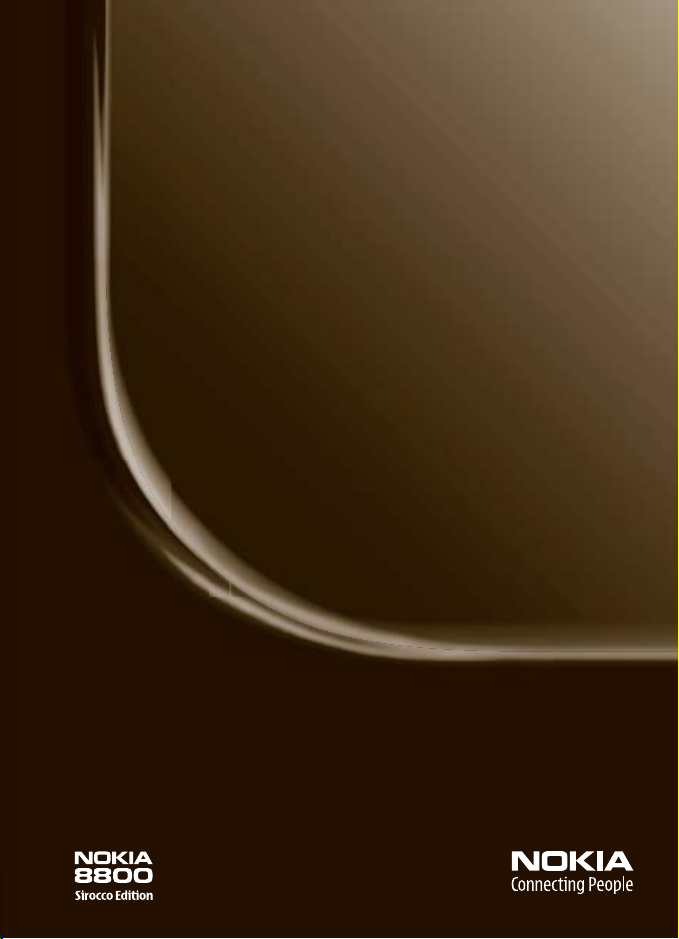
Page 2
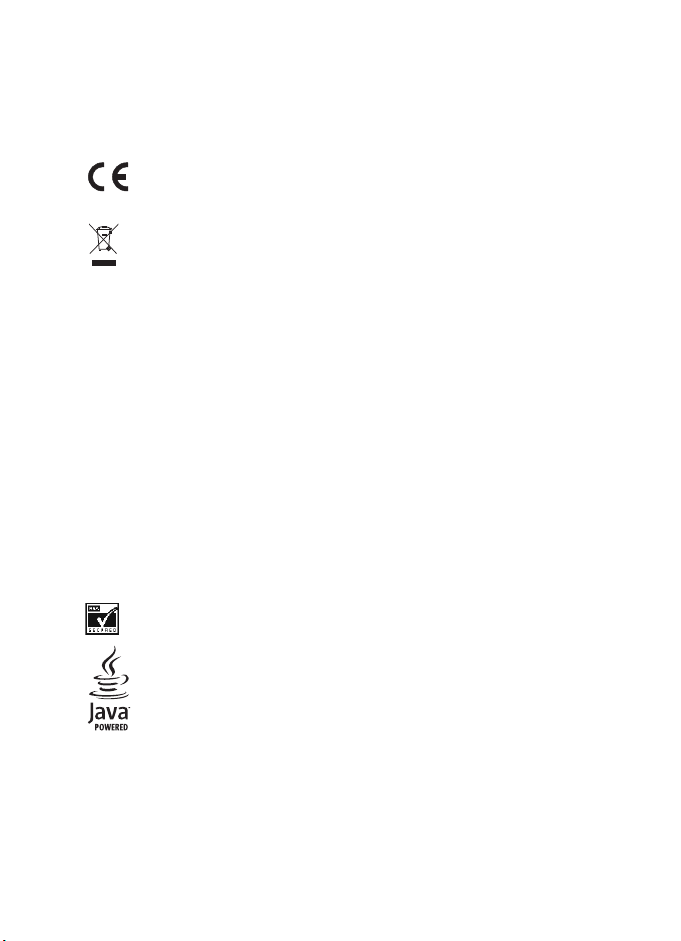
DÉCLARATION DE CONFORMITÉ
Par la présente NOKIA CORPORATION déclare que l'appareil RM-165 est conforme aux
exigences essentielles et aux autres dispositions pertinentes de la directive 1999/5/CE.
La déclaration de conformité peut être consultée à l'adresse suivante :
http://www.nokia.com/phones/declaration_of_conformity/.
0434
Le symbole de la poubelle sur roues barrée d’une croix signifie que ce produit doit
faire l’objet d’une collecte sélective en fin de vie au sein de l’Union européenne.
Cette mesure s’applique non seulement à votre appareil mais également à tout
autre accessoire marqué de ce symbole. Ne jetez pas ces produits dans les ordures
ménagères non sujettes au tri sélectif. Pour plus d’informations, reportez-vous à la
déclaration de conformité écologique du produit ou aux informations propres à
votre pays que vous pouvez consulter sur www.nokia.com.
Copyright © 2006 Nokia. Tous droits réservés.
La reproduction, le transfert, la distribution ou le stockage d'une partie ou de la totalité du
contenu de ce document, sous quelque forme que ce soit, sans l'autorisation écrite préalable
de Nokia est interdite.
Brevet américain Nº 5818437 et autres brevets en instance. Logiciel de saisie de texte T9
Copyright © 1997-2006. Tegic Communications, Inc. Tous droits réservés.
Nokia, Nokia Connecting People, Xpress-on et Pop-Port sont des marques commerciales
ou des marques déposées de Nokia Corporation. Les autres noms de produits et de sociétés
mentionnés dans ce document peuvent être des marques commerciales ou des noms de
marques de leurs détenteurs respectifs.
Nokia tune est une marque sonore de Nokia Corporation.
Comprend le logiciel de cryptographie ou de protocole de sécurité RSA BSAFE de
RSA Security.
Java est une marque déposée de Sun Microsystems, Inc.
This product is licensed under the MPEG-4 Visual Patent Portfolio License (i) for personal and
noncommercial use in connection with information which has been encoded in compliance
with the MPEG-4 Visual Standard by a consumer engaged in a personal, and noncommercial
activity, and (ii) for use in connection with MPEG-4 video provided by a licensed video
provider. No license is granted or shall be implied for any other use. Additional information
including that relating to promotional, internal, and commercial uses may be obtained from
MPEG LA, LLC. See http://www.mpegla.com.
Page 3
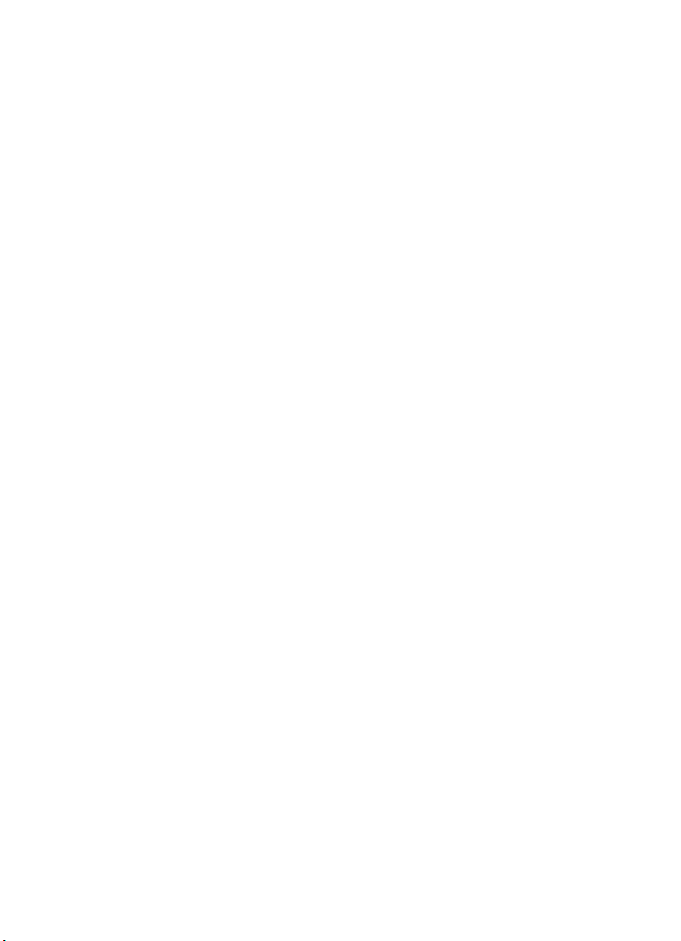
Ce produit est sous licence MPEG-4 Visual Patent Portfolio License (i) pour tout usage
strictement personnel et non commercial en relation avec les informations codées
conformément à la norme vidéo MPEG-4 par un consommateur agissant pour un usage
strictement personnel et en dehors de toute activité commerciale et (ii) pour un usage en
relation avec la norme vidéo MPEG-4 accordée par un fournisseur de vidéo autorisé. Aucune
licence expresse ou tacite n'est accordée pour un autre usage. Vous pouvez obtenir des
informations complémentaires, notamment celles relatives aux usages promotionnels,
internes et commerciaux auprès de MPEG LA, LLC. Consultez le site http://www.mpegla.com.
Nokia applique une méthode de développement continu. Par conséquent, Nokia se réserve
le droit d'apporter des changements et des améliorations à tout produit décrit dans ce
document, sans aucun préavis.
Cet appareil est conforme à la directive 2002/95/CE portant sur la limitation de l'utilisation
de certaines substances dangereuses dans les appareils électriques et électroniques.
Nokia ne peut en aucun cas être tenue pour responsable de toute perte de données
ou de revenu, ainsi que de tout dommage particulier, incident, consécutif ou indirect.
Le contenu de ce document est fourni « en l'état ». À l'exception des lois obligatoires
applicables, aucune garantie sous quelque forme que ce soit, explicite ou implicite, y
compris, mais sans s'y limiter, les garanties implicites d'aptitude à la commercialisation et
d'adéquation à un usage particulier, n'est accordée quant à la précision, à la fiabilité ou au
contenu du document. Nokia se réserve le droit de réviser ce document ou de le retirer à
n'importe quel moment sans préavis.
Pour vous assurer de la disponibilité des produits, qui peut varier en fonction des régions,
contactez votre revendeur Nokia le plus proche.
Contrôles à l'exportation
Ce produit comporte des éléments, une technologie ou un logiciel sujets à la réglementation
en vigueur en matière d’exportation aux États-Unis et en dehors. Tout détournement illicite
est strictement interdit.
Numéro de modèle : Nokia 8800d
Désigné ci-après sous l’appellation Nokia 8800 Sirocco Edition
9247185/Édition 1
Page 4
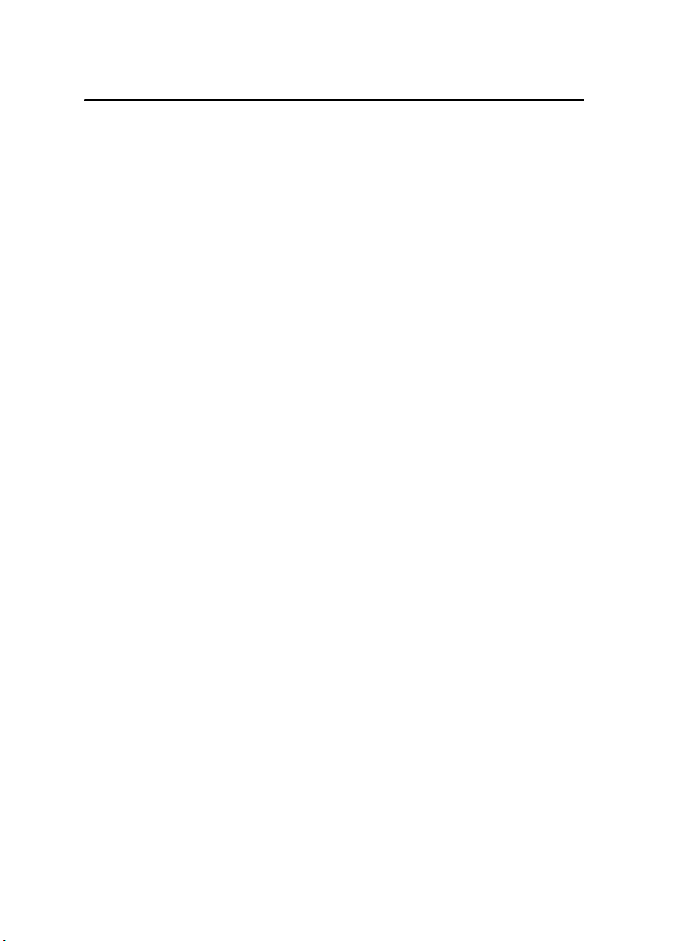
Sommaire
Sommaire
Pour votre sécurité .................. 6
Informations générales ......... 10
Le coffret de votre téléphone.......... 10
Présentation des fonctions............... 11
Codes d’accès ...................................... 11
Service d'envoi des paramètres de
configuration........................................ 12
Télécharger des contenus ................ 13
Nokia Care Premium Service ........... 13
Pages Web de support Nokia........... 15
1. Prise en main ..................... 16
Installer la carte SIM et la
batterie ................................................. 16
Charger la batterie ............................. 17
Allumer et éteindre le
téléphone ............................................. 18
Ouvrir le clavier ................................... 19
Antenne ................................................ 20
2. Votre téléphone ................. 21
Touches et composants..................... 21
Mode veille .......................................... 22
Mode Vol .............................................. 23
Verrouillage du clavier ..................... 24
3. Fonctions d'appel .............. 25
Émettre un appel................................. 25
Appels abrégés .................................... 25
Numérotation vocale
améliorée ............................................. 26
Répondre à un appel ou rejeter
un appel................................................. 27
Options accessibles pendant
un appel................................................. 27
4. Écrire un texte ................... 29
Paramètres............................................ 29
Saisie de texte intuitive .................... 29
Saisie de texte habituelle ................ 30
5. Parcourir les menus ........... 31
Accéder à une fonction
de menu................................................. 31
6. Messagerie ......................... 32
Messages texte (SMS) ....................... 32
Messages SIM ..................................... 34
Messages multimédia ....................... 34
Messages audio................................... 38
Mémoire saturée................................. 39
Dossiers ................................................. 39
Application de messagerie
électronique.......................................... 40
Messagerie instantanée
(Chat) .................................................... 43
Messages vocaux ............................... 49
Messages d'infos ................................ 50
Commandes de services ................... 50
Supprimer des messages................... 50
Paramètres messages......................... 51
7. Contacts ........................... 55
Rechercher un contact...................... 55
Enregistrer des noms et
des numéros de téléphone ............... 55
Enregistrer des numéros, des
notes ou une image............................ 55
Déplacer ou copier des
contacts................................................. 56
Modifier les informations sur les
contacts................................................. 56
Synchroniser tout................................ 57
Supprimer des contacts ou des
détails..................................................... 57
Cartes de visite ................................... 57
Paramètres............................................ 58
Groupes ................................................ 58
Appels abrégés .................................... 58
Informations, service et mes
numéros................................................. 59
4
Page 5
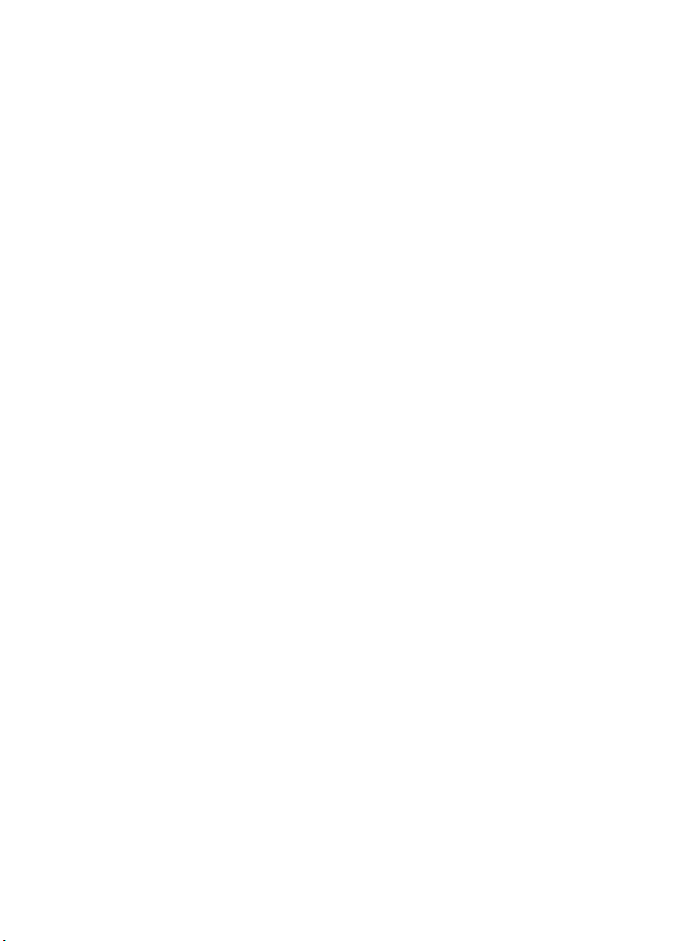
Sommaire
8. Journal des appels ............ 60
Informations de
positionnement ................................... 60
9. Paramètres......................... 62
Modes .................................................... 62
Thèmes .................................................. 62
Sonneries ............................................... 62
Affichage................................................ 63
Heure et date........................................ 64
Mes raccourcis ..................................... 64
Connectivité.......................................... 66
Appel....................................................... 71
Téléphone ............................................. 72
Accessoires ........................................... 73
Configuration ...................................... 74
Sécurité ................................................. 75
Rétablir la configuration
d'origine ................................................ 76
10.Menu Opérateur ............... 77
11.Galerie ............................. 77
12.Multimédia........................ 78
Appareil photo .................................... 78
Lecteur multimédia ............................ 79
Lecteur audio ....................................... 80
Radio ...................................................... 82
Enregistreur .......................................... 83
Égaliseur ............................................... 84
13.Organiseur ....................... 85
Réveil ..................................................... 85
Agenda .................................................. 86
Liste À faire .......................................... 87
Notes ...................................................... 87
Calculatrice .......................................... 88
Compte à rebours ............................... 88
Chronomètre ........................................ 89
14.Applications ..................... 90
Jeux ........................................................ 90
Collection............................................... 90
15.Services Web ..................... 93
Accéder et utiliser les services......... 93
Configurer les paramètres de
navigation.............................................. 93
Se connecter à un service................. 94
Naviguer dans les pages.................... 94
Signets.................................................... 96
Paramètres d'apparence .................... 96
Paramètres de sécurité ...................... 97
Messages de services.......................... 97
Mémoire cache..................................... 98
Sécurité du navigateur....................... 99
16.Services SIM................... 102
17.Connectivité PC.............. 103
PC Suite .............................................. 103
Données par paquets,
HSCSD et CSD.................................... 103
Applications de communication
de données ......................................... 104
18.Informations relatives à
la batterie 105
Charge et décharge.......................... 105
Authentification des batteries
Nokia.................................................... 106
Précautions d'utilisation et
de maintenance ................... 108
Informations
supplémentaires relatives
à la sécurité ......................... 110
Index..................................... 114
5
Page 6
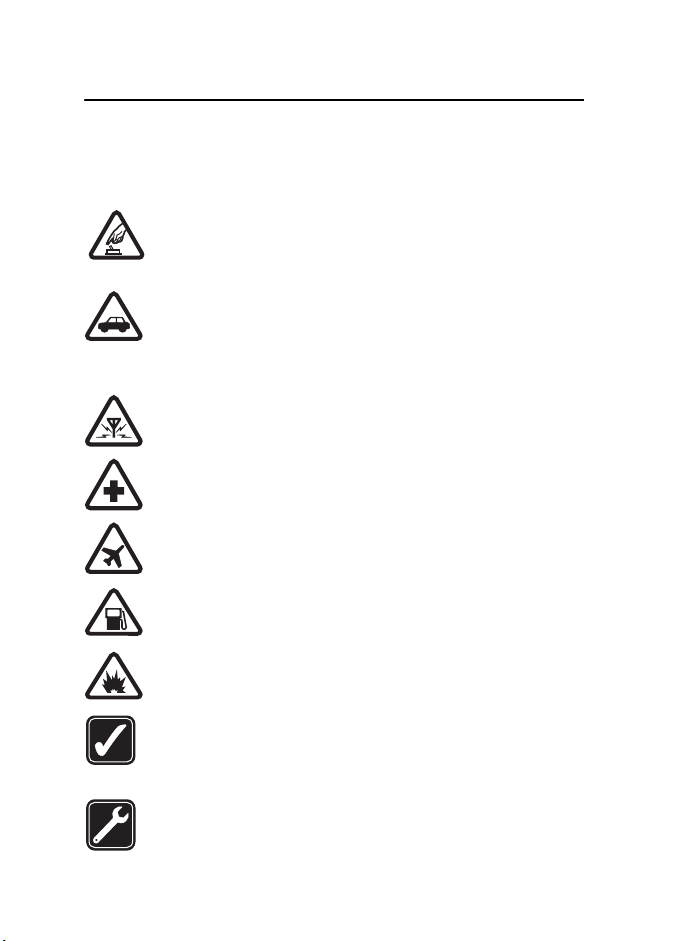
Pour votre sécurité
Pour votre sécurité
Veuillez lire ces instructions simples. Il peut être dangereux, voire illégal de ne
pas les respecter. Lisez le manuel d'utilisation complet pour de plus amples
informations.
MISE SOUS TENSION EN TOUTE SÉCURITÉ
Ne mettez pas votre téléphone sous tension lorsque l'utilisation des
téléphones sans fil est interdite ou lorsqu'il risque de provoquer des
interférences ou de présenter un danger.
LA SÉCURITÉ ROUTIÈRE AVANT TOUT
Respectez toutes les réglementations locales. Gardez toujours les
mains libres lorsque vous êtes au volant d'une voiture. Votre
préoccupation première pendant la conduite doit être la sécurité
sur la route.
INTERFÉRENCES
Tous les téléphones sans fil peuvent subir des interférences
susceptibles d'avoir une incidence sur leurs performances.
MISE HORS TENSION DANS LES CENTRES HOSPITALIERS
Respectez toutes les restrictions. Éteignez votre téléphone à
proximité d'équipements médicaux.
MISE HORS TENSION DANS LES AVIONS
Respectez toutes les restrictions. Les appareils sans fil peuvent
provoquer des interférences dans les avions.
MISE HORS TENSION DANS LES STATIONS-ESSENCE
N'utilisez pas le téléphone dans une station-essence, ni à
proximité de carburants ou de produits chimiques.
MISE HORS TENSION DANS LES LIEUX OÙ SONT UTILISÉS DES EXPLOSIFS
Respectez toutes les restrictions. N'utilisez pas votre téléphone
dans des endroits où sont utilisés des explosifs.
UTILISATION CORRECTE
N'utilisez l'appareil que dans sa position normale, comme indiqué
dans la documentation relative au produit. Ne touchez pas
l'antenne inutilement.
PERSONNEL HABILITÉ
Seul le personnel qualifié est habilité à installer ou réparer ce
produit.
6
Page 7
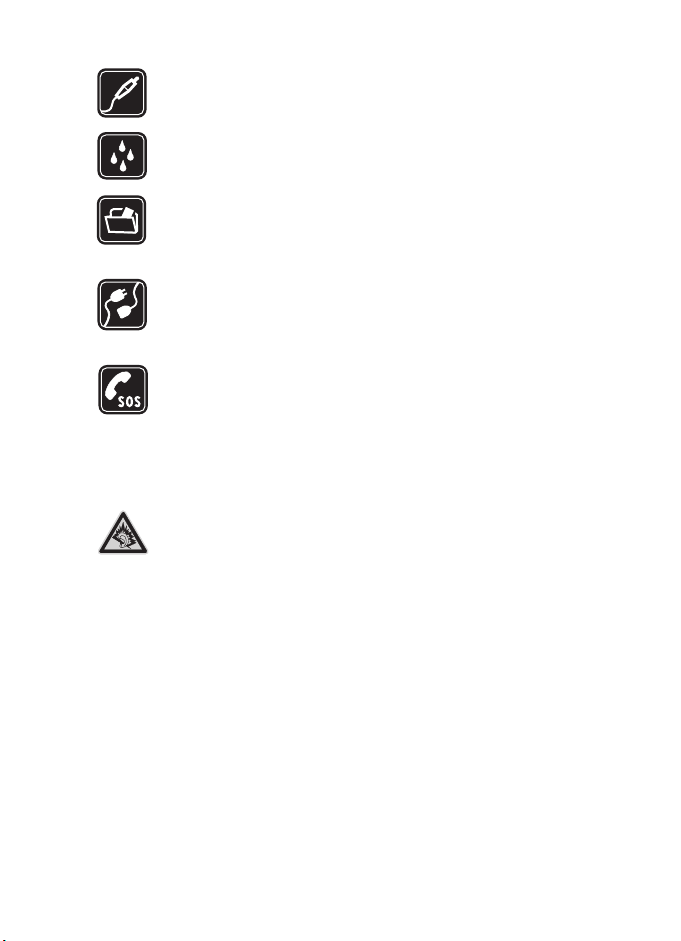
Pour votre sécurité
ACCESSOIRES ET BATTERIES
N'utilisez que des accessoires et des batteries agréés.
Ne connectez pas de produits incompatibles.
ÉTANCHÉITÉ
Votre téléphone n’est pas étanche. Maintenez-le au sec.
COPIES DE SAUVEGARDE
N'oubliez pas de faire des copies de sauvegarde ou de conserver
un enregistrement écrit de toutes les informations importantes
contenues dans votre téléphone.
CONNEXION À D’AUTRES APPAREILS
En cas de connexion à un autre appareil, consultez le manuel
d'utilisation de ce dernier pour en savoir plus sur les instructions
relatives à la sécurité. Ne connectez pas de produits incompatibles.
APPELS D'URGENCE
Assurez-vous que le téléphone est sous tension et dans une zone de
service. Appuyez sur la touche Fin autant de fois que nécessaire pour
effacer l'écran et revenir à l'écran de départ. Entrez le numéro
d'urgence, puis appuyez sur la touche d’appel. Indiquez l'endroit où
vous vous trouvez. N'interrompez pas l'appel avant d'en avoir reçu
l'autorisation.
A pleine puissance, l’écoute prolongée du baladeur peut
endommager l’oreille de l’utilisateur.
Les kits oreillettes suivants ont été agréés par Nokia pour ce terminal
particulier : HS-64W et HS-15. Pour avoir plus d'informations sur les kits
oreillettes compatibles avec ce terminal, merci de consulter le site web
suivant : www.nokia.fr.
■ À propos de votre appareil
L'appareil sans fil décrit dans ce manuel est agréé pour les réseaux EGSM 900,
GSM 1800 et 1900. Contactez votre prestataire de services pour plus
d'informations sur les réseaux.
Votre téléphone est un produit de conception et d'élaboration de haute
technologie et est muni de façades en acier inoxydable et d’un affichage en verre
traité pour être résistant aux griffes. Votre téléphone doit donc être manipulé
avec soin.
7
Page 8
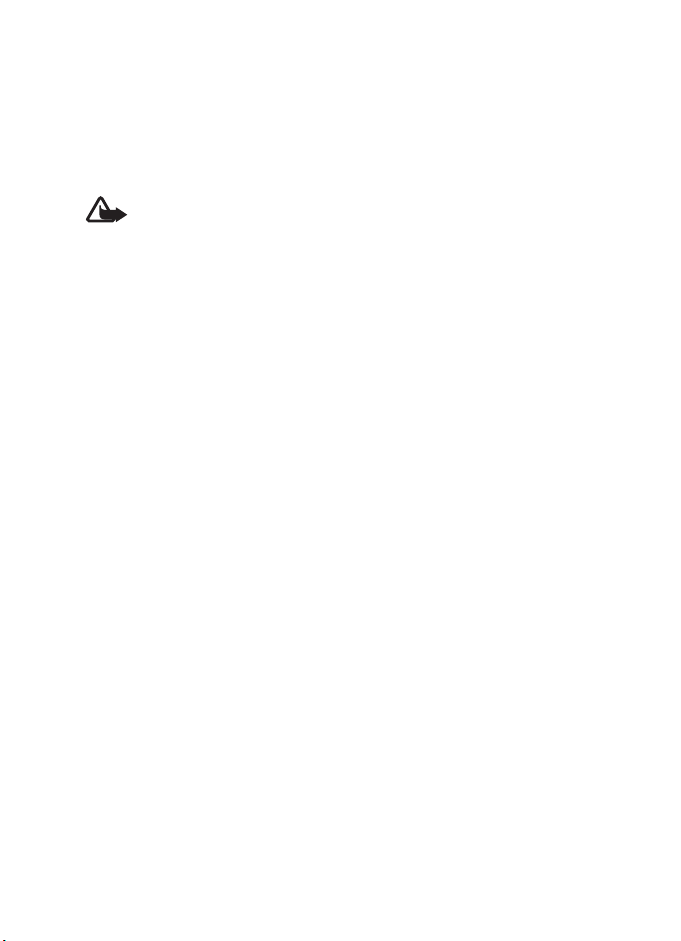
Pour votre sécurité
Lors de l’utilisation des fonctions de cet appareil, veuillez vous conformer à la
législation en vigueur et agir dans le respect du droit à la vie privée et des droits
reconnus aux tiers.
Lorsque vous prenez des photos, enregistrez des clips vidéo ou que vous les
utilisez, veuillez vous conformer à la législation en vigueur, aux usages locaux
et agir dans le respect du droit à la vie privée et des droits reconnus aux tiers.
Attention : Pour l'utilisation des fonctions autres que le réveil,
l'appareil doit être sous tension. Ne mettez pas votre appareil sous
tension lorsque l'utilisation des appareils sans fil risque de provoquer
des interférences ou de présenter un danger.
■ Services réseau
Pour pouvoir utiliser le téléphone, vous devez disposer des services fournis par
un opérateur de téléphonie mobile. De nombreuses fonctions de cet appareil
dépendent des fonctions sur le réseau de téléphonie mobile utilisé. Ces services
réseau ne seront pas forcément disponibles sur tous les réseaux ou vous devrez
peut-être passer des accords spécifiques avec votre prestataire de services pour
pouvoir utiliser les services réseau. Votre prestataire de services devra peut-être
vous fournir des instructions supplémentaires pour permettre l'utilisation de ces
services et indiquer les coûts correspondants. Certains réseaux peuvent présenter
des restrictions qui affecteront la manière dont vous utiliserez les services réseau.
Par exemple, certains réseaux ne prennent pas en charge tous les caractères et
services spécifiques à une langue.
Votre prestataire de services peut avoir demandé la désactivation ou la nonactivation de certaines fonctions sur votre appareil. Si tel est le cas, elles
n'apparaîtront pas dans le menu de votre appareil. Votre appareil peut également
avoir été spécifiquement configuré. Cela peut avoir un impact sur le nom et
l'ordre des menus, ainsi que sur les icônes. Contactez votre prestataire de
services pour plus d'informations.
Cet appareil prend en charge les protocoles WAP 2.0 (HTTP et SSL) utilisant les
protocoles TCP/IP. Certaines fonctions de cet appareil, telles que les messages
texte, les messages multimédia, les messages instantanés, les e-mails, les
services d’Internet pour mobiles, les téléchargements de contenu et
d’application et la synchronisation avec un serveur Internet distant,
nécessitent la prise en charge de ces technologies par le réseau.
8
Page 9
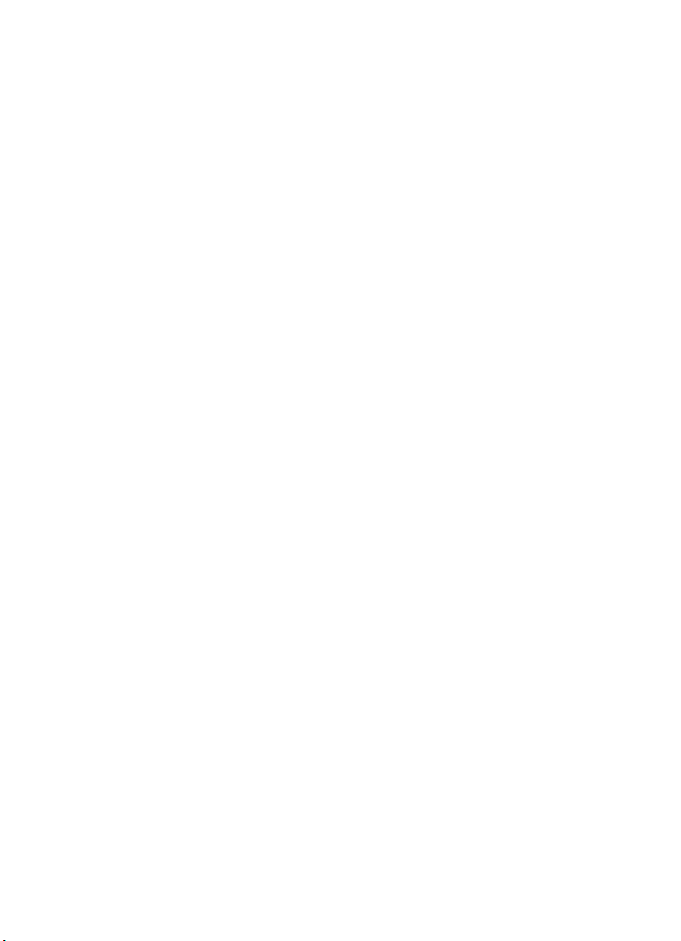
Pour votre sécurité
■ Mémoire partagée
Les fonctions suivantes de cet appareil peuvent partager de la mémoire :
contacts, messages instantanés et messages texte, e-mail, identificateurs
vocaux, agenda, notes À faire, ainsi que les jeux et applications Java
l’application Note. L'utilisation d'une ou de plusieurs de ces fonctions peut
réduire la mémoire disponible pour les autres fonctions qui partagent la
mémoire. Par exemple, l'enregistrement d'un grand nombre de messages
multimédia peut utiliser toute la mémoire disponible. Votre appareil peut afficher
un message indiquant que la mémoire est pleine lorsque vous essayez d'utiliser
une fonction de mémoire partagée. Dans ce cas, supprimez certaines des
informations ou entrées stockées dans les fonctions de mémoire partagée
avant de continuer. Pour certaines fonctions, telles que les applications Java,
une certaine quantité de mémoire peut être spécialement allouée en plus de
la mémoire partagée avec d'autres fonctions.
Notez que les fichiers de la galerie partagent une autre mémoire. Pour plus
d'informations, voir « Galerie », page 77.
TM
et
■ Accessoires
Quelques règles pratiques concernant le fonctionnement des accessoires :
• Gardez tous les accessoires hors de portée des enfants.
• Lorsque vous débranchez le cordon d'alimentation d'un accessoire, tirez sur
la fiche et non sur le cordon.
• Vérifiez régulièrement l’installation des accessoires intégrés à votre véhicule
ainsi que leur bon fonctionnement.
• L’installation des accessoires de véhicule complexes doit être effectuée
uniquement par du personnel habilité.
9
Page 10
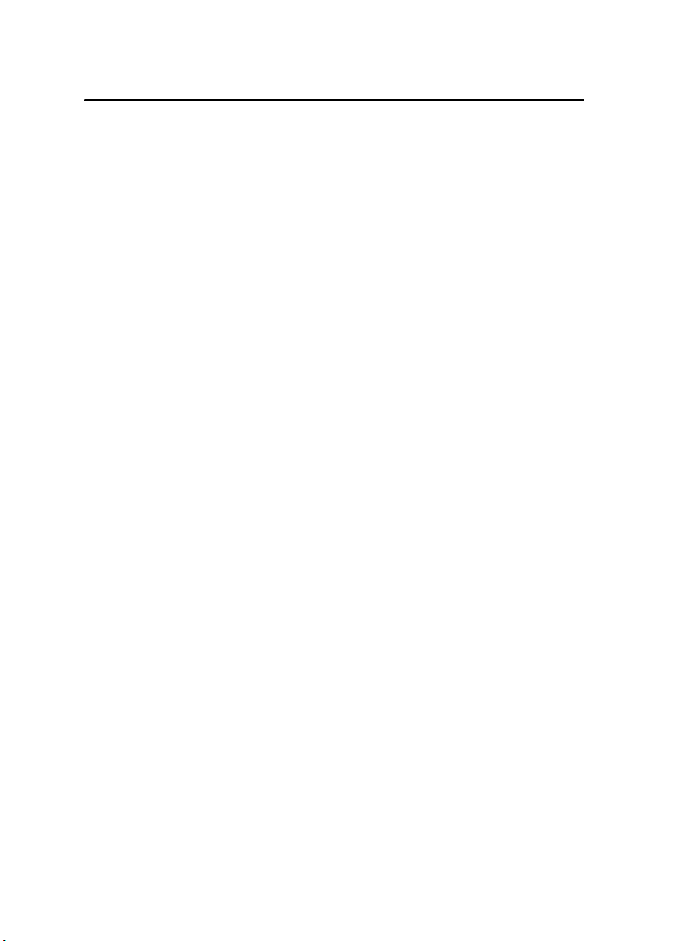
Informations générales
Informations générales
Numéro de modèle : Nokia 8800d
Désigné ci-après sous l’appellation Nokia 8800 Sirocco Edition
■ Le coffret de votre téléphone
Dans le coffret de votre téléphone, vous trouverez :
• Votre téléphone Nokia 8800 Sirocco Edition
• Deux batteries Nokia BP-6X
• Chargeur compact Nokia AC-3
• Console de bureau Nokia DT-16
• Kit oreillette Nokia HS-15
• Kit oreillette Bluetooth Nokia HS-64W
• Etui Nokia CP-104
• Lingette de nettoyage en velours
• Manuel d'utilisation
• Livret de scénarios
•CD-ROM
Les articles fournis avec votre téléphone et les accessoires disponibles
peuvent être différents, selon votre région ou votre prestataire de
services. Si votre coffret ne comprend pas tous les éléments
susmentionnés, contactez votre revendeur.
Avant de pouvoir utiliser votre téléphone, vous devez insérer la carte
SIM, insérer et charger la batterie. Voir « Installer la carte SIM et la
batterie », page 16.
Pour éviter de griffer l'appareil, transportez-le dans son étui. Utilisez
exclusivement la lingette de nettoyage pour votre téléphone.
10
Page 11

Informations générales
■ Présentation des fonctions
Votre téléphone dispose de nombreuses fonctions très pratiques pour
la vie de tous les jours, notamment l'agenda, l'horloge, le réveil, la radio,
le lecteur audio et l'appareil photo intégré. Votre téléphone supporte
également les fonctions suivantes :
• EDGE (Enhanced Data Rates for GSM Evolution), voir « Données par
paquet », page 68.
• XHTML (Extensible hypertext mark-up language), voir « Services
Web », page 93.
• Messagerie électronique, voir « Application de messagerie
électronique », page 40.
• Java 2 Platform, Micro Edition (J2ME
page 90.
• Technologie sans fil Bluetooth, voir « Technologie sans fil
Bluetooth », page 66.
• Synchronisation des données depuis un autre téléphone sans devoir
insérer une carte SIM, voir « Transfert de données avec un appareil »,
page 70.
• Service ‘Plug and play’ en ligne pour obtenir des paramètres de
configuration, voir « Allumer et éteindre le téléphone », page 18 et
« Configuration », page 74.
TM
), voir « Applications »
■ Codes d’accès
Code de sécurité
Le code de sécurité (5 à 10 chiffres) sert à protéger votre téléphone
contre toute utilisation de celui-ci à votre insu. Le code prédéfini est
12345. Pour changer le code et configurer le téléphone pour qu'il le
demande, voir « Sécurité », page 75.
Codes PIN
Le code PIN (Personal Identification Number) et le code UPIN (Universal
Personal Identification Number) (4 à 8 chiffres) vous permettent de
11
Page 12
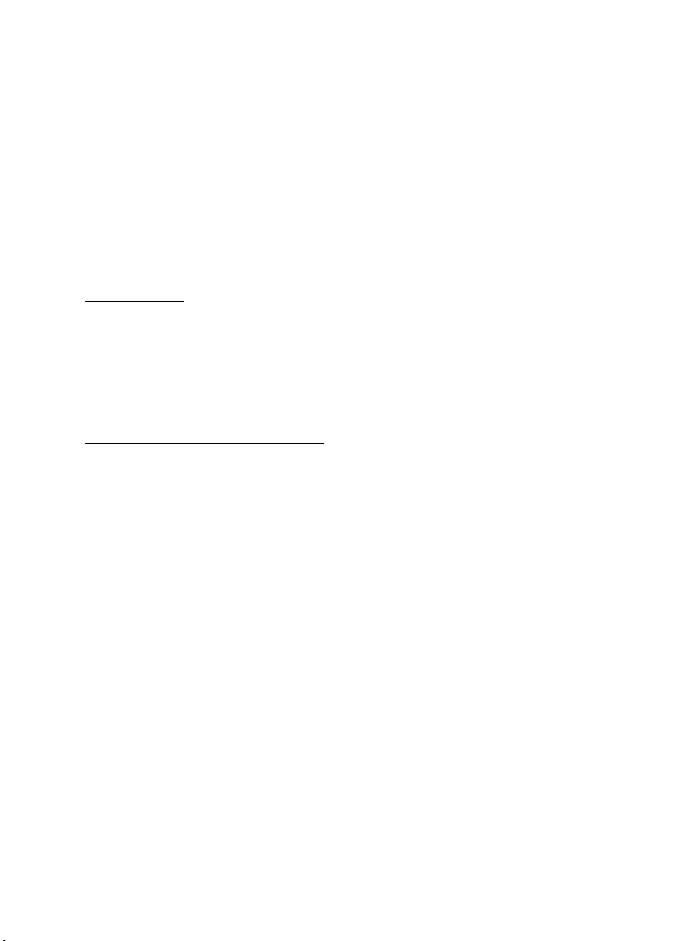
Informations générales
protéger votre carte SIM contre toute utilisation non autorisée.
Voir « Sécurité », page 75.
Le code PIN2 (4 à 8 chiffres), éventuellement fourni avec la carte SIM,
est nécessaire pour certaines fonctions.
Le PIN module est requis pour accéder aux informations du module
de sécurité. Voir « Module de sécurité », page 99.
Le code PIN de signature est requis pour la signature numérique.
Voir « Signature numérique », page 100.
Codes PUK
Les codes PUK (personal unblocking key) et UPUK (universal personal
unblocking key) (8 chiffres) sont indispensables pour modifier un code
PIN bloqué et un code UPIN, respectivement. Le code PUK2 (8 chiffres)
est nécessaire pour changer un code PIN2 bloqué.
Mot de passe de limitation
Ce mot de passe (4 chiffres) est nécessaire pour accéder à l'option Call
barring service. Voir « Sécurité », page 75.
■ Service d'envoi des paramètres de configuration
Pour pouvoir utiliser certains services réseau comme les services
Internet pour mobiles, le MMS ou la synchronisation du serveur Internet
distant, les paramètres de configuration appropriés doivent être définis
sur votre téléphone. Vous pouvez obtenir les paramètres directement
sous la forme d'un message de configuration. Lorsque vous avez reçu
les paramètres, vous devez les enregistrer sur votre téléphone. Votre
prestataire de services peut vous fournir le code PIN requis pour
l'enregistrement de ces paramètres. Pour plus d’informations sur la
disponibilité, contactez votre opérateur réseau, votre prestataire de
services, le revendeur Nokia agréé le plus proche ou visitez la zone
d'assistance du site Web de Nokia, à l'adresse www.nokia.com/support.
Lorsque vous recevez un message de configuration, le message Param.
configuration reçus ... s'affiche.
12
Page 13
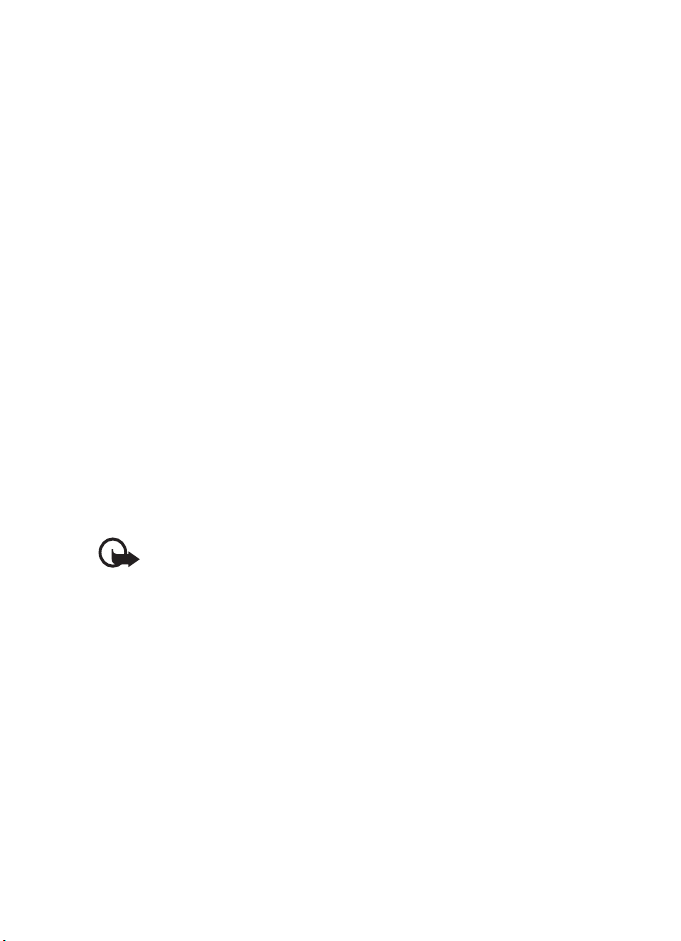
Informations générales
Pour enregistrer les paramètres, sélectionnez Afficher > Enreg.. Si le
message Entrez PIN pour ces paramètres: s'affiche sur le téléphone,
saisissez le code PIN requis pour les paramètres et sélectionnez OK.
Pour vous procurer le code PIN, contactez le prestataire de services
qui vous a fourni les paramètres. Si aucun paramètre n'est enregistré
dans le téléphone, les paramètres reçus sont enregistrés et définis
comme paramètres de configuration par défaut. Sinon, le téléphone
affiche Activer les paramètres de configuration enregistrés?.
Pour effacer les paramètres reçus, sélectionnez Quitter ou Afficher >
Rejeter.
Pour modifier les paramètres, voir « Configuration », page 74.
■ Télécharger des contenus
Vous avez la possibilité de télécharger de nouveaux contenus
(des thèmes, des sonneries et clips vidéo, par exemple) sur votre
téléphone (service réseau). Sélectionnez la fonction de téléchargement
(par exemple, dans la Galerie). Pour savoir comment utiliser la fonction
de téléchargement, consultez la description du menu correspondant.
Pour connaître la disponibilité des différents services et leurs tarifs,
contactez votre prestataire de services.
Important : N'utilisez que des services sûrs, offrant une sécurité
et une protection appropriées contre les logiciels nuisibles.
■ Nokia Care Premium Service
En votre qualité de propriétaire d’un téléphone Nokia 8800 Sirocco
Edition, vous avez droit au Nokia Care Premium Service pendant
24 mois à partir de la date d’achat. Ce service comprend (dans les
pays retenus*) :
• Garantie de 24 mois** pour votre téléphone Nokia 8800
Sirocco Edition
• Service de réparation prioritaire** dans certains points Nokia Care.
Consultez www.nokia.com/support ou le site Web Nokia de votre
pays pour connaître les points Nokia Care retenus qui proposent
un service de réparation prioritaire ou appelez Nokia Care (à un
13
Page 14
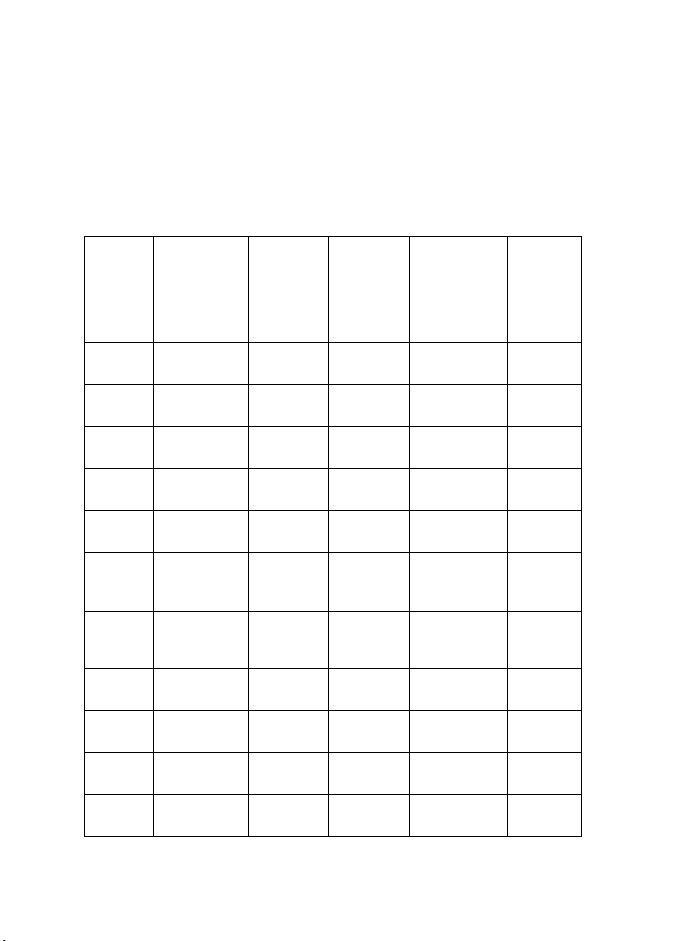
Informations générales
des numéros repris dans la liste ci-dessous). Naturellement, vous
pouvez aussi visiter un autre point Nokia Care de votre région et
bénéficier du service de réparation habituel.
• Support du centre de contact Nokia Care au tarif local. Pour
connaître le numéro de téléphone de votre centre de contact
Nokia Care et ses heures d’ouverture, consultez la liste suivante.
Pays Numéro de
Allemagne 0180 501 502 0 Lun-Ven
Autriche 0810 281 900 Lun-Sam
Belgique 070 70 77 70 Lun-Ven
Chypre 210 6142844 Lun-Ven
Danemark 35 444 222 Lun-Ven
Espagne 902 404 414 Lun-Ven
Estonie 611 9901 Lun-Ven
Finlande 0303 8286 Lun-Ven
France 08 11 00 45 67 Lun-Ven
Grèce 210 6142 844 Lun-Ven
Hongrie 06 40 505 505 Lun-Ven
téléphone
local du
Nokia Care
Premium
Service
Heures
d’ouverture
(heure
locale)
9-21
9-21
9-21
8-17
9-21
9-21,
Sam 9-16
9-17
9-21
9-21
8-17
9-18
Pays Numéro de
Luxembourg 034 208 08 193 Lun-Ven
Malte 0574 519334 Lun-Ven
Norvège 22 97 1717 Lun-Ven
Pays-Bas 0900 202 60 55 Lun-Ven
Pologne 022 654 00 43 Lun-Ven
Portugal 808 780 780 Lun-Ven
République
Tchèque
Roumanie 021 407 75 05 Lun-Ven
RU 0870 600 6012 Lun-Ven
Russie +7(495) 727
Slovaquie (02) 850 111
téléphone du
Nokia Care
Premium
Service
841 11 44 55 Lun-Ven
2222
561
Heures
d’ouverture
(heure
locale)
9-21
9-21
9-21
9-21
9-18
9-18
9-18
9-18
9-21
Lun-Ven
8-20
Lun-Ven
9-18
14
Page 15
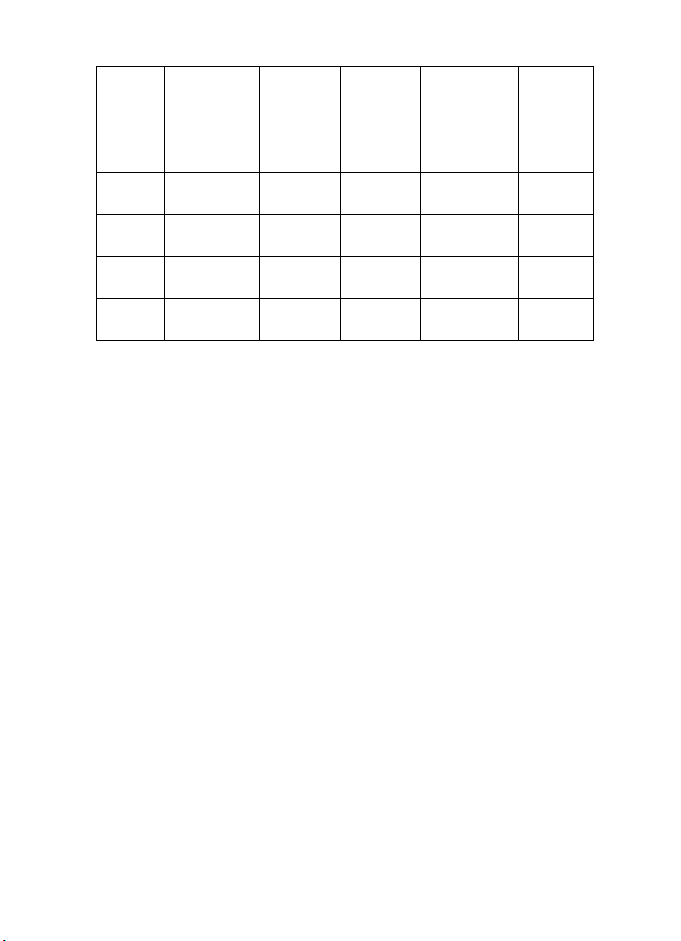
Informations générales
Pays Numéro de
Irlande 1890 946 245 Lun-Ven
Italie 848 690 691 Lun-Ven
Lettonie 7320603 Lun-Ven
Lituanie 8 700 55559 Lun-Ven
téléphone
local du
Nokia Care
Premium
Service
Heures
d’ouverture
(heure
locale)
9-21
9-21
9-17
9-17
Pays Numéro de
Suède 077 66 22 222 Lun-Ven
Suisse 0848 100010 Lun-Sam
Turquie 0 212 337 17 17 Lun-Dim
Ukraine 8 800 50 101 50 Lun-Dim
téléphone du
Nokia Care
Premium
Service
Heures
d’ouverture
(heure
locale)
9-21
9-21
9-18
9-20
*Les services peuvent varier d’un pays à l’autre. Visitez
www.nokia.com/support ou votre site Web Nokia local
pour plus de détails.
**Basé sur les modalités de garantie d'utilisateur final Nokia.
En Europe, une garantie de 24 mois s’applique aux pays suivants :
les Etats de l’Union européenne, Azerbaïdjan, Biélorussie, Bosnie et
Herzégovine, Bulgarie, Croatie, Géorgie, Islande, Israël, Kazakhstan,
Ancienne République Yougoslave de Macédoine, Moldavie, Mongolie,
Norvège, Roumanie, Russie, Servie et Monténégro, Suisse, Turquie,
Ukraine.
■ Pages Web de support Nokia
Consultez la page www.nokia.com/support ou votre site web local
Nokia pour obtenir la dernière version de ce guide, des informations
complémentaires, des éléments à télécharger et des services liés à
votre produit Nokia.
15
Page 16
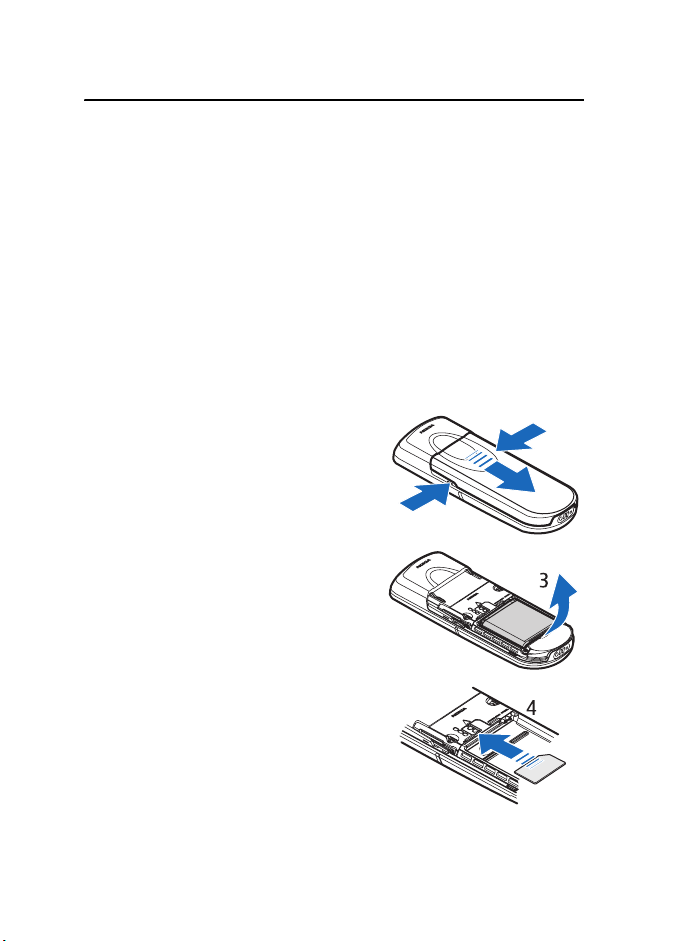
Prise en main
1. Prise en main
■ Installer la carte SIM et la batterie
Mettez toujours l'appareil hors tension et débranchez le chargeur avant de
retirer la batterie.
Conservez toutes les cartes SIM hors de portée des enfants. Pour en savoir plus
sur la disponibilité et l'utilisation des services de la carte SIM, contactez le
fournisseur de votre carte SIM. Il peut s'agir de votre prestataire de services,
de votre opérateur réseau ou d'un autre vendeur.
Cet appareil est conçu pour être utilisé avec une batterie BP-6X.
La carte SIM et ses contacts pouvant être facilement endommagés par
des éraflures ou des torsions, manipulez-la avec précaution lors de son
insertion ou de son retrait.
Pour retirer la façade arrière du
téléphone, appuyez sur les boutons de
déverrouillage latéraux (1) et retirez
la façade du téléphone en la faisant
glisser (2).
Retirez la batterie comme illustré (3).
1
1
2
Insérez la carte SIM (4). Vérifiez qu'elle
est insérée correctement et que ses
connecteurs sont face vers le bas.
16
Page 17
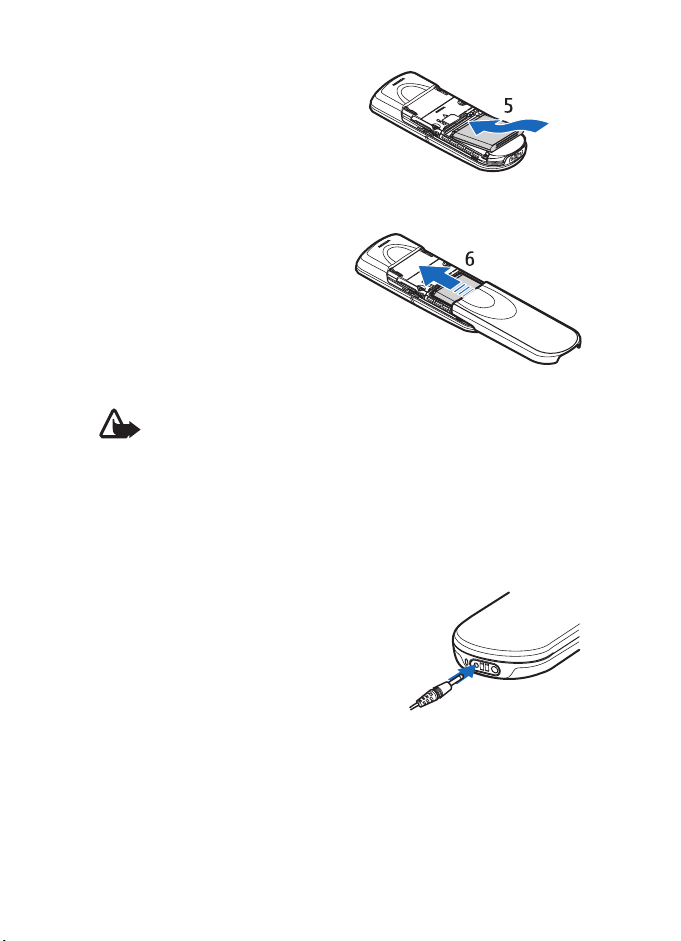
Prise en main
Replacez la batterie (5). Vérifiez
le bon positionnement des
connecteurs de la batterie.
Utilisez toujours des
batteries Nokia d'origine.
Voir « Authentification des
batteries Nokia », page 106.
Faites glisser la façade arrière
dans son emplacement (6).
■ Charger la batterie
Attention : N'utilisez que des batteries, chargeurs et accessoires agréés
par Nokia pour ce modèle particulier. L'utilisation d'appareils d'un autre
type peut annuler toute autorisation ou garantie et peut présenter un
caractère dangereux.
Vérifiez le numéro de modèle du chargeur avant de l’utiliser avec cet appareil.
Cet appareil est conçu pour être alimenté par le chargeur AC-3.
Pour vous procurer ces accessoires agréés, veuillez vous adresser à votre
revendeur.
Branchez la fiche du chargeur sur la
borne située à la base du téléphone.
Connectez le chargeur à une prise murale.
Si la batterie est complètement déchargée,
il peut s'écouler quelques minutes avant
que le témoin de charge ne s'affiche ou
avant que vous puissiez effectuer un appel.
Le temps de charge dépend du chargeur et de la batterie utilisés.
Par exemple, en mode veille, il faut environ 3 heures pour recharger
une batterie BP-6X avec un chargeur AC-3.
17
Page 18
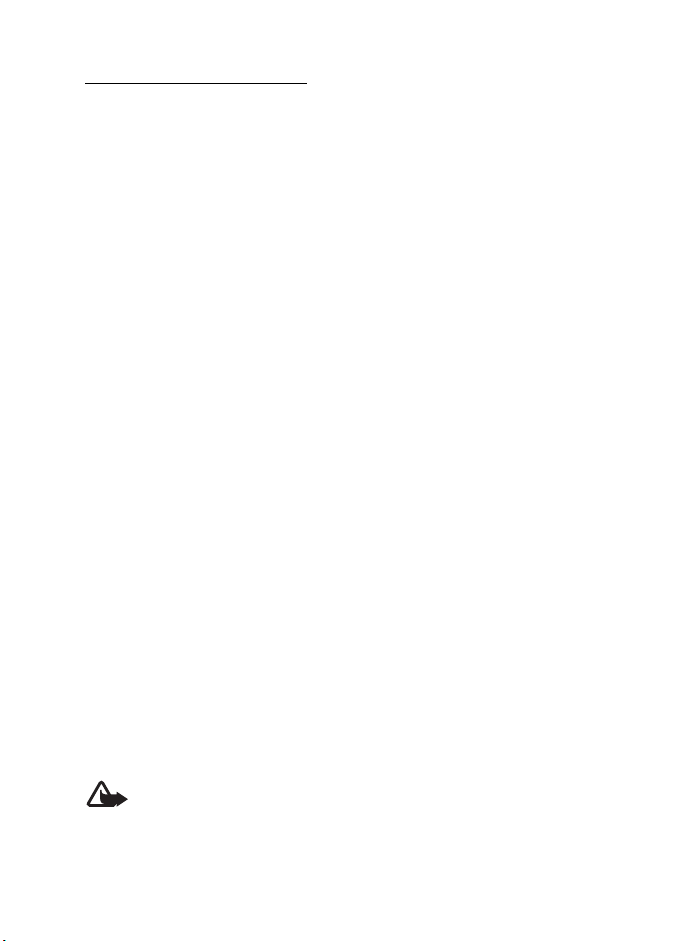
Prise en main
Console de bureau DT-16
La console du bureau vous permet de charger simultanément la batterie
du téléphone et la batterie de secours. La console de bureau peut être
alimentée avec le chargeur AC-3 ou AC-4. Le niveau de charge de la
batterie du téléphone est indiqué sur l’écran du téléphone.
Le voyant lumineux blanc, situé autour de la base de la console de
bureau, indique l'état de chargement de la batterie de secours qui
est insérée :
• Le voyant lumineux bleu clignote lentement lorsque la console de
bureau est vide ou lorsque seul le téléphone est inséré (la batterie
du téléphone est complètement chargée ou en charge) ou lorsque le
téléphone et la batterie de secours sont insérés et que la batterie de
secours est complètement chargée.
• Le voyant est allumé en permanence pendant que la batterie de
secours se recharge. La batterie de secours est en charge si le
téléphone n’est pas inséré ou si la batterie du téléphone est
complètement chargée.
• Pour activer ou désactiver le voyant lumineux, appuyez sur le
bouton à l'arrière de la console de bureau et maintenez-le enfoncé.
• Si le voyant lumineux n'apparaît pas alors que vous ne l'avez pas
éteint en appuyant sur le bouton, il est possible que le chargeur
connecté à la console de bureau ne soit pas compatible ou que la
température de la batterie de secours soit trop élevée. Vérifiez la
compatibilité du chargeur et n’utilisez que des chargeurs Nokia
compatibles. Si la température de la batterie de secours est trop
élevée, elle n’est pas en charge. Lorsque la température de la
batterie de secours est à nouveau normale, le chargement
commence et le voyant lumineux s’allume à nouveau.
■ Allumer et éteindre le téléphone
Attention : Ne mettez pas votre téléphone sous tension lorsque
l'utilisation des téléphones sans fil est interdite ou lorsqu'il risque
de provoquer des interférences ou de présenter un danger.
18
Page 19
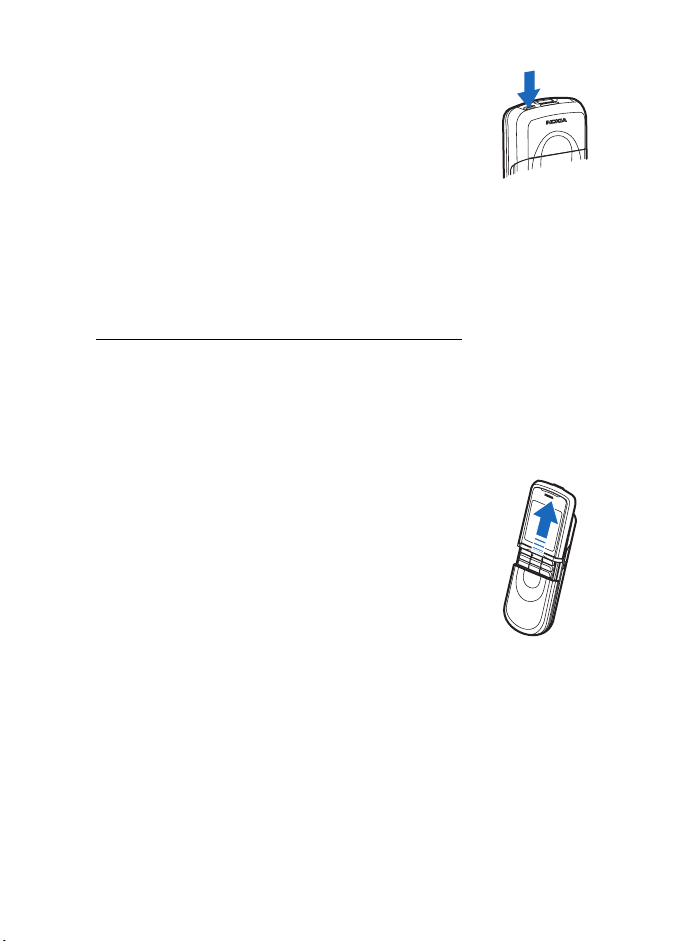
Prise en main
Pressez et maintenez la touche marche/arrêt enfoncée
comme illustré ci-contre.
Si le téléphone vous demande un code PIN ou UPIN,
saisissez-le (**** s'affiche à l'écran) et sélectionnez OK.
Lorsque vous allumez votre téléphone pour la première
fois et que le téléphone est en mode veille (voir
page 22), vous êtes invité à obtenir les paramètres de configuration
auprès de votre prestataire de services (service réseau). Confirmez ou
refusez la demande. Voir Se connecter à l'aide technique, page 74 et
« Service d'envoi des paramètres de configuration », page 12.
Régler l'heure, le fuseau horaire et la date
Entrez l'heure, sélectionnez le fuseau horaire de l'endroit où vous vous
trouvez (différence par rapport à l'heure universelle, aussi appelée heure
GMT) et entrez la date. Voir « Heure et date », page 64.
■ Ouvrir le clavier
Pour ouvrir le clavier, ouvrez le téléphone en le faisant
glisser comme illustré.
19
Page 20
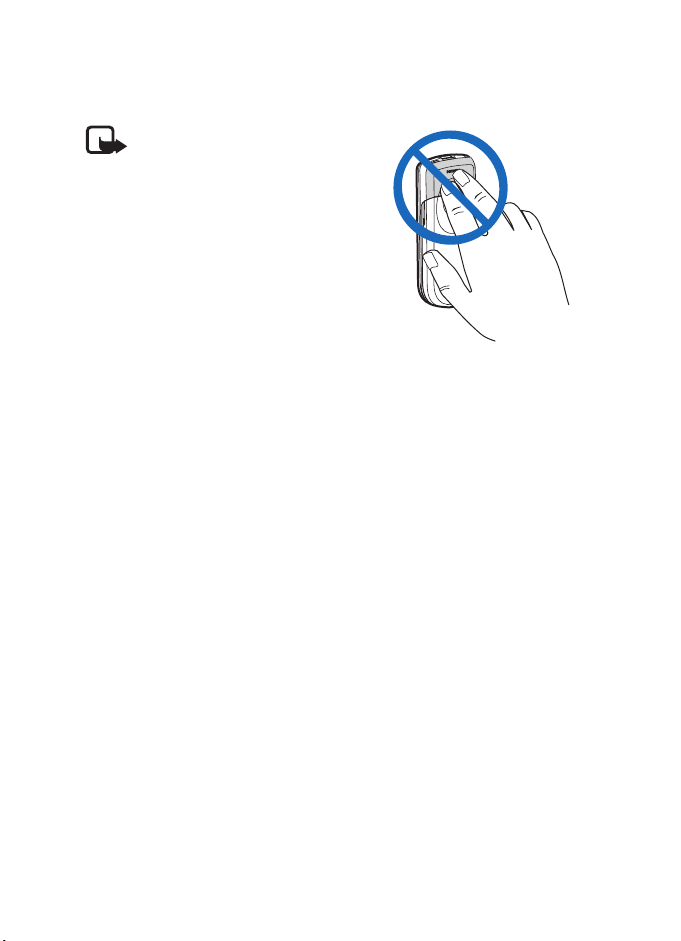
Prise en main
■ Antenne
Votre appareil est muni d'une antenne interne.
Remarque : Comme pour tout
autre appareil de transmission par
fréquences radioélectriques, ne
touchez pas inutilement l'antenne
lorsque l'appareil est sous tension.
Tout contact avec l'antenne altère
la qualité de la communication et
risque de faire fonctionner l'appareil
à une puissance plus élevée que
nécessaire. Éviter de toucher
l'antenne pendant le
fonctionnement de l'appareil
optimise les performances de
l'antenne ainsi que la durée
deviedelabatterie.
20
Page 21
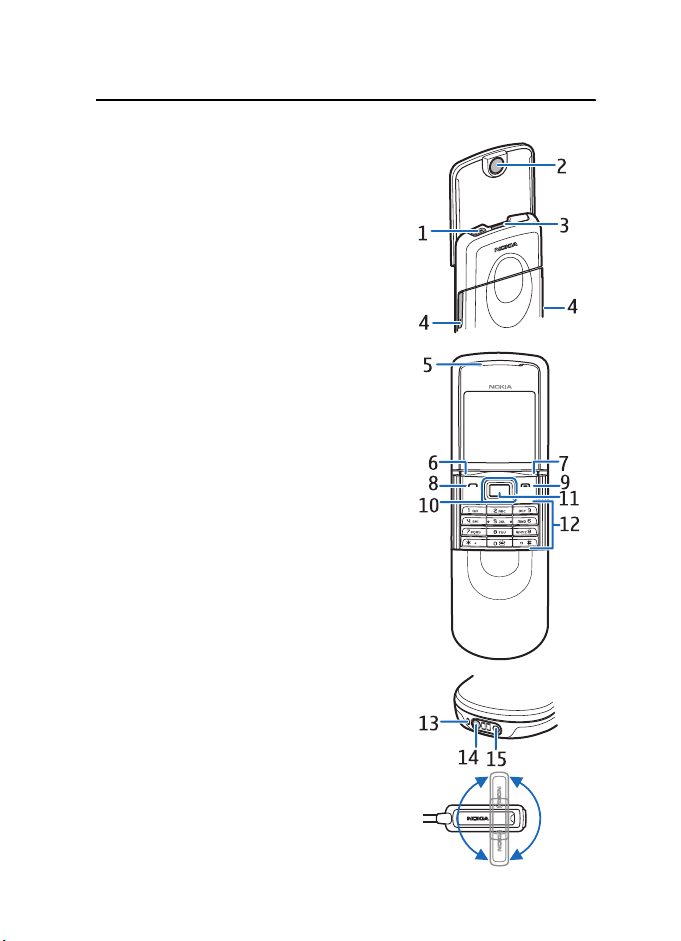
2. Votre téléphone
■ Touches et composants
• Touche Marche/arrêt (1)
• Objectif de l’appareil photo (2)
• Haut-parleur (3)
• Boutons de déverrouillage de
la façade de la batterie (4)
• Écouteur (5)
• Touche écran gauche (6)
• Touche écran droite (7)
• Touche d'appel (8)
• Touche Fin (9)
• Touche de défilement (10)
• Touche écran centrale (11)
• Clavier (12)
Votre téléphone
• Microphone (13)
• Connecteur du chargeur (14)
• Connecteur d’accessoires (15)
• Kit oreillette HS-15, clip pivotant
21
Page 22
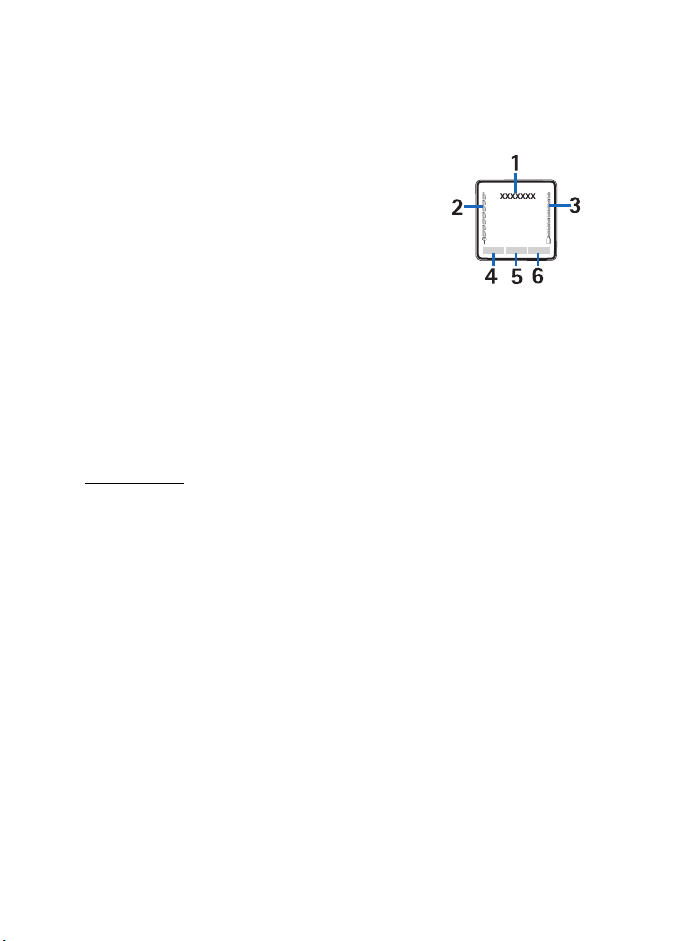
Votre téléphone
■ Mode veille
Lorsque le téléphone est prêt à l'emploi et qu'aucun caractère n'est saisi
à l'écran, il est en mode veille.
• Nom du réseau ou logo de l’opérateur (1)
• Force du signal du réseau cellulaire local (2)
• Niveau de charge de la batterie (3)
• La touche écran gauche a pour fonction Aller
à (4) ou est un raccourci d'une autre fonction.
Voir « Touche écran gauche », page 65.
• La touche écran central a pour fonction Menu (5)
• La touche écran droite a pour fonction Noms (6) et permet d’accéder
au menu Noms ou correspond au raccourci d’une fonction que vous
avez sélectionnée. Voir « Touche écran droite », page 65. Elle peut
aussi afficher le nom d'un opérateur-spécifique et vous permettre
d'accéder au site Web de celui-ci.
Raccourcis
• Pour accéder à la liste des derniers numéros composés, appuyez
une fois sur la touche d'appel. Faites défiler jusqu'au nom ou
numéro voulu et, pour l'appeler, appuyez sur la touche d'appel.
• Pour ouvrir le navigateur Web, appuyez sur la touche 0 en la
maintenant enfoncée.
• Pour appeler votre boîte vocale, appuyez sur la touche 1 tout en la
maintenant enfoncée.
• Utilisez la touche de défilement comme raccourci. Voir « Touche de
navigation », page 65.
• Pour passer de n'importe quel mode au mode silence et revenir au
mode général, appuyez sur la touche # et maintenez-la enfoncée.
• Pour modifier le mode, ouvrez la liste des modes : appuyez
brièvement sur la touche marche/arrêt et sélectionnez le mode
souhaité dans la liste.
22
Page 23
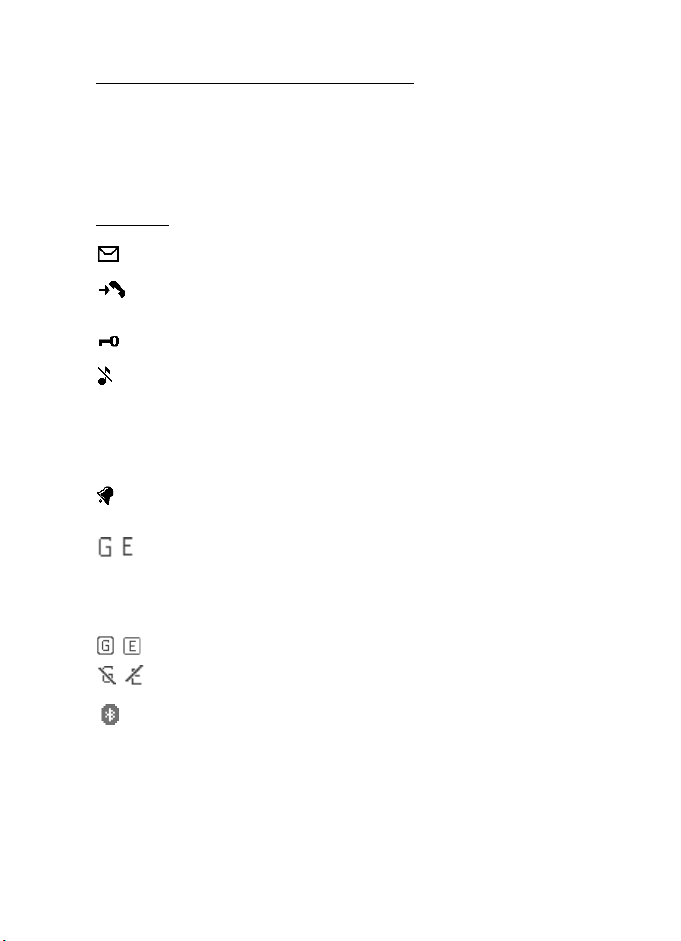
Votre téléphone
Fonctions d'économie de la batterie
Votre téléphone possède des fonctions qui économisent l'énergie de la
batterie en mode veille lorsque votre téléphone est inactif. Ces fonctions
peuvent être activées ou désactivées. Voir « Fonction d'économie de la
batterie », page 64 et « Mode veille prolongée », page 64.
Témoins
Vous avez des messages non lus.
Le téléphone a enregistré un appel en absence. Voir « Journal
des appels », page 60.
Le clavier est verrouillé. Voir « Verrouillage du clavier », page 24.
Le téléphone ne sonne pas à l'arrivée d'un appel ou d'un
message texte lorsque la fonction Signalisation des appels
entrants est désactivée (Désactivée) et la fonction
Signalisation des messages est désactivée (Pas de tonalité).
Voir « Sonneries », page 62.
Le réveil est positionné sur Activée. Voir « Réveil », page 85.
, Lorsque le mode de connexion de données par paquets
Permanente est sélectionné et que le service de connexion
de données par paquets est disponible, ce témoin s'affiche
à l'écran. Voir « Données par paquet », page 68.
, Une connexion GPRS ou EGPRS est établie.
, Une connexion GPRS ou EGPRS est interrompue (en attente).
Témoin de connexion Bluetooth. Voir « Technologie sans fil
Bluetooth », page 66.
■ Mode Vol
Vous pouvez désactiver toutes les fonctionnalités hautes fréquences et
continuer à accéder hors ligne aux jeux, à l'agenda et aux numéros de
téléphone. Utilisez le mode vol dans les environnements sensibles aux
23
Page 24
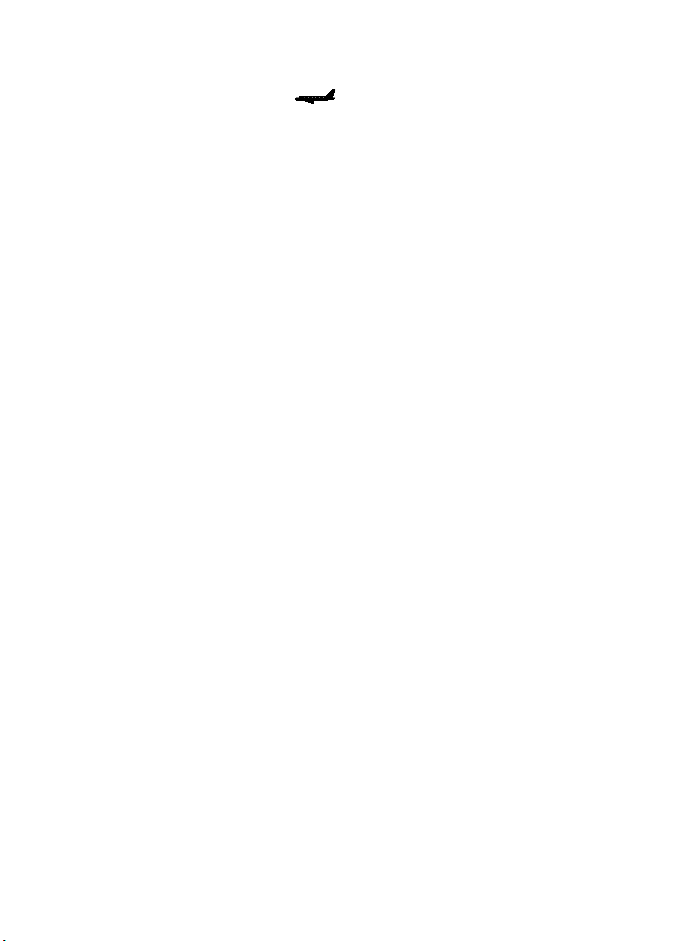
Votre téléphone
signaux radio, notamment à bord des avions ou dans les hôpitaux.
Lorsque le mode vol est actif, s'affiche.
Sélectionnez Menu > Paramètres > Modes > Avion > Activer ou
Personnaliser.
Pour désactiver le mode vol, sélectionnez n'importe quel autre mode.
En mode vol, vous pouvez passer un appel d'urgence. Entrez le numéro
d'urgence, appuyez sur la touche d'appel et sélectionnez Oui lorsque la
question Vous devez sélectionner un autre mode pour pouvoir passer
un appel. Quitter le mode Avion? vous est posée. Le téléphone essaie
d'émettre un appel d'urgence.
Au terme de l'appel d'urgence, le téléphone revient automatiquement
au mode général.
■ Verrouillage du clavier
Vous pouvez verrouiller le clavier pour empêcher toute activation
accidentelle des touches.
• Pour verrouiller le clavier et la touche marche/arrêt, faites glisser
le clapet coulissant et appuyez sur Verrou ; ou sélectionnez
Menu et appuyez sur
• Pour déverrouiller le clavier, ouvrez le clapet coulissant ; ou
sélectionnez Activer > OK dans la seconde et demie qui suit. Si
la fonction Verrou de sécurité est activée Activé, entrez le code
de sécurité lorsque vous y êtes invité.
Pour répondre à un appel lorsque le clavier est verrouillé, appuyez sur
la touche d'appel. Lorsque vous terminez ou rejetez l'appel, le clavier
se verrouille à nouveau automatiquement.
Pour le Autoverrouillage du clavier et le Verrou de sécurité, voir
« Téléphone », page 72.
Lorsque le verrouillage du clavier est activé, il peut toujours être possible
d'émettre des appels au numéro d'urgence officiel programmé dans votre appareil.
dans les 3 secondes et demie qui suivent.
*
24
Page 25
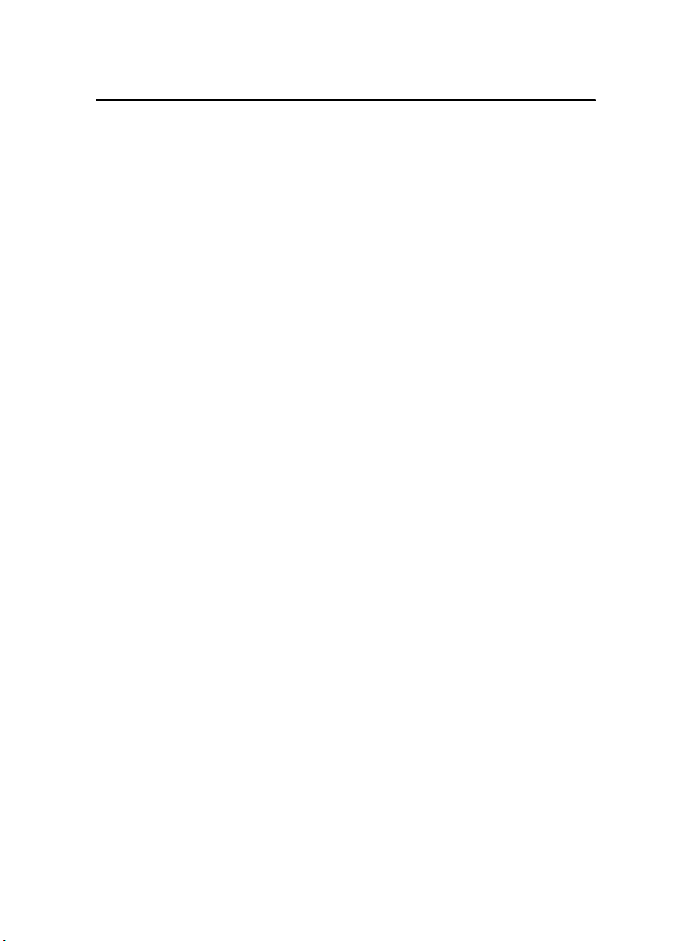
Fonctions d'appel
3. Fonctions d'appel
■ Émettre un appel
1. Entrez le numéro de téléphone sans oublier l'indicatif régional.
Pour effacer un caractère incorrect, sélectionnez Effacer.
Pour les appels internationaux, appuyez deux fois sur * pour
l'indicatif international (le caractère + remplace le code d'accès
international). Entrez ensuite l'indicatif du pays, l'indicatif
régional sans le 0 initial, si nécessaire, puis le numéro de téléphone.
2. Pour composer le numéro, appuyez sur la touche d'appel.
3. Pour mettre fin à l'appel ou pour annuler la tentative d'appel,
appuyez sur la touche Fin ou fermez le clapet coulissant.
Émettre un appel à l'aide des noms
Pour rechercher un nom ou un numéro de téléphone que vous avez
enregistré dans Contacts, voir « Rechercher un contact », page 55.
Appuyez sur la touche d'appel pour appeler le numéro.
Recomposer le dernier numéro
En mode veille, appuyez une fois sur la touche d’appel pour accéder à la
liste des 20 derniers numéros que vous avez appelés ou tenté d'appeler.
Pour appeler le numéro, sélectionnez le numéro ou le nom et appuyez
sur la touche d’appel.
■ Appels abrégés
Affectez un numéro de téléphone à l'une des touches d'appel abrégé,
2 à 9. Voir « Appels abrégés », page 58. Pour appeler le numéro,
procédez de l'une des façons suivantes :
• Appuyez sur une touche d'appel abrégé, puis sur la touche d'appel.
• Si la fonction Appels abrégés est activée (Activés), maintenez
la touche d'appel enfoncée jusqu'à ce que l'appel soit émis.
Voir Appels abrégés dans la section « Appel », page 71.
25
Page 26
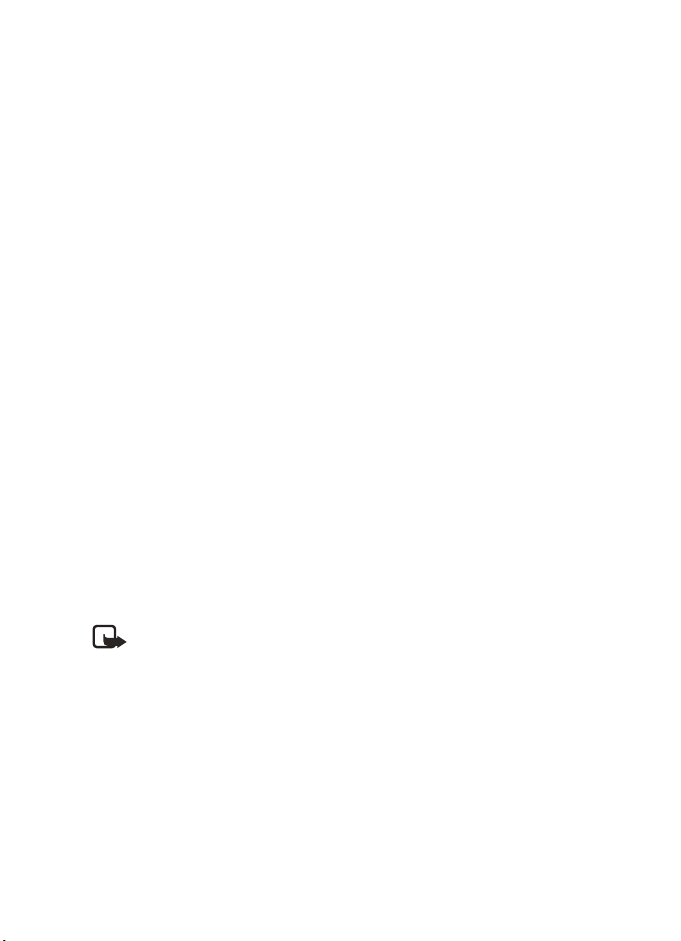
Fonctions d'appel
■ Numérotation vocale améliorée
Vous pouvez établir un appel téléphonique en prononçant le nom qui
est enregistré dans la liste des contacts du téléphone. Une commande
vocale est ajoutée automatiquement à toutes les entrées dans la liste
des contacts du téléphone.
Les commandes vocales sont dépendantes de la langue. Pour paramétrer
la langue, voir Langue d'émission des cmdes vocales dans la section
« Téléphone », page72.
Si une application envoie ou reçoit des données par le biais d’une
connexion de données par paquets en mode GSM, fermez cette
application pour pouvoir utiliser la numérotation vocale.
1. En mode veille, maintenez la touche écran droite enfoncée.
Le téléphone émet un bref signal et affiche le message Parlez
maintenant.
Si vous utilisez un kit oreillette compatible doté d'une touche,
maintenez la touche de celui-ci appuyée pour activer la
numérotation vocale.
2. Prononcez distinctement la commande vocale. Si la reconnaissance
vocale a été réalisée avec succès, une liste des correspondances
s’affiche. Le téléphone lit la commande vocale de la correspondance
en haut de la liste. Après 1 seconde et demie environ, le téléphone
compose le numéro. Si le résultat n'est pas celui attendu,
sélectionnez manuellement une autre entrée de la liste.
Remarque : L'utilisation d'identificateurs vocaux est parfois difficile
dans un environnement bruyant ou en situation d'urgence. Vous ne
devez donc pas compter uniquement sur la numérotation vocale en
toutes circonstances.
L'utilisation de commandes vocales pour exécuter une fonction
déterminée du téléphone est semblable à la numérotation vocale.
Voir « Commandes vocales », page 65.
26
Page 27
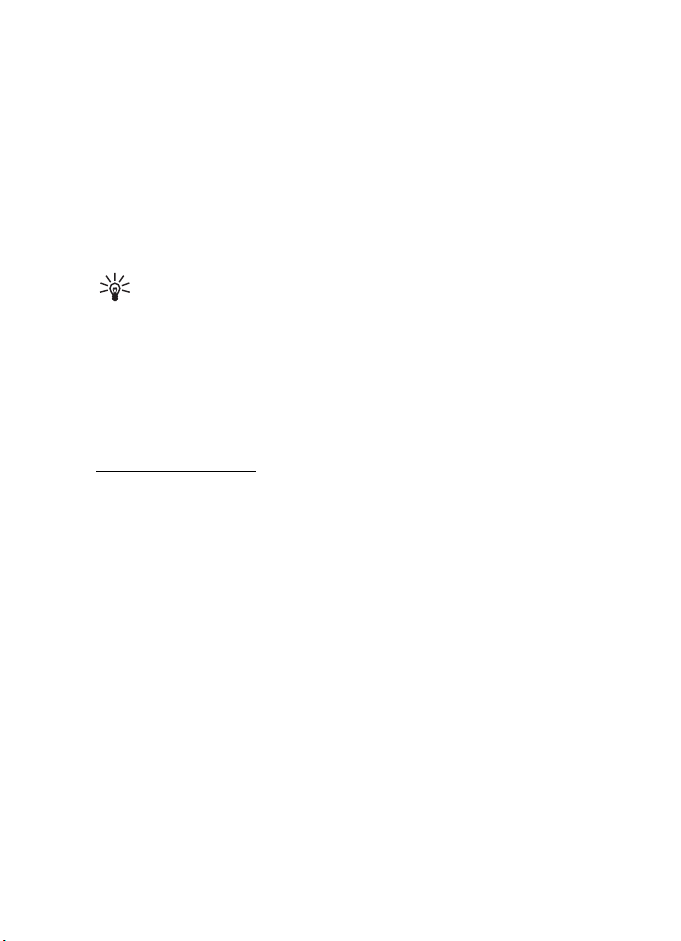
Fonctions d'appel
■ Répondre à un appel ou rejeter un appel
Pour répondre à un appel entrant, appuyez sur la touche d’appel ou
ouvrez le clapet coulissant. Pour mettre fin à l’appel, appuyez sur la
touche Fin de votre téléphone mobile ou fermez le clapet coulissant.
Pour rejeter un appel entrant lorsque le clapet coulissant est ouvert,
appuyez sur la touche Fin.
Pour couper la sonnerie, appuyez sur Silence. Vous pouvez ensuite
répondre à l'appel ou le rejeter.
Conseil : Si la fonction Renvoi si occupé est activée, par exemple
pour renvoyer les appels vers votre boîte vocale, les appels
entrants rejetés seront eux aussi renvoyés. Voir « Appel »,
page 71.
Si un kit oreillette compatible doté d'une touche est connecté au
téléphone, vous pouvez répondre et mettre fin à un appel en appuyant
sur cette touche.
Appels en attente
Pour répondre à l’appel en attente durant un appel actif, appuyez sur la
touche d’appel. Le premier appel est alors mis en attente. Pour mettre
fin à l'appel actif, appuyez sur la touche Fin.
Pour activer la fonction Mise en attente des appels, voir « Appel »,
page 71.
■ Options accessibles pendant un appel
Beaucoup d'entre elles sont des services réseau. Pour connaître la
disponibilité de cette fonction, contactez votre opérateur réseau ou
votre prestataire de services.
Pour augmenter ou diminuer le volume pendant un appel appuyez
sur la touche de défilement vers la droite ou vers la gauche.
Sélectionnez Options et choisissez parmi les options suivantes :
Couper micro ou Activer micro, Contacts, Menu, Enregistrer,
Verrouiller clavier, Haut-parleur ou Combiné et les services réseau
Suspendre ou Reprendre, Répondre et Rejeter, Nouvel appel, Envoyer
27
Page 28
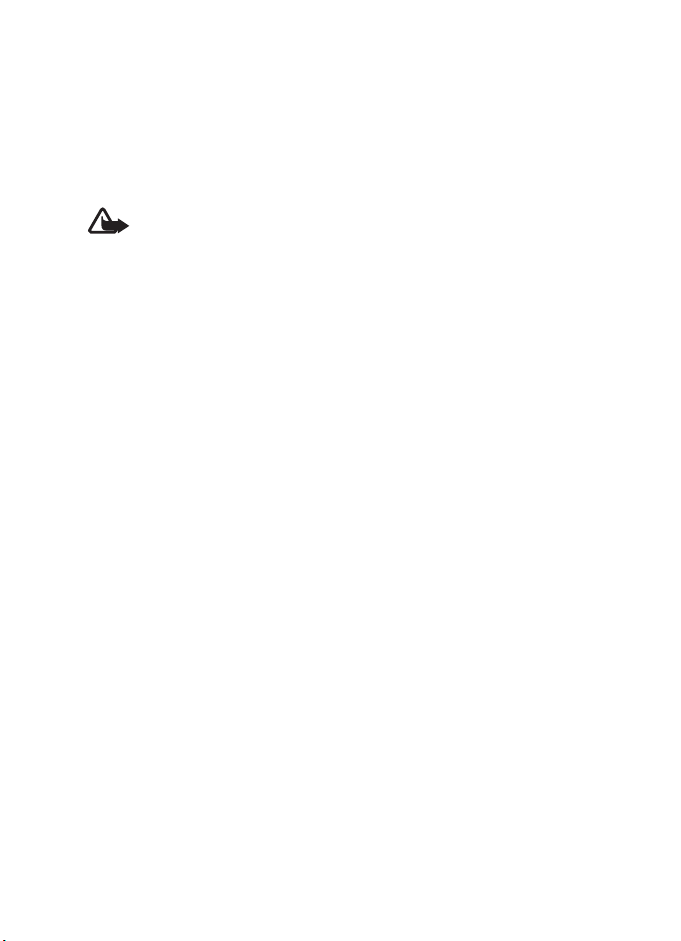
Fonctions d'appel
DTMF (pour envoyer des chaînes de signaux), Permuter (pour basculer
entre l'appel actif et l'appel en attente), Transférer (pour connecter un
appel en attente à un appel actif et vous déconnecter), Conférence
(pour établir un appel de conférence permettant à cinq personnes
maximum de participer), Ajouter à conférence, Appel privé (pour
avoir une conversation privée), Terminer appel, Terminer appels.
Attention : Ne placez pas l'appareil près de l'oreille lorsque vous
utilisez le haut-parleur car le volume risque d'être extrêmement fort.
28
Page 29
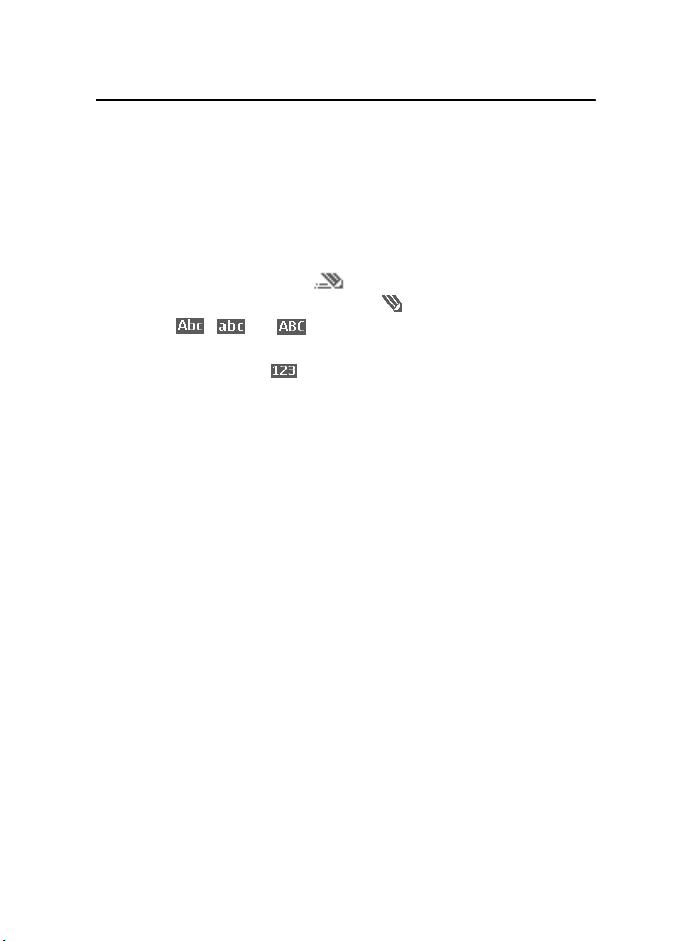
Écrire un texte
4. Écrire un texte
Pour saisir du texte (par exemple, lorsque vous rédigez un message),
utilisez la saisie de texte habituelle ou la saisie intuitive. Si vous utilisez
la saisie habituelle, appuyez sur une touche numérique (1 à 9) à
plusieurs reprises, jusqu'à ce que le caractère voulu apparaisse à l'écran.
La saisie intuitive, quant à elle, vous permet de saisir tout caractère par
une seule pression de touche
Lors de la rédaction d'un texte, apparaît en haut à gauche de
l'écran pour signaler la saisie intuitive et pour signaler la saisie
habituelle. , ou apparaît à côté du témoin de saisie pour
signaler la casse de caractères. Pour passer en minuscules/majuscules,
appuyez sur la touche #. indique le mode numérique. Pour passer
du mode alphabétique au mode numérique, maintenez la touche #
enfoncée, puis sélectionnez Mode numérique.
■ Paramètres
Pour changer la langue d'écriture paramétrée dans Langue du
téléphone, sélectionnez Options > Langue d'écriture. La saisie de texte
intuitive n’est disponible que pour les langues de la liste.
Pour activer l’option de saisie intuitive, sélectionnez Options > Activer
T9, ou pour activer l’option de saisie habituelle, sélectionnez Options >
Désactiver T9.
■ Saisie de texte intuitive
La saisie de texte intuitive vous permet d'entrer rapidement du texte à
l'aide du clavier du téléphone et d'un dictionnaire intégré.
1. Commencez à écrire un mot en utilisant les touches 2 à 9. Appuyez
sur chaque touche une seule fois pour chaque lettre. Le mot change
après chaque pression de touche.
2. Lorsque vous avez saisi le mot correct, confirmez-le en appuyant sur
la touche 0 pour ajouter un espace.
29
Page 30
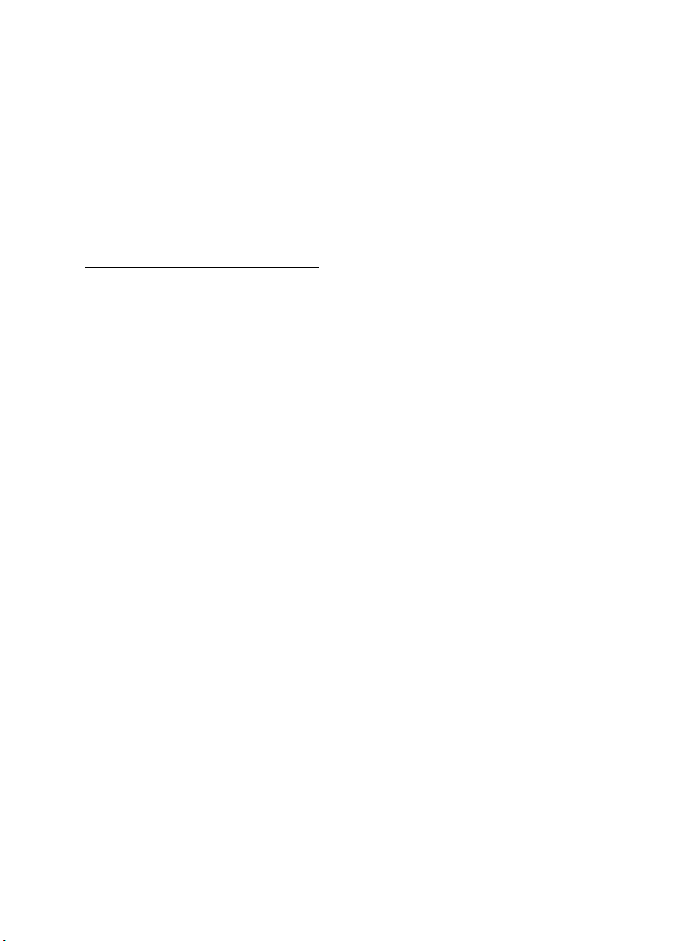
Écrire un texte
Si le terme est incorrect, appuyez plusieurs fois sur * ou sélectionnez
Options > Correspondances. Lorsque le mot voulu apparaît,
sélectionnez Insérer.
Si le caractère ? apparaît après le mot, cela signifie que le mot que
vous avez voulu écrire n'est pas dans le dictionnaire. Pour l'ajouter au
dictionnaire, sélectionnez Orthogr.. Complétez le mot (en utilisant la
saisie habituelle) et sélectionnez Enreg..
Écriture de mots composés
Saisissez la première partie du mot. Confirmez-la en appuyant sur la
touche de défilement vers la droite. Écrivez la dernière partie du mot
et confirmez le mot.
■ Saisie de texte habituelle
Appuyez sur une touche numérique (1 à 9) à plusieurs reprises, jusqu'à
ce que le caractère voulu apparaisse à l'écran. Tous les caractères
accessibles par une touche ne sont pas imprimés sur celle-ci. Ils
dépendent de langue d'écriture sélectionnée. Voir « Paramètres »,
page 29.
Si la lettre que vous voulez taper se trouve sur la même touche que la
lettre précédente, attendez que le curseur réapparaisse ou appuyez sur
l'une des touches de défilement et saisissez la lettre.
Les signes de ponctuation et les caractères spéciaux les plus courants
sont accessibles par la touche numérique 1.
30
Page 31

Parcourir les menus
5. Parcourir les menus
Le téléphone propose une large gamme de fonctions regroupées en
menus.
■ Accéder à une fonction de menu
1. Pour accéder au menu, appuyez sur Menu.
Pour changer l'affichage du menu, sélectionnez Options > Affichage
du menu > Liste ou Icônes.
Pour réorganiser le menu, faites défiler jusqu'au menu que vous
souhaitez déplacer et sélectionnez Options > Organiser > Dépl..
Faites défiler jusqu'à l'endroit voulu et sélectionnez OK. Pour
enregistrer la modification, sélectionnez Finir > Oui.
2. Faites défiler le menu et sélectionnez une fonction, par exemple,
Paramètres.
3. Si le menu contient des sous-menus, sélectionnez celui que
vous souhaitez, par exemple, Appels.
4. Si le menu sélectionné contient des sous-menus, sélectionnez
celui qui vous intéresse, par exemple Réponse toutes touches.
5. Choisissez le paramètre voulu.
6. Pour revenir au niveau de menu précédent, sélectionnez Retour.
Pour quitter le menu, sélectionnez Quitter.
Les menus, sous-menus et options de paramètre sont numérotés.
Pour y accéder, vous pouvez utiliser des numéros de raccourci.
Pour accéder au menu, appuyez sur Menu. Dans les 2 secondes, entrez
rapidement le numéro de raccourci de la fonction de menu à laquelle
vous souhaitez accéder. Pour accéder aux fonctions de menu du menu
de niveau 1, entrez 0 et 1.
31
Page 32

Messagerie
6. Messagerie
Les services de messages sont disponibles uniquement si
votre réseau ou votre prestataire de services gère cette fonctionnalité.
Remarque : Lors de l'envoi de messages, votre appareil peut afficher
le texte suivant : Envoi du message. Cela signifie que votre appareil a
envoyé le message au numéro de centre de messages programmé dans
votre appareil. Cela ne signifie pas pour autant que le message est arrivé
à destination. Pour plus d’informations sur les services de messagerie,
veuillez contacter votre prestataire de services.
Important : Faites preuve de prudence lors de toute ouverture de
message. Les messages peuvent contenir des logiciels malveillants
ou être nuisibles pour votre appareil ou votre PC.
Seuls les appareils offrant des fonctions compatibles peuvent recevoir et
afficher des messages. L'affichage d'un message peut varier en fonction
de l'appareil récepteur.
■ Messages texte (SMS)
Grâce au SMS (Short Message Service), votre téléphone peut envoyer et
recevoir des messages composés (service réseau) qui peuvent contenir
des images.
Pour pouvoir envoyer des messages texte, image ou e-mail, vous devez
enregistrer le numéro de votre centre de messages. Voir « Paramètres
messages », page 51.
Pour connaître la disponibilité de ce service et les modalités
d'abonnement, renseignez-vous auprès de votre prestataire de
services. Pour enregistrer une adresse e-mail dans les Contacts,
voir « Enregistrer des numéros, des notes ou une image », page 55.
Votre appareil prend en charge les messages texte dépassant la limite
normale d'un message. Les messages plus longs sont envoyés en une série
de deux messages ou plus. Votre prestataire de services peut vous facturer
en conséquence. Les caractères utilisant des accents ou autres signes et les
caractères de certaines langues telles que le chinois occupent plus d'espace, ce
qui limite le nombre de caractères pouvant être envoyés dans un même message.
32
Page 33

Messagerie
Un témoin situé en haut de l'écran indique le nombre total de caractères restants
et les nombres de messages requis pour l'envoi. Par exemple, 673/2 signifie que
vous pouvez encore ajouter 673 caractères et que le texte sera envoyé en deux
messages.
Rédiger et envoyer un message
1. Sélectionnez Menu > Messagerie > Nouveau message > SMS.
2. Entrez le numéro de téléphone du destinataire dans le champ A:.
Pour récupérer un numéro de téléphone dans les Contacts,
sélectionnez Ajouter > Contact. Pour envoyer le message à plusieurs
destinataires, ajoutez un par un les contacts de votre choix. Faites
défiler vers la droite pour ajouter manuellement de nouveaux
contacts dans le champ A:. Pour envoyer le message aux membres
d'un groupe, sélectionnez Groupe de contacts et choisissez le
groupe de votre choix. Pour récupérer les contacts auxquels vous
avez récemment envoyé des messages, sélectionnez Ajouter >
Récemment utilisés. Pour récupérer les contacts dans le Journal des
appels, sélectionnez Ajouter > Ouvrir le journal.
Pour envoyer un message texte à une adresse e-mail, entrez celle-ci
dans le champ A:.
3. Faites défiler vers le bas et rédigez votre message dans le champ
Message:. Voir « Écrire un texte », page 29.
Pour insérer un modèle dans le message, sélectionnez Options >
Utiliser modèle.
4. Pour envoyer le message, sélectionnez Envoyer ou appuyez sur la
touche d'appel. Voir « Envoyer un message », page 36.
Lire un message et y répondre
1 message reçu ou le nombre de nouveaux messages accompagné
de ... messages reçus apparaît lorsque vous recevez un message.
1. Pour afficher un nouveau message, sélectionnez Afficher.
Pour l’afficher ultérieurement, sélectionnez Quitter.
s'affiche s'il reste des messages non lus dans la Messages
reçus. Pour accéder à un message non lu dans la boîte de réception,
33
Page 34

Messagerie
sélectionnez Menu > Messagerie > Messages reçus. Si vous avez
reçu plusieurs messages, choisissez celui que vous voulez lire.
2. Pour afficher la liste des options disponibles pendant la lecture
d'un message, sélectionnez Options.
3. Pour répondre à un message, sélectionnez Répond. > SMS, MMS
ou Message audio.
Faites défiler vers le bas et rédigez votre message dans le champ
Message:. Voir « Écrire un texte », page 29.
Si vous souhaitez modifier le type de message de votre réponse,
sélectionnez Options > Chger type du msg.
4. Pour envoyer le message, sélectionnez Envoyer ou appuyez sur la
touche d'appel.
■ Messages SIM
Les messages SIM sont des messages texte spécifiques qui sont
enregistrés sur votre carte SIM. Vous pouvez copier ou déplacer ces
messages vers la mémoire du téléphone, mais pas dans l'autre sens.
Pour lire les messages SIM, sélectionnez Menu > Messagerie >
Options > Messages SIM.
■ Messages multimédia
Remarque : Seuls les appareils disposant des fonctions compatibles
peuvent recevoir et afficher les messages multimédia. L'affichage
d'un message peut varier en fonction de l'appareil récepteur.
Pour connaître la disponibilité de ce service réseau de messages
multimédia et les modalités d'abonnement, renseignez-vous auprès
de votre prestataire de services. Voir « Message multimédia », page 52.
Un message multimédia peut contenir du texte, du son, des images, des
clips vidéo, une carte de visite et une note d'agenda. Si le message est de
taille trop importante, le téléphone risque de ne pas pouvoir le recevoir.
Certains réseaux permettent néanmoins de recevoir un message texte
contenant une adresse Internet, d'où vous pouvez consulter le message
multimédia.
34
Page 35

Messagerie
Il n'est pas possible de recevoir de message multimédia en cours d'appel
ou si une session de navigation via GSM est active. La réception des
messages multimédia pouvant échouer pour diverses raisons, n'utilisez
pas uniquement ce type de message pour vos communications
importantes.
Rédiger et envoyer un message
Le réseau sans fil peut limiter la taille des messages MMS. Si la photo insérée
dépasse la taille limite, l'appareil peut la réduire afin de l'envoyer par MMS.
1. Sélectionnez Menu > Messagerie > Nouveau message > MMS.
2. Tapez votre message.
Votre téléphone prend en charge les messages multimédia contenant
plusieurs pages (diapositives). Un message peut contenir plusieurs
diapositives. Une diapositive peut contenir du texte, une image, un
clip audio, une note d'agenda et une carte de visite ; ou du texte et
un clip vidéo. Un message ne peut contenir qu'une seule note
d'agenda et qu'une seule carte de visite. Une diapositive peut
contenir du texte, une image et un clip audio ; ou du texte et un
clip vidéo. Pour insérer une diapositive dans le message,
sélectionnez Insérer > Diapositive ; ou sélectionnez Options >
Insérer > Diapositive.
Pour insérer un fichier dans le message, sélectionnez Insérer ou
Options > Insérer.
Vous pouvez obtenir des images et des clips vidéo à partir de la
Galerie ou, pour les saisir directement à partir du viseur, sélectionnez
Options > Insérer > Photo > Nouvelle photo ou Options > Insérer >
Clip vidéo > Nveau clip vidéo.
3. Pour afficher le message avant de l'envoyer, sélectionnez Options >
Aperçu.
4. Pour envoyer le message, sélectionnez Options > Envoyer ; ou
appuyez sur la touche d'appel. Voir « Envoyer un message », page 36.
5. Entrez le numéro de téléphone du destinataire dans le champ A:.
Pour récupérer un numéro de téléphone dans les Contacts,
sélectionnez Ajouter > Contact. Pour envoyer le message à
35
Page 36

Messagerie
plusieurs destinataires, ajoutez un par un les contacts de votre choix.
Pour envoyer le message aux membres d'un groupe, sélectionnez
Groupe de contacts et choisissez le groupe de votre choix. Pour
récupérer les contacts auxquels vous avez récemment envoyé des
messages, sélectionnez Ajouter > Récemment utilisés. Pour
récupérer les contacts dans le journal des appels, sélectionnez
Ajouter > Ouvrir le journal.
Pour envoyer un message multimédia à une adresse e-mail, entrez
celle-ci dans le champ A:.
Envoyer un message
La protection des droits d'auteur peut empêcher la copie, la modification ou le
transfert d'images, de musique (y compris de sonneries) et de tout autre contenu.
Lorsque vous avez terminé de rédiger votre message, sélectionnez
Envoyer ou appuyez sur la touche d'appel pour l'envoyer. Le téléphone
enregistre le message dans le dossier A envoyer et l'envoi commence.
Si vous sélectionnez Enregistrer messages envoyés > Oui, le message
envoyé est enregistré dans le dossier Eléments envoyés. Voir
« Généraux », page 51.
Remarque : Lorsque le téléphone envoie le message, le témoin
animé est affiché. Cela signifie que votre appareil a envoyé le message
au numéro de centre de messages programmé dans votre appareil. Cela
ne signifie pas pour autant que le message est arrivé à destination. Pour
plus d’informations sur les services de messagerie, veuillez contacter
votre prestataire de services.
L'envoi d'un message multimédia prend davantage de temps que l'envoi
d'un message texte. Pendant l'envoi du message, vous pouvez utiliser
d'autres fonctions du téléphone. En cas d'interruption de l'envoi du
message, le téléphone tente à nouveau de l'envoyer un certain nombre
de fois. Si ces tentatives échouent, le message est conservé dans le
dossier A envoyer. Vous pouvez essayer de l'envoyer de nouveau
ultérieurement.
36
Page 37

Messagerie
Annuler l'envoi d'un message
Lorsque le téléphone enregistre un message dans le dossier A envoyer,
Envoi du message ou Envoi des messages s'affiche. Pour annuler l'envoi
du message texte, sélectionnez Annuler.
Pour annuler l'envoi de messages multimédia contenus dans le dossier
Aenvoyer, faites défiler jusqu'au message souhaité et sélectionnez
Options > Annuler l'envoi.
Lire un message et y répondre
Important : Soyez prudent lorsque vous ouvrez des messages. Les
pièces jointes des messages multimédia peuvent contenir des logiciels
malveillants ou être nuisibles pour votre appareil ou votre PC.
Un MMS reçu ou le nombre de nouveaux messages accompagné
de ... messages reçus s'affiche lorsque vous recevez un nouveau
message multimédia.
1. Pour lire le message, sélectionnez Afficher. Pour l’afficher
ultérieurement, sélectionnez Quitter.
s'affiche s'il reste des messages non lus dans la Messages
reçus. Pour accéder aux messages non lus de la boîte de réception,
sélectionnez Menu > Messagerie > Messages reçus. Faites défiler
jusqu'au message que vous souhaitez afficher et sélectionnez-le.
2. Pour afficher la totalité du message reçu si celui-ci contient une
présentation, sélectionnez Lecture.
Pour afficher les messages de la présentation ou les pièces jointes,
sélectionnez Options > Objets ou Pièces jointes.
3. Pour répondre au message, sélectionnez Options > Répondre >
SMS, MMS ou Message audio. Rédigez la réponse.
Si vous souhaitez modifier le type de message de votre réponse,
sélectionnez Options > Chger type du msg. Il est possible que le
nouveau type de message ne prenne pas en charge tout le contenu
que vous avez ajouté.
4. Pour envoyer le message, sélectionnez Envoyer ou appuyez sur la
touche d'appel. Voir « Envoyer un message », page 36.
37
Page 38

Messagerie
■ Messages audio
À partir de ce menu, utilisez le service de messages multimédia pour
créer et envoyer facilement un message vocal. Le service de messagerie
multimédia doit être activé avant de pouvoir utiliser les messages audio.
Créer et envoyer un message
1. Sélectionnez Menu > Messagerie > Créer message > Message
audio. L'enregistreur s'ouvre. Pour utiliser l'enregistreur, voir
« Enregistreur », page 83.
2. Pour afficher les options disponibles, sélectionnez Options.
3. Entrez le numéro de téléphone du destinataire dans le champ A:.
Pour récupérer un numéro de téléphone dans les Contacts,
sélectionnez Ajouter > Contact. Pour envoyer le message à plusieurs
destinataires, ajoutez un par un les contacts de votre choix. Pour
envoyer le message aux membres d'un groupe, sélectionnez Groupe
de contacts et choisissez le groupe de votre choix. Pour récupérer
les contacts auxquels vous avez récemment envoyé des messages,
sélectionnez Ajouter > Récemment utilisés. Pour récupérer les
contacts dans le journal des appels, sélectionnez Ajouter >
Ouvrir le journal.
Pour envoyer un message multimédia à une adresse e-mail, entrez
celle-ci dans le champ A:.
4. Pour envoyer le message, sélectionnez Envoyer.
Écouter un message et y répondre
Lorsque votre téléphone reçoit un message audio, 1 message audio
reçu s'affiche. Pour ouvrir le message, sélectionnez Lecture ; ou si
vous recevez plusieurs messages, sélectionnez Afficher > Lecture.
Pour écouter le message ultérieurement, sélectionnez Quitter.
s'affiche s'il reste des messages audio non lus dans la Messages
reçus. Pour accéder aux messages non lus de la boîte de réception,
sélectionnez Menu > Messagerie > Messages reçus.
38
Page 39

Messagerie
■ Mémoire saturée
Lorsque vous recevez un message et que la mémoire des messages est
saturée, Mémoire pleine. Réception des msgs impossible s’affiche.
Pour supprimer d'abord les anciens messages, sélectionnez OK > Oui
et le dossier. Faites défiler jusqu'au message souhaitée et sélectionnez
Suppr.. Si un ou plusieurs messages sont cochés, sélectionnez Cocher.
Cochez tous les messages que vous souhaitez supprimer, puis
sélectionnez Options > Supprimer sélection.
Pour libérer la mémoire du téléphone, supprimez des photos, des
sonneries ou tout autre donnée en mémoire.
■ Dossiers
Les messages reçus sont stockés dans le dossier Messages reçus du
téléphone.
Les messages non encore envoyés sont enregistrés dans le dossier
Aenvoyer.
Pour configurer le téléphone afin qu'il enregistre les messages envoyés
dans le dossier Eléments envoyés, voir Enregistrer messages envoyés
dans la section « Généraux », page 51.
Pour modifier et envoyer les messages que vous avez rédigés et
enregistrés dans le dossier Brouillons, sélectionnez Menu >
Messagerie > Brouillons.
Vous pouvez déplacer des messages vers le dossier Eléments
enregistrés. Pour organiser vos sous-dossiers Eléments enregistrés,
sélectionnez Menu > Messagerie > Eléments enregistrés > Messages
enregistrés ou un dossier que vous ajoutez. Pour ajouter un nouveau
dossier pour vos messages, sélectionnez Options > Ajouter dossier.
Pour supprimer un dossier ou le renommer, recherchez le dossier voulu
et sélectionnez Options > Supprimer dossier ou Renommer dossier.
Votre téléphone possède des modèles. Pour créer un nouveau modèle,
enregistrez ou copiez un message comme modèle. Pour accéder à la
liste des modèles, sélectionnez Menu > Messagerie > Eléments
enregistrés > Modèles.
39
Page 40

Messagerie
■ Application de messagerie électronique
L'application de messagerie électronique utilise une connexion de
données par paquets (service réseau) qui vous permet d'accéder à
votre compte e-mail. Cette application de messagerie électronique
est différente de la fonction d'e-mail via SMS. Pour utiliser la
fonction d'e-mail sur votre téléphone, vous devez disposer d'un
système d'e-mail compatible.
Vous pouvez rédiger, envoyer et lire des e-mails à partir de votre
téléphone. Vous pouvez aussi enregistrer et supprimer les e-mails sur
un PC compatible. Votre téléphone prend en charge les serveurs e-mail
POP3 et IMAP4.
Pour pouvoir envoyer et récupérer des e-mails, vous devez effectuer les
opérations suivantes :
• Créez un nouveau compte e-mail ou utilisez votre compte actuel.
Pour connaître la disponibilité de votre compte e-mail, contactez
votre prestataire de service de messagerie électronique.
• Vérifiez vos paramètres d'e-mail auprès de votre opérateur réseau
ou de votre prestataire de service de messagerie électronique.
Vous pouvez obtenir les paramètres de configuration du courrier
électronique sous la forme d'un message de configuration. Voir
« Service d'envoi des paramètres de configuration », page 12.
Vous pouvez aussi saisir manuellement ces paramètres. Voir
« Configuration », page 74.
Pour activer les paramètres de messagerie électronique,
sélectionnez Menu > Messagerie > Paramètres des messages >
E-mails. Voir « E-mail », page 53.
Cette application ne prend pas en charge les bips touches.
Assistant de configuration
L'Assistant de configuration démarre automatiquement si aucun
paramètre de messagerie électronique n'est défini dans le téléphone.
Pour saisir les paramètres manuellement, sélectionnez Menu >
Messagerie > E-mail > Options > Gérer les comptes > Options >
Nouveau.
40
Page 41

Messagerie
Les options de Gérer les comptes vous permettent d'ajouter, de
supprimer et de modifier les paramètres de messagerie électronique.
Assurez-vous que vous avez correctement défini le point d'accès préféré
pour votre opérateur. Voir « Configuration », page 74. L'application de
messagerie électronique nécessite un point d'accès Internet dépourvu
de proxy. Les points d'accès WAP comportent normalement un proxy et
ne conviennent pas pour l'application de messagerie électronique.
Écrire et envoyer un e-mail
Vous pouvez rédiger votre e-mail avant de vous connecter au service de
messagerie électronique ; ou vous connecter d'abord au service, puis
rédiger et envoyer votre message.
1. Sélectionnez Menu > Messagerie > E-mail > Écrire e-mail.
2. Si plusieurs comptes e-mail sont définis, sélectionnez celui à partir
duquel vous souhaitez envoyer le message.
3. Saisissez l'adresse du destinataire du message.
4. Écrivez l'objet du message.
5. Rédigez le message. Voir « Écrire un texte », page 29.
Pour joindre un fichier à l’e-mail, sélectionnez Options >
Joindre un fichier et un fichier dans la Galerie.
6. Pour envoyer le message immédiatement, sélectionnez Envoyer >
Envoyer maintenant.
Pour enregistrer l'e-mail dans le dossier Boîte d'envoi en vue de
l'envoyer ultérieurement, sélectionnez Envoyer > Envoyer plus tard.
Pour modifier ou continuer à rédiger ultérieurement votre e-mail,
sélectionnez Options > Enr. comme brouil.. L'e-mail est enregistré
dans Boîtes d'envoi > Brouillons.
Pour envoyer l'e-mail ultérieurement, sélectionnez
Menu > Messagerie > E-mail > Options > Envoyer
maintenant ou Envoyer/recevoir.
41
Page 42

Messagerie
Télécharger des e-mails
1. Pour télécharger des e-mails reçus sur votre compte e-mail,
sélectionnez Menu > Messagerie > E-mail > Recevoir e-mail.
Si plusieurs comptes e-mail sont définis, sélectionnez celui à partir
duquel vous souhaitez télécharger les e-mails.
Dans un premier temps, l'application de messagerie électronique ne
télécharge que les en-têtes d'e-mail.
2. Sélectionnez Retour.
3. Sélectionnez Boîtes réception, le nom du compte et le nouveau
message, et sélectionnez Récup. pour télécharger l'e-mail complet.
Pour télécharger de nouveaux e-mails et envoyer les e-mails enregistrés
dans le dossier Boîte d'envoi, sélectionnez Options > Envoyer/recevoir
Lire un e-mail et y répondre
Important : Soyez prudent lorsque vous ouvrez des messages. Les
e-mails peuvent contenir des logiciels malveillants ou être nuisibles
pour votre appareil ou votre PC.
1. Sélectionnez Menu > Messagerie > E-mail > Boîtes réception,
le nom du compte et le message souhaité.
2. Pendant la lecture du message, sélectionnezOptions pour afficher
la liste des options disponibles.
3. Pour répondre à un e-mail, sélectionnez Répond > Texte original
ou Message vierge. Pour répondre à plusieurs destinataires,
sélectionnez Options > Répondre à tous. Confirmez ou modifiez
l'adresse e-mail et l'objet, puis rédigez votre réponse.
4. Pour envoyer le message, sélectionnez Envoyer > Envoyer
maintenant.
Dossiers d'e-mail
Votre téléphone enregistre les e-mails téléchargés depuis votre
compte e-mail dans le dossier Boîtes réception. Le dossier Boîtes
réception contient les dossiers suivants : « Nom du compte »
pour les e-mails entrants, Archive pour l'archivage des e-mails,
42
Page 43

Messagerie
Personnalisé 1—Personnalisé 3 pour trier les e-mails, Courrier indésir.
pour tous les e-mails indésirables, Brouillons pour enregistrer les
brouillons des messages, Boîte d'envoi pour enregistrer les e-mails qui
n'ont pas encore été envoyés et Éléments envoyés pour enregistrer les
e-mails qui ont été envoyés.
Pour gérer les dossiers et les e-mails qu’ils contiennent, sélectionnez
Options pour afficher les options disponibles dans chaque dossier.
Filtre antispam
L'application de messagerie électronique vous permet d'activer un
filtre antispam intégré. Pour activer et définir ce filtre, sélectionnez
Options > Filtre antispam > Paramètres dans l'écran de veille d'e-mail
principal. Le filtre antispam permet à l'utilisateur de placer les
expéditeurs sur une liste noire ou une liste blanche. Les messages des
expéditeurs de la liste noire sont filtrés et placés dans le dossier Courrier
indésir.. Les messages d'expéditeurs inconnus et d'expéditeurs de la liste
blanche sont téléchargés dans la boîte de réception du compte. Pour
ajouter un expéditeur à la liste noire, sélectionnez l'e-mail dans le
dossier Boîtes réception et Options > Exp. indésirable.
■ Messagerie instantanée (Chat)
Vous pouvez aller au-delà des simples messages texte en profitant de la
messagerie instantanée (service réseau) au sein d'un environnement
sans fil. Vous pouvez échanger des messages instantanés avec vos amis
et les membres de votre famille, quel que soit le système mobile ou la
plate-forme (notamment Internet) qu'ils utilisent, pour autant que
vous employez tous le même service de messagerie instantanée.
Avant d'utiliser la messagerie instantanée, vous devez vous abonner
auprès du service de messagerie texte de votre prestataire de services
sans fil et vous inscrire auprès du service de messagerie instantanée
que vous souhaitez utiliser. Vous devez aussi obtenir un nom
d'utilisateur et un mot de passe avant de pouvoir utiliser la
messagerie instantanée. Voir « Inscription auprès d'un service de
messagerie instantanée », page 44 pour plus d'informations.
43
Page 44

Messagerie
L'accès à toutes les fonctionnalités décrites dans ce guide dépend de
votre prestataire de services de messagerie instantanée et de votre
prestataire de services sans fil.
Vous pouvez obtenir les paramètres de configuration relatifs à la
messagerie instantanée sous la forme d'un message de configuration.
Voir « Service d'envoi des paramètres de configuration », page 12.
Vous pouvez aussi saisir manuellement ces paramètres. Voir
« Configuration », page 74. Les icônes et messages qui s'affichent à
l'écran peuvent varier d'un service de messagerie instantanée à l'autre.
Vous pouvez utiliser les autres fonctions disponibles sur le téléphone
tout en étant connecté au service de messagerie instantanée. Celui-ci
demeure actif en arrière-plan. En fonction du réseau, la session de
messagerie instantanée active peut décharger la batterie du téléphone
plus rapidement et vous devrez peut-être brancher le téléphone sur un
chargeur.
Inscription auprès d'un service de messagerie instantanée
Vous pouvez vous inscrire auprès d'un service de messagerie instantanée
par l'intermédiaire d'Internet. Au cours du processus d'inscription, vous
aurez la possibilité de choisir le nom d'utilisateur et le mot de passe de
votre choix. Pour plus d'informations sur l'inscription aux services de
messagerie instantanée, contactez votre prestataire de services sans fil.
Accès
Pour accéder au menu Chat tout en restant hors ligne, sélectionnez
Menu > Messagerie > Chat (Chat peut être remplacé par un autre
terme propre au prestataire de services). Si plusieurs jeux de paramètres
de connexion de service de messagerie instantanée sont disponibles,
sélectionnez celui qui vous intéresse. Si un seul jeu est défini, il est
automatiquement sélectionné.
Les options suivantes sont disponibles :
Se connecter – pour se connecter au service de messagerie instantanée.
Pour configurer le téléphone pour qu'il se connecte automatiquement
44
Page 45

Messagerie
au service de messagerie instantanée lorsque vous le mettez sous
tension, vous devez, au cours de la session de connexion, faire défiler
jusqu'à Connex. automat.: et sélectionnez Changer > Activée, ou
sélectionner Menu > Messagerie > Chat, vous connecter au service
de messagerie instantanée et sélectionner Options > Paramètres >
Connexion automatique > A l'allumage du tél..
Convers. enreg. – pour afficher, effacer ou renommer les conversations
que vous avez enregistrées au cours d'une session de messagerie
instantanée.
Param. connexion – seules les configurations prenant en charge le
service de messagerie instantanée sont affichées. Sélectionnez un
prestataire de services, Default ou Personal config.
Pour activer les paramètres du service de messagerie instantanée,
sélectionnez parmi les options suivantes :
Configuration – sélectionnez le jeu de paramètres voulu.
Compte – sélectionnez un compte proposé par le prestataire de services.
Identifiant utilisateur – saisissez l'ID que vous souhaitez utiliser pour
vous connecter au service de messagerie instantanée.
Mot de passe – saisissez le mot de passe que vous souhaitez utiliser
pour vous connecter au service de messagerie instantanée.
Connexion
Pour vous connecter au service de messagerie instantanée, ouvrez le
menu Chat, sélectionnez le service de messagerie instantanée, le cas
échéant, puis sélectionnez Se connecter. Une fois la connexion établie,
le message Connexion établie apparaît à l'écran.
Pour vous déconnecter du service de messagerie instantanée,
sélectionnez Options > Se déconnecter.
Sessions
Lorsque vous êtes connecté au service de messagerie instantanée, les
autres utilisateurs peuvent prendre connaissance de l'état qui apparaît
dans la ligne d'état : Connecté(e), Mon état: Occupé ou Non
connecté(e) – pour modifier votre état, sélectionnez Changer.
45
Page 46

Messagerie
Sous la ligne d'état, se trouvent trois dossiers qui contiennent vos
contacts et qui vous renseignent sur leur état : Convers. (...),
Connecté(e) (...) et Non conn. (...). Pour développer le dossier, mettezle en surbrillance et sélectionnez Dvlper (ou appuyez sur la touche de
défilement vers la droite). Si vous préférez réduire le dossier,
sélectionnez Réduire (ou appuyez sur la touche de défilement vers la
gauche).
Conversations – affiche, pendant la session de messagerie instantanée
active, la liste des nouveaux messages instantanés, des messages
instantanés lus ou des invitations à des conversations.
indique un nouveau message de groupe.
indique un message de groupe lu.
indique un nouveau message instantané.
indique un nouveau message lu.
indique une invitation.
Les icônes et messages qui s'affichent à l'écran peuvent varier selon
le service de messagerie sélectionné.
Connecté(e) (...) – affiche le nombre de contacts en ligne.
Non conn. (...) – affiche le nombre de contacts hors ligne.
Pour démarrer une conversation, développez le dossier Connecté(e) (...)
ou Non conn. (...) et faites défiler jusqu'au contact avec lequel vous
souhaitez converser, puis sélectionnez Chat. Pour répondre à une
invitation ou à un message, développez le dossier Conversations et
faites défiler jusqu'au contact avec lequel vous souhaitez converser,
puis sélectionnez Ouvrir. Pour ajouter des contacts, voir « Ajouter des
contacts de messagerie instantanée », page 48.
Groupes > Groupes publics (pas visibles si les groupes ne sont pas
pris en charge par le réseau) – la liste des signets des groupes publics
fournis par le prestataire de services s'affiche. Pour démarrer une
session de messagerie instantanée avec un groupe, faites défiler jusqu'à
ce groupe et sélectionnez Rejoind.. Saisissez le nom d'écran qui vous
servira de surnom durant la conversation. Une fois que vous avez réussi
à vous joindre à la conversation, vous pouvez démarrer une session en
groupe. Vous pouvez créer un groupe privé. Voir « Groupes », page 48.
46
Page 47

Messagerie
Chercher > Utilisateurs ou Groupes – pour rechercher sur le réseau
d'autres utilisateurs ou groupes publics de messagerie instantanée à
partir d'un numéro de téléphone, d'un nom d'écran, d'une adresse email
ou d'un nom. Sélectionnez Groupes pour rechercher un groupe à partir
d'un membre de celui-ci ou d'une rubrique, d'un ID ou du nom d'un
groupe.
Options > Chat ou Rejoindre groupe – pour démarrer la conversation
après avoir trouvé l'utilisateur ou le groupe avec lequel vous voulez
communiquer.
Répondre à une invitation ou la rejeter
En mode veille, lorsque vous êtes connecté au service de messagerie
instantanée et que vous recevez une invitation à participer à une
session, le message Nouvelle invitation reçue s'affiche. Pour le lire,
sélectionnez Lire. Si vous avez reçu plusieurs invitations, faites défiler
jusqu'à celle que vous voulez lire et sélectionnez Ouvrir. Pour rejoindre
la conversation du groupe privé, sélectionnez Accept. et entrez le nom
d'écran qui vous servira de surnom. Pour rejeter ou supprimer
l'invitation, sélectionnez Options > Rejeter ou Supprimer.
Lire un message instantané
En mode veille, lorsque vous êtes connecté au service de messagerie
instantanée et que vous recevez un nouveau message associé à une
conversation active, Nouveau message instantané s'affiche à l'écran.
Pour le lire, sélectionnez Lire.
Si vous recevez plusieurs messages, le nombre de messages suivi
de ... nouveaux messages instantanés s'affiche. Sélectionnez Lire,
faites défiler jusqu'à un message et sélectionnez Ouvrir.
Les messages reçus durant une conversation active sont stockés dans
le dossier Chat > Conversations. Si vous recevez un message d'une
personne ne faisant pas partie des Contacts Chat, l'ID de cet expéditeur
s’affiche. Pour enregistrer un nouveau contact, sélectionnez Options >
Enreg. contact.
Participer à une conversation
Pour rejoindre ou démarrer une session de messagerie instantanée,
rédigez votre message et sélectionnez Envoyer ou appuyez sur la touche
d'appel. Sélectionnez Options pour afficher les options disponibles.
47
Page 48

Messagerie
Si, pendant une conversation, vous recevez un nouveau message d'une
personne qui ne participe pas à la conversation en cours, s'affiche
et le téléphone émet un signal sonore d'alerte.
Rédigez votre message et sélectionnez Envoyer ou appuyez sur la
touche d'appel. Votre message s'affiche suivi du message de réponse.
Ajouter des contacts de messagerie instantanée
Lorsque vous êtes connecté au service de messagerie instantanée,
sélectionnez Options > Ajouter contact dans le menu principal de
la messagerie instantanée.
Sélectionnez Par nº de portable, Entrer id. manuell., Chercher sur serv.
ou Copier du serveur (selon votre prestataire de services). Le téléphone
confirme si le contact a bien été ajouté.
Faites défiler jusqu'à un contact. Pour démarrer une conversation,
sélectionnez Chat.
Bloquer ou débloquer des messages
Si vous souhaitez bloquer des messages en cours de conversation,
sélectionnez Options > Bloquer contact. Une demande de confirmation
s'affiche. Sélectionnez OK pour bloquer les messages envoyés par ce
contact.
Pour bloquer les messages d'un contact déterminé de votre liste de
contacts, faites défiler jusqu'à celui-ci dans Conversations, Connecté(e)
(...) ou Non conn. (...) et sélectionnez Options > Bloquer contact > OK.
Pour débloquer un contact, sélectionnez Options > Liste bloquée dans
le menu principal de la messagerie instantanée. Faites défiler jusqu'au
contact que vous souhaitez débloquer et sélectionnez Débloq. > OK.
Groupes
Vous pouvez créer vos propres groupes privés pour une conversation
via la fonction de messagerie instantanée ou utiliser les groupes publics
fournis par votre prestataire de services. Les groupes privés n'existent
que pour la durée d'une conversation via la fonction de messagerie
instantanée, et les groupes sont enregistrés sur le serveur du prestataire
48
Page 49

Messagerie
de services. Si le serveur auquel vous êtes connecté ne prend pas en
charge les services de groupe, les menus correspondant à ces services
apparaissent en grisé.
Public
Vous pouvez enregistrer des signets correspondant à des groupes publics
gérés par votre prestataire de services. Connectez-vous au service de
messagerie instantanée et sélectionnez Groupes > Groupes publics.
Faites défiler jusqu'au groupe avec lequel vous souhaitez communiquer,
puis sélectionnez Rejoind.. Si vous ne figurez pas dans le groupe, entrez
le nom d'écran qui vous servira de surnom dans ce groupe. Pour
supprimer un groupe de votre liste, sélectionnez Options > Supprimer
groupe.
Pour chercher un groupe, sélectionnez Groupes > Groupes publics >
Chercher groupes. Vous pouvez effectuer la recherche à partir d'un
membre du groupe, du nom du groupe, d'une rubrique ou d'un ID.
Privé
Connectez-vous au service de messagerie instantanée et sélectionnez
Options > Créer groupe dans le menu principal. Saisissez le nom du
groupe et le nom d'écran que vous voulez utiliser comme surnom.
Cochez dans la liste des contacts les membres de votre groupe privé,
puis rédigez une invitation.
■ Messages vocaux
La boîte vocale est un service réseau pour lequel un abonnement
supplémentaire peut être nécessaire. Pour plus de détails, contactez
votre prestataire de services.
Pour appeler votre boîte vocale, sélectionnez Menu > Messagerie >
Messages vocaux > Ecouter messages vocaux. Pour saisir, rechercher
ou modifier le numéro de votre boîte vocale, sélectionnez Numéro de
boîte vocale.
Si le réseau prend en charge cette fonction, signalera la réception
de nouveaux messages vocaux. Sélectionnez Ecouter pour appeler votre
boîte vocale.
49
Page 50

Messagerie
■ Messages d'infos
Le service réseau Messages d'infos vous permet de recevoir des
messages provenant de votre prestataire de services. Ces messages
peuvent porter sur divers sujets. Pour connaître la disponibilité de
ce service, les rubriques disponibles et les numéros correspondants,
contactez votre prestataire de service.
■ Commandes de services
Sélectionnez Menu > Messagerie > Commandes de services.
Saisissez et envoyez à votre prestataire de services des requêtes de
service (appelées également commandes USSD), par exemple des
commandes d'activation de services réseau.
■ Supprimer des messages
Pour supprimer un ou plusieurs messages de vos dossiers, sélectionnez
Menu > Messagerie > Supprimer messages > Par message et faites
défiler jusqu'au dossier dans lequel vous souhaitez supprimer le
message. Faites défiler jusqu'au message à supprimer et sélectionnez
Suppr.. Si vous souhaitez supprimer plusieurs messages, sélectionnez
Options > Cocher et faites défiler jusqu'au message suivant, puis
cochez-le aussi. Lorsque vous avez coché tous les messages que vous
souhaitez supprimer, sélectionnez Options > Supprimer sélection.
Pour supprimer tous les messages d'un dossier, sélectionnez Menu >
Messagerie > Supprimer messages > Par dossier et le dossier dont
vous souhaitez supprimer les messages. Sélectionnez Oui et, si le dossier
contient des messages non lus, le téléphone demande si vous souhaitez
également les effacer. Sélectionnez à nouveau Oui.
Pour supprimer tous les messages de l'ensemble des dossiers,
sélectionnez Menu > Messagerie > Supprimer messages > Tous
les msgs. Le téléphone vous demande de confirmer la suppression
de tous les messages de l'ensemble des dossiers. Sélectionnez Oui.
50
Page 51

Messagerie
■ Paramètres messages
Généraux
Les paramètres généraux sont communs aux messages texte et
multimédia.
Sélectionnez Menu > Messagerie > Paramètres des messages > Param.
généraux et l’une des options suivantes :
Enregistrer messages envoyés > Oui – pour que le téléphone enregistre
les messages envoyés dans le dossier Eléments envoyés.
Remplacement dans Eléments envoyés – pour déterminer s'il est
possible de supprimer des messages envoyés lorsque la mémoire est
saturée.
Taille de police – pour sélectionner la taille de la police utilisée dans
les messages.
Smileys graphiques > Oui – pour déterminer si le téléphone remplace
les smileys alphabétiques par des smileys graphiques.
Message texte et e-mail via SMS
Les paramètres de messages texte régissent l'envoi, la réception et
l'affichage des messages.
Sélectionnez Menu > Messagerie > Paramètres des messages >
Messages textes et l’une des options suivantes :
Accusés de réception > Oui – pour demander au réseau d'envoyer
des accusés de réception de vos messages (service réseau).
Centres de messagerie > Ajouter un centre – pour définir le numéro
de téléphone et le nom du centre de messages requis pour l'envoi de
messages texte. Ce numéro est fourni par votre prestataire de services.
Si vous sélectionnez un centre de messages enregistré sur la carte SIM,
vous pouvez afficher les informations qui s'y rapportent.
Centre de messagerie utilisé – pour sélectionner le centre de
messages actif.
Centres de messagerie e-mail > Ajouter un centre – pour définir les
numéros de téléphone et le nom du centre d'e-mail pour l'envoi de
51
Page 52

Messagerie
l'e-mail via SMS. Si vous sélectionnez un centre d'e-mail enregistré sur
la carte SIM, vous pouvez afficher les informations qui s'y rapportent.
Centre e-mail utilisé – pour sélectionner le centre de messages e-mail
via SMS actif.
Validité des messages – pour sélectionner le temps pendant lequel le
réseau tente de remettre votre message.
Type des messages – pour sélectionner le format des messages à
envoyer : Texte, Msg instantané ou Fax (service réseau)
Utiliser données par paquets > Oui – pour définir les données de
paquet en tant que porteuse SMS préférée.
Traitement des caractères > Complet – pour sélectionner tous les
caractères des messages à envoyer tels qu'ils sont affichés.
Réponse par le même centre > Oui – pour permettre au destinataire
du message de vous envoyer une réponse en utilisant votre centre de
messages (service réseau)
Message multimédia
Les paramètres de messages régissent l'envoi, la réception et l'affichage
des messages multimédia.
Vous pouvez obtenir les paramètres de configuration relatifs à la
messagerie multimédia sous la forme d'un message de configuration.
Voir « Service d'envoi des paramètres de configuration », page 12.
Vous pouvez aussi saisir manuellement ces paramètres.
Voir « Configuration », page 74.
Sélectionnez Menu > Messagerie > Paramètres des messages >
Msgs multimédias et l’une des options suivantes :
Accusés de réception > Oui – pour demander au réseau d'envoyer des
accusés de réception de vos messages (service réseau).
Taille des photos (MMS) – pour définir le format d'image par défaut
utilisé dans les messages multimédia
Minutage des diapos par défaut – pour définir la durée d'affichage
par défaut des diapositives dans les messages multimédia
52
Page 53

Messagerie
Autoriser réception multimédia – pour recevoir ou pour bloquer le
message multimédia, sélectionnez Oui ou Non. Si vous choisissez Dans
réseau abonné, vous ne pourrez pas recevoir de message multimédia en
dehors de votre réseau nominal. Par défaut, le service de messages
multimédia est généralement Dans réseau abonné.
MMS entrants – pour autoriser la réception automatique de messages
multimédia, manuellement après invite ou pour rejeter la réception. Ce
paramètre n’est pas affiché si l’option Autoriser réception multimédia
est définie sur Non.
Autoriser publicités – pour recevoir ou rejeter les publicités. Ce
paramètre n’est pas affiché si l’option Autoriser réception multimédia
est définie sur Non, ou MMS entrants est définie sur Rejeter.
Paramètres de configuration > Configuration – seules les
configurations prenant en charge la messagerie multimédia sont
affichées. Sélectionnez un prestataire de services, Par défaut ou
Configuration perso pour la messagerie multimédia. Sélectionnez
Compte, puis un compte de service de messagerie multimédia figurant
dans les paramètres de configuration actifs.
Les paramètres de messages régissent l'envoi, la réception et l'affichage
des e-mails.
Vous pouvez obtenir les paramètres de configuration relatifs à la
messagerie sous la forme d'un message de configuration. Voir « Service
d'envoi des paramètres de configuration », page 12. Vous pouvez aussi
saisir manuellement ces paramètres. Voir « Configuration », page 74.
Pour activer les paramètres pour l’application de messagerie
électronique, sélectionnez Menu > Messagerie > Paramètres
des messages > E-mails et l’une des options suivantes :
Configuration – pour sélectionner le jeu de paramètres voulu
Compte – pour sélectionner un compte proposé par le prestataire
de services
Mon nom – pour entrer votre nom ou votre surnom.
53
Page 54

Messagerie
Adresse e-mail – pour entrer votre adresse e-mail.
Insérer signature – pour définir une signature qui s'ajoutera
automatiquement à la fin de chaque e-mail lors de sa rédaction
Adresse de réponse – pour entrer l'adresse e-mail à laquelle vous
souhaitez que les réponses soient envoyées
Nom d'utilisateur SMTP – pour saisir le nom que vous souhaitez
utiliser pour les messages sortants
Mot de passe SMTP – pour saisir le mot de passe que vous souhaitez
utiliser pour les messages sortants.
Affichage fenêtre du terminal > Oui – pour effectuer une
authentification manuelle des utilisateurs pour les connexions Intranet
Type de serveur entrant – pour sélectionner POP3 ou IMAP4 selon le
système de messagerie électronique que vous utilisez. Si les deux types
sont supportés, sélectionnez IMAP4.
Paramètres e-mail entrants – pour sélectionner les options disponibles
pour POP3 ou IMAP4
54
Page 55

Contacts
7. Contacts
Vous pouvez enregistrer des noms et des numéros de
téléphone (contacts) dans la mémoire du téléphone et
dans celle de la carte SIM.
La mémoire du téléphone permet d’enregistrer des contacts avec des
numéros de téléphone et du texte. Vous pouvez également enregistrer
une image pour un certain nombre de noms.
Les noms et numéros stockés sur la carte SIM sont signalés par .
■ Rechercher un contact
Sélectionnez Menu > Contacts > Noms. Parcourez la liste de contacts
ou entrez la première lettre du nom que vous cherchez.
■ Enregistrer des noms et des numéros
de téléphone
Les noms et les numéros seront enregistrés dans la mémoire utilisée.
Sélectionnez Menu > Contacts > Noms > Options > Ajouter un
contact. Entrez le nom, le prénom, le numéro de téléphone et
sélectionnez Enreg..
■ Enregistrer des numéros, des notes ou une image
Vous pouvez enregistrer différents types de numéro de téléphone et de
brèves notes de texte sous chaque nom dans la mémoire interne
réservée aux contacts.
Le premier numéro que vous enregistrez est automatiquement défini
comme numéro par défaut et signalé par un cadre autour de l'icône du
type de numéro, par exemple . Lorsque vous sélectionnez un nom
(par exemple pour l'appeler), le numéro par défaut est utilisé, sauf si
vous en choisissez un autre.
1. Assurez-vous que la mémoire utilisée est Téléphone ou Tél. et
carte SIM.
55
Page 56

Contacts
2. Faites défiler jusqu'au nom auquel vous souhaitez ajouter un numéro
ou une note de texte et sélectionnez Détails > Options > Ajouter
détail.
3. Pour ajouter un numéro, sélectionnez Numéro et un des types de
numéro.
Pour ajouter une nouvelle information, sélectionnez une option
disponible.
Pour changer le type de numéro, faites défiler jusqu'au numéro
souhaité et sélectionnez Options > Changer catégorie. Pour définir
le numéro sélectionné comme numéro par défaut, activez l'option
Définir par défaut.
4. Entrez le numéro ou le texte. Pour l'enregistrer, sélectionnez
Enregistrer.
5. Pour revenir au mode veille, sélectionnez Retour > Quitter.
■ Déplacer ou copier des contacts
Vous pouvez déplacer ou copier des contacts de la mémoire des contacts
du téléphone vers la mémoire de la carte SIM ou vice versa. La mémoire
de la carte SIM peut contenir des noms et un numéro de téléphone
associé.
Pour déplacer ou copier individuellement des contacts, sélectionnez
Menu > Contacts > Noms. Faites défiler jusqu'au contact et
sélectionnez Options > Déplacer un contact ou Copier un contact.
Pour déplacer ou copier des contacts cochés, sélectionnez Menu >
Contacts > Noms. Faites défiler jusqu'à un contact et sélectionnez
Options > Cocher. Cochez tous les autres contacts et sélectionnez
Options > Déplacer sélection ou Copier la sélection.
Pour déplacer ou copier tous les contacts, sélectionnez Menu >
Contacts > Déplacer des contacts ou Copier les contacts.
■ Modifier les informations sur les contacts
Recherchez le contact à modifier, puis sélectionnez Détails. Pour
modifier un nom, un numéro, un texte ou une image, sélectionnez
56
Page 57

Contacts
Options > Modifier. Vous ne pouvez pas modifier un ID lorsqu’il est sur
la liste Contacts Chat ou Noms interrogés.
■ Synchroniser tout
Synchronisez votre agenda, les données de vos contacts et des notes
à l'aide d'un serveur Internet distant (service réseau). Pour plus
d'informations, voir « Synchroniser à partir d’un serveur », page 70.
■ Supprimer des contacts ou des détails
Pour supprimer de la mémoire du téléphone ou de celle de la carte SIM
des contacts et l'ensemble des informations associées à ceux-ci,
sélectionnez Menu > Contacts > Suppr. tous contacts > De la mém.
du tél. ou De la carte SIM. Confirmez à l'aide du code de sécurité.
Pour supprimer un contact, recherchez-le et sélectionnez Options >
Supprimer contact.
Pour supprimer un numéro, un texte ou une photo associé à un contact,
recherchez celui-ci et sélectionnez Détails. Faites défiler jusqu'au détail
souhaité et sélectionnez Options > Supprimer parmi les options
disponibles. L'effacement d'une image des contacts n'entraîne pas
celui de l'image de la Galerie.
■ Cartes de visite
Vous pouvez envoyer et recevoir des informations de contact provenant
d'un périphérique compatible supportant la norme vCard, sous forme de
carte de visite.
Pour envoyer une carte de visite, recherchez le contact dont vous
souhaitez envoyer les informations et sélectionnez Détails > Options >
Envoyer carte vis. > Par MMS, Par SMS ou Par Bluetooth.
Après réception d'une carte de visite, sélectionnez Afficher > Enreg.
pour enregistrer la carte dans la mémoire du téléphone. Pour effacer
la carte de visite, sélectionnez Quitter > Oui.
57
Page 58

Contacts
■ Paramètres
Sélectionnez Menu > Contacts > Paramètres et sélectionnez l’une des
options suivantes :
Mémoire utilisée — pour sélectionner la carte SIM ou la mémoire de
votre téléphone pour vos contacts. Sélectionnez Tél. et carte SIM pour
rechercher des noms et numéros de téléphone dans les deux mémoires.
Dans ce cas, les noms et les numéros que vous enregistrez sont stockés
dans la mémoire du téléphone.
Affichage de Contacts – pour sélectionner le mode d'affichage des
noms et des numéros dans Contacts
Affichage des noms – pour déterminer si le prénom ou le nom du
contact est affiché en premier
Taille de police – pour définir la taille de la liste des contacts
Etat de la mémoire – pour afficher la quantité de mémoire
disponible et la quantité de mémoire utilisée
■ Groupes
Sélectionnez Menu > Contacts > Groupes pour organiser les noms et
numéros de téléphone enregistrés dans la mémoire en groupes d'appel
auxquels sont associées différentes sonneries et une images de groupe.
■ Appels abrégés
Pour attribuer un numéro à une touche d'appel abrégé, sélectionnez
Menu > Contacts > Appels abrégés, puis faites défiler jusqu'à la
touche d'appel abrégé souhaitée.
Sélectionnez Attrib. ou, si un numéro est déjà attribué à cette touche,
sélectionnez Options > Changer. Sélectionnez Cherch., puis le nom et le
numéro que vous souhaitez attribuer. Si la fonction Appels abrégés est
désactivée, le téléphone vous propose de l'activer. Voir également
Appels abrégés dans la section « Appel », page 71.
Pour appeler à partir des touches d'appel abrégé, voir « Appels abrégés »,
page 25.
58
Page 59

Contacts
■ Informations, service et mes numéros
Sélectionnez Menu > Contacts pour pouvoir choisir parmi certaines
des fonctions suivantes :
Numéros infos — pour appeler les numéros d'information de votre
prestataire s'ils sont enregistrés sur votre carte SIM (service réseau)
Numéros de service — pour appeler les numéros de service de votre
prestataire s'ils sont enregistrés sur votre carte SIM (service réseau)
Mes numéros — pour consulter les numéros de téléphone attribués à
votre carte SIM, si les numéros sont enregistrés sur votre carte SIM
59
Page 60

Journal des appels
8. Journal des appels
Pour afficher les informations relatives à vos appels, sélectionnez
Menu > Journal > Appels en absence, Appels reçus ou Numéros
composés. Pour afficher dans l'ordre chronologique les derniers appels
manqués et reçus ainsi que les numéros appelés, sélectionnez Journal
d'appels. Pour afficher les derniers contacts auxquels vous avez envoyé
des messages, sélectionnez Destinataires des messages.
Pour afficher des informations à caractère général sur vos dernières
communications, sélectionnez Menu > Journal > Durée des appels,
Compteur de donn. paquets ou Minut. connex. donn. paquets.
Pour afficher le nombre de messages texte et multimédia que vous avez
envoyés et reçus, sélectionnez Menu > Journal > Journal de messages.
Remarque : Le montant effectivement facturé pour vos appels et
les services fournis par le prestataire de services peut varier selon les
fonctions du réseau, l'arrondissement au niveau de la facturation,
les taxes, etc.
Remarque : Certains compteurs, y compris le compteur de durée,
peuvent être remis à zéro pendant les mises à niveau de logiciel
ou de services.
■ Informations de positionnement
Le réseau peut vous envoyer une demande de localisation. Vous
pouvez configurer votre téléphone de manière que ses informations de
localisation soient diffusées par le réseau uniquement sur votre accord
(service réseau). Renseignez-vous auprès de votre opérateur réseau
ou de votre prestataire de services pour vous abonner à ce service et
définir les conditions d'envoi des informations de positionnement.
Pour accepter ou rejeter la demande de localisation, sélectionnez
Accept. ou Rejeter. Si vous recevez une demande en absence, le
téléphone l'accepte ou la rejette automatiquement en fonction des
conventions que vous avez passées avec votre opérateur réseau ou
prestataire de services. Le téléphone affiche 1 demande de position
en absence. Pour afficher la demande de localisation reçue en votre
absence, sélectionnez Afficher.
60
Page 61

Journal des appels
Pour consulter ou supprimer les informations des 10 notifications ou
demandes privées les plus récentes, sélectionnez Menu > Journal >
Positionnement en cours > Journal positions > Ouvrir dossier ou
Tout supprimer.
61
Page 62

Paramètres
9. Paramètres
■ Modes
Votre téléphone contient divers groupes de paramètres, appelés modes,
qui vous servent à personnaliser les modalités de signalisation du
téléphone en fonction des événements ou des situations.
Sélectionnez Menu > Paramètres > Modes. Faites défiler jusqu'au
mode voulu et sélectionnez celui-ci.
• Pour activer le mode choisi, sélectionnez Activer.
• Pour que le mode reste actif pendant une durée donnée
(maximum 24 heures), sélectionnez Programmer et indiquez
l'heure d'expiration voulue. Lorsque le mode expire, le mode
précédent sans délai programmé redevient actif.
• Pour personnaliser le mode, sélectionnez Personnaliser.
Sélectionnez le paramètre que vous souhaitez changer et
effectuez les changements voulus.
■ Thèmes
Un thème regroupe divers éléments, tels que fond d'écran, écran de
veille, schéma de couleurs et sonnerie, qui vous permettent de
personnaliser votre téléphone.
Sélectionnez Menu > Paramètres > Thèmes et l’une des options
suivantes :
Choisir thème — pour définir un thème sur le téléphone. La liste des
dossiers de la Galerie s'affiche. Ouvrez le dossier Thèmes et sélectionnez
un thème.
Télécharger thèmes — pour ouvrir la liste des liens permettant de
télécharger d'autres thèmes
■ Sonneries
Vous pouvez régler les paramètres de tonalité du mode sélectionné.
Sélectionnez Menu > Paramètres > Sons. Sélectionnez et modifiez les
paramètres disponibles. Vous pouvez trouver les mêmes paramètres en
personnalisant les modes dans le menu Modes, voir « Modes », pages 62.
62
Page 63

Paramètres
Pour que le téléphone sonne uniquement pour les appels provenant des
numéros appartenant au groupe d'appel sélectionné, choisissez Menu >
Paramètres > Sons > Signalisation pour:. Recherchez le groupe d’appel
de votre choix ou Tous les appels et sélectionnez Cocher.
■ Affichage
Les paramètres d'affichage vous permettent de personnaliser le contenu
de l'écran de votre téléphone.
Paramètres du mode veille
Sélectionnez Menu > Paramètres > Affichage > Paramètres du mode
veille et l’une des options suivantes :
Fond d'écran – pour que votre téléphone affiche une image ou une
diapositive comme papier peint lorsqu'il est en mode veille. Sélectionnez
Fonds d'écran > Photo ou Diaporama, faites défiler jusqu'au dossier
dans lequel vous souhaitez sélectionner l'image ou la diapositive, puis
sélectionnez celle de votre choix.
Couleur de police du mode veille – pour choisir la couleur d'affichage
des textes en mode veille
Logo de l'opérateur — pour afficher ou masquer le logo opérateur
Affichage des infos cellule > Affichées – pour recevoir les informations
de l'opérateur réseau en fonction de la cellule utilisée (service réseau).
Pour télécharger d'autres éléments graphiques, sélectionnez Menu >
Paramètres > Affichage > Paramètres du mode veille > Fond
d'écran > Téléch. d'icônes.
Écran de veille
Pour sélectionner un écran de veille dans la Galerie, sélectionnez
Menu > Paramètres > Affichage > Ecran de veille > Econom. d'écran
et parmi les options disponibles. Pour télécharger d'autres écrans de
veille, sélectionnez Téléch. d'icônes. Pour sélectionner le délai au terme
duquel s'active l'écran de veille, sélectionnez Délai. Pour activer l'écran
de veille, sélectionnez Activé.
63
Page 64

Paramètres
Fonction d'économie de la batterie
Pour économiser la batterie, sélectionnez Menu > Paramètres >
Affichage > Economie de batterie > Activé. Un écran représentant
une horloge numérique s'active au bout d'un certain délai d'inactivité
du téléphone, quand aucune fonction n'est utilisée.
Mode veille prolongée
Pour économiser davantage encore la batterie, sélectionnez Menu >
Paramètres > Affichage > Mode Sommeil > Activé. L'écran s'éteint
complètement au bout d'un certain délai d'inactivité du téléphone,
quand aucune fonction n'est utilisée.
Taille de police
Pour définir la taille de police des messages que vous rédigez ou lisez,
des contacts et des pages Web que vous affichez, sélectionnez Menu >
Paramètres > Affichage > Taille de police.
■ Heure et date
Pour changer l'heure, le fuseau horaire et la date, sélectionnez Menu >
Paramètres > Heure et date > Horloge, Date ou Mise à jour autom.
date et heure (service réseau).
Lorsque vous vous déplacez dans un autre fuseau horaire, sélectionnez
Menu > Paramètres > Heure et date > Horloge > Fuseau horaire et
le fuseau horaire de l'endroit où vous vous rendez en calculant la
différence entre celui-ci et l'heure de Greenwich (GMT), aussi appelée
Temps universel coordonné (UTC). La date et l'heure sont définies en
fonction du fuseau horaire et permettent à votre téléphone d'afficher
l'heure d'envoi correcte des messages texte et multimédia reçus. Par
exemple, GMT -5 désigne le fuseau horaire de New York (États-Unis),
soit 5 heures à l'ouest de Greenwich/Londres (Royaume-Uni).
■ Mes raccourcis
Les raccourcis personnels vous permettent d'accéder rapidement aux
fonctions du téléphone que vous utilisez souvent.
64
Page 65

Paramètres
Touche écran gauche
Pour sélectionner une fonction dans la liste pour la touche écran
gauche, sélectionnez Menu > Paramètres > Mes raccourcis > Tche
écran gauche.
Si la touche écran gauche est Aller à pour activer une fonction, en mode
veille, sélectionnez Aller à et la fonction souhaitée dans votre liste de
raccourcis personnels. Pour modifier les fonctions dans votre liste de
raccourcis personnels, sélectionnez Options et l'une des options
suivantes :
Sélect. fonctions – pour ajouter une fonction à la liste des raccourcis ou
pour en supprimer une. Faites défiler jusqu'à la fonction et sélectionnez
Cocher ou Décoch..
Organiser – pour réorganiser les fonctions de votre liste de raccourcis
personnels. Faites défiler jusqu'à la fonction à déplacer et sélectionnez
Dépl.. Faites défiler jusqu'à l'endroit voulu et sélectionnez OK.
Touche écran droite
Pour associer une fonction du téléphone à la touche écran droite à
partir d'une liste prédéfinie, sélectionnez Menu > Paramètres >
Mes raccourcis > Touche écran droite. Ce menu peut ne pas
apparaître, selon votre prestataire de services.
Touche de navigation
Pour affecter d’autres fonctions de téléphone à la touche de navigation
(défilement vers la gauche) à partir d'une liste prédéfinie, sélectionnez
Menu > Paramètres > Mes raccourcis > Touche de navigation.
Commandes vocales
Vous pouvez appeler des contacts et activer des fonctions du téléphone
en prononçant des commandes vocales. Les commandes vocales sont
dépendantes de la langue. Pour paramétrer la langue, voir Langue
d'émission des cmdes vocales dans la section « Téléphone », page 72.
65
Page 66

Paramètres
Les commandes vocales du téléphone sont actives par défaut.
Sélectionnez Menu > Paramètres > Mes raccourcis > Commandes
vocales et une fonction du téléphone. Faites défiler jusqu'à une
fonction. indique que l'identificateur vocal est activé. Pour écouter
la commande vocale activée, sélectionnez Lecture. Pour utiliser les
commandes vocales, voir « Numérotation vocale améliorée », page 26.
Pour gérer les commandes vocales, recherchez une fonction du
téléphone et sélectionnez l’une des options suivantes :
Modifier ou Supprimer – pour modifier ou désactiver la commande
vocale de la fonction sélectionnée. Lorsque vous modifiez le texte de
l'identificateur vocal, le téléphone l'associe à un nouvel identificateur
vocal virtuel.
Tout ajouter ou Tout supprimer – pour activer ou désactiver les
commandes vocales pour toutes les fonctions de la liste des commandes
vocales. Tout ajouter ou Tout supprimer n'est pas visible si toutes les
commandes vocales sont actives ou inactives.
■ Connectivité
Vous pouvez connecter votre téléphone à des appareils compatibles
utilisant la technologie sans fil Bluetooth, par exemple, simultanément
à un kit oreillette stéréo Bluetooth et à un PC. Vous pouvez également y
définir les paramètres des connexions de données par paquets distantes.
Technologie sans fil Bluetooth
Cet appareil est conforme à la spécification de la technologie Bluetooth 2.0 avec
EDR (Enhanced Data Rate) qui prend en charge les modes suivants : dial-up
networking, hands-free, headset, generic object exchange, object push, file
transfer, audio/video distribution transport protocol, generic audio/video
distribution, advanced audio distribution, audio/video control transport
protocol, audio/video remote control, SIM access. Pour assurer l'interopérabilité
avec d'autres appareils prenant en charge la technologie Bluetooth, utilisez
les accessoires agréés par Nokia pour ce modèle. N'hésitez pas à consulter
les constructeurs des autres appareils pour déterminer leur compatibilité
avec cet appareil.
66
Page 67

Paramètres
Des restrictions peuvent exister quant à l'utilisation de la technologie Bluetooth
dans certains endroits. Renseignez-vous auprès des autorités locales ou de votre
prestataire de services.
Les fonctions qui font appel à la technologie Bluetooth ou qui permettent à ces
fonctions de s'exécuter en arrière-plan pendant l'utilisation d'autres fonctions,
augmentent la demande de puissance de batterie et réduisent la durée de vie de
cette dernière.
Grâce à la technologie sans fil Bluetooth, vous pouvez établir une
connexion entre votre téléphone et un appareil Bluetooth compatible
situé dans un rayon de 10 mètres. Étant donné que les appareils sans fil
Bluetooth communiquent par ondes radio, votre téléphone et les autres
appareils n'ont pas besoin d'être en vue directe ; la connexion risque
toutefois d'être exposée à des interférences dues à des obstacles (murs,
autres appareils électroniques...).
Configurer une connexion Bluetooth
Sélectionnez Menu > Paramètres > Connectivité > Bluetooth.
Choisissez parmi les options suivantes :
Bluetooth > Activé ou Désactivé – pour activer ou désactiver la
fonction Bluetooth. indique une connexion Bluetooth active.
Rechercher des accessoires audio – pour rechercher des appareils
audio Bluetooth compatibles. Sélectionnez l'équipement à connecter
au téléphone.
Equipements reliés – pour rechercher les appareils Bluetooth se
trouvant à proximité. Sélectionnez Nvelle pour afficher la liste des
appareils Bluetooth se trouvant à proximité. Faites défiler jusqu'à
l'appareil voulu et sélectionnez Relier. Entrez le code d'authentification
Bluetooth de l'appareil pour lier (associer) celui-ci à votre téléphone.
Ce code ne vous est demandé que pour la première connexion à cet
appareil. Une fois le téléphone connecté à l'appareil, vous pouvez
commencer à transférer des données.
Connexion sans fil Bluetooth
Sélectionnez Menu > Paramètres > Connectivité > Bluetooth. Pour
vérifier quelle connexion Bluetooth est active, sélectionnez Equipement
67
Page 68

Paramètres
actif. Pour afficher la liste des appareils Bluetooth actuellement liés à
votre téléphone, sélectionnez Equipements reliés.
Sélectionnez Options pour accéder à certaines des fonctions suivantes,
selon l'état de l'appareil et de la connexion Bluetooth. Sélectionnez
Attribuer un nom ou Autoconnexion sans confirmation > Oui – pour
que le téléphone se connecte automatiquement à un appareil Bluetooth
lié.
Paramètres Bluetooth
Pour définir les informations relatives à votre téléphone qui sont
communiquées aux autres appareils Bluetooth, sélectionnez Menu >
Paramètres > Connectivité > Bluetooth > Visibilité de mon téléphone
ou Nom de mon téléphone.
Nous recommandons d’utiliser le paramètre Masqué dans Visibilité de mon
téléphone. N’acceptez les communications Bluetooth que de personnes avec
lesquelles vous vous êtes mis d’accord.
Données par paquet
Le EGPRS (Enhanced general packet radio service), données par paquets,
est un service réseau permettant l'utilisation des téléphones mobiles
pour émettre et recevoir des données via un réseau IP (Internet
Protocol). Il permet l'accès sans fil aux réseaux de données comme
Internet.
La messagerie MMS, la transmission vidéo en continu, les sessions
de navigation, la messagerie électronique, la SynchML à distance,
le téléchargement d'applications Java et les connexions PC distantes
peuvent utiliser les données par paquets.
Pour définir le mode d'utilisation du service, sélectionnez Menu >
Paramètres > Connectivité > Données paquets > Connexion de
données par paquets et l’une des options suivantes :
Si nécessaire – pour définir la connexion de données par paquets à
établir lorsqu'une application le requiert. La connexion est fermée
une fois l'application terminée.
68
Page 69

Paramètres
Permanente – pour que le téléphone se connecte automatiquement
à un réseau de données par paquets à la mise sous tension. ou
indique que le service GPRS ou EGPRS est disponible. Si vous recevez
un appel téléphonique ou un message texte ou si vous émettez un appel
téléphonique durant une connexion de données par paquets, le témoin
ou signale que la connexion GPRS ou EGPRS est interrompue
(en attente).
Paramètres du modem
Vous pouvez connecter le téléphone grâce à la technologie Bluetooth
sans fil à un ordinateur compatible et utiliser ensuite le téléphone
comme modem pour permettre la connectivité EGPRS à partir de
l'ordinateur.
Pour définir les paramètres des connexions à partir du PC, sélectionnez
Menu > Paramètres > Connectivité > Données paquets > Paramètres
des données paquets > Point d'accès actif, activez le point d’accès que
vous souhaitez utiliser et sélectionnez Modifier point d'accès actif.
Sélectionnez Nom du point d'accès puis saisissez un surnom pour
le point d'accès sélectionné. Sélectionnez Point d'accès de données
paquets, puis saisissez le nom du point d'accès (APN) qui servira à
établir une connexion avec un réseau de données par paquets.
Vous pouvez également définir les paramètres d'appel du serveur EGPRS
(APN) sur votre PC en utilisant le logiciel Nokia Modem Options. Voir
« PC Suite », page 103. Si vous avez défini les paramètres sur le PC et
sur votre téléphone, ce sont les paramètres du PC qui seront utilisés.
Transfert de données et synchronisation
Synchronisez les données de vos agenda, notes et contacts avec
un autre appareil compatible (par exemple, un téléphone mobile),
un PC compatible ou un serveur Internet distant (service réseau).
Liste de partenaires
Pour copier ou synchronise les données de votre téléphone, le nom de
l’appareil et les paramètres doivent figurer dans la liste de partenaires
dans les contacts de transfert. Si vous recevez des données d’un autre
appareil, par exemple, un téléphone mobile compatible, le partenaire est
69
Page 70

Paramètres
automatiquement ajouté à la liste, en utilisant les données de contact
de l’autre appareil. Sync par serveur et Sync par PC sont les éléments
originaux de la liste.
Pour ajouter un nouveau partenaire à la liste, par exemple un nouvel
appareil, sélectionnez Menu > Paramètres > Connectivité > Transfert
données > Options > Ajout contact transf. > Sync téléphone ou Copie
téléphone et entrez les paramètres selon le type de transfert.
Pour modifier la copie et synchroniser les paramètres, sélectionnez un
contact de la liste des partenaires et sélectionnez Options > Modifier.
Pour effacer un partenaire sélectionné, sélectionnez Options >
Supprimer.
Transfert de données avec un appareil
Pour la synchronisation, la technologie sans fil Bluetooth est utilisée.
L’autre appareil est en mode veille.
Pour lancer un transfert de données, sélectionnez Menu > Paramètres >
Connectivité > Transfert données et le partenaire de transfert dans la
liste, autre que Sync par serveur et Sync par PC. Selon les paramètres,
les données sélectionnées seront copiées ou synchronisées.
Synchroniser à partir d’un PC
Pour synchroniser des données de l’agenda, des notes et des contacts
depuis un PC compatible, utilisez la technologie sans fil Bluetooth.
Le logiciel Nokia PC Suite du téléphone doit également être installé
sur le PC.
Synchronisez les données de contacts, l'agenda et les notes du
téléphone pour qu'elles correspondent à celles d'un PC compatible
en lançant la synchronisation à partir de ce dernier.
Synchroniser à partir d’un serveur
Pour utiliser un serveur Internet distant, vous devez vous abonner à un
service de synchronisation. Pour plus d’informations et pour connaître
les paramètres de ce service, renseignez-vous auprès de votre
prestataire de services. Vous pouvez obtenir les paramètres sous la
70
Page 71

Paramètres
forme d'un message de configuration. Voir « Service d'envoi des
paramètres de configuration », page 12 et « Configuration », page 74.
Si vous avez enregistré des données sur un serveur Internet distant,
lancez la synchronisation du serveur et du téléphone à partir de ce
dernier.
Sélectionnez Menu > Paramètres > Connectivité > Transfert
données > Sync par serveur. Selon les paramètres, sélectionnez
Initialisation sync ou Initialisation de la copie.
La toute première synchronisation ou une synchronisation interrompue
peut durer jusqu'à 30 minutes si la mémoire des contacts ou de l'agenda
est pleine.
■ Appel
Sélectionnez Menu > Paramètres > Appels et l’une des options
suivantes :
Renvoi d'appel (service réseau) – pour renvoyer les appels entrants.
Vous ne pourrez peut-être pas renvoyer les appels si des fonctions de
limitation des appels sont actives. Voir la section Limitation des appels
dans « Sécurité », page 75.
Réponse toutes touches > Activée – pour répondre à un appel en
appuyant brièvement sur n’importe quelle touche, excepté la touche
Marche/arrêt, les touches de sélection droite et gauche ou la touche Fin.
Rappel automatique > Activé – pour que votre téléphone effectue
jusqu’à 10 tentatives de rappel après un appel infructueux.
Appels abrégés > Activés – sélectionnez les noms et numéros de
téléphone attribués aux touches d'appel abrégé, 2 à 9. Pour appeler,
sélectionnez la touche chiffrée correspondante en la maintenant
enfoncée.
Mise en attente des appels > Activer – pour que le réseau vous signale
un nouvel appel même si vous avez un appel en cours (service réseau).
Voir « Appels en attente », page 27.
Résumé après appel > Oui – pour que le téléphone affiche brièvement
après chaque appel la durée et le coût approximatifs de celui-ci (service
réseau).
71
Page 72

Paramètres
Envoyer mon numéro (service réseau) > Oui ou Défini par réseau.
Ligne des appels sortants (service réseau) – pour sélectionner la
ligne téléphonique 1 ou 2 pour appeler, si votre carte SIM gère cette
fonctionnalité.
Gestion des appels avec clavier – pour que le téléphone réponde
lorsque vous ouvrez le clapet coulissant ou qu'il mette fin à l'appel
lorsque vous le fermez.
■ Téléphone
Sélectionnez Menu > Paramètres > Téléphone et l’une des options
suivantes :
Paramètres de langue > Langue du téléphone — pour définir la langue
d'affichage de votre téléphone. Si vous sélectionnez Automatique,
le téléphone sélectionne la langue selon les informations disponibles
sur la carte SIM.
Paramètres de langue > Langue de la carte SIM — pour définir la
langue de la carte USIM.
Paramètres de langue > Langue d'émission des cmdes vocales –
pour sélectionner une langue pour les commandes vocales. Voir
« Numérotation vocale améliorée », page26 et « Commandes vocales »,
page 65.
Etat de la mémoire – pour afficher la quantité de mémoire disponible
et la mémoire utilisée pour chaque fonction de la liste.
Autoverrouillage du clavier – pour paramétrer le téléphone afin que
le clavier se verrouille automatiquement lorsque le téléphone reste en
mode veille et qu'aucune fonction n'est utilisée pendant un temps
donné. Sélectionnez Activé, puis définissez le délai voulu (de 5 secondes
à 60 minutes).
Verrou de sécurité – pour que le téléphone demande le code de sécurité
lorsque vous déverrouillez le clavier. Entrez le code de sécurité et
sélectionnez Activé.
Lorsque le verrouillage du clavier est activé, il peut toujours être possible
d'émettre des appels au numéro d'urgence officiel programmé dans votre
appareil.
72
Page 73

Paramètres
Message d'accueil — pour saisir la note à afficher brièvement à chaque
mise sous tension du téléphone.
Sélection de l'opérateur > Automatique – pour que le téléphone
sélectionne automatiquement l'un des réseaux cellulaires disponibles
sur votre zone géographique. L'option Manuelle vous permet de choisir
un réseau ayant un accord d'itinérance avec votre opérateur de réseau
nominal.
Confirmer actions service SIM — voir « Services SIM », page 102.
Activation de l'aide – pour indiquer au téléphone si vous souhaitez
afficher les textes d'aide.
Sonnerie d'accueil – pour indiquer si le téléphone doit émettre un bip
à la mise sous tension.
Invite mode Avion – pour sélectionner si Activer le mode Avion?
apparaît chaque fois que le téléphone est mis sous tension lorsque le
mode vol a été activé avant la mise hors tension de l'appareil. Voir
« Mode Vol », page 23.
■ Accessoires
Ce menu est affiché uniquement lorsque le téléphone est connecté
à un accessoire mobile compatible ou qu'il l'a été.
Sélectionnez Menu > Paramètres > Accessoires. Vous pouvez
sélectionner le menu d'un accessoire si l'accessoire correspondant est
connecté au téléphone ou qu'il l'a été. Selon l’accessoire, sélectionnez
l’une des options suivantes :
Mode par défaut – pour choisir le mode qui sera automatiquement
activé lorsque vous connectez l'accessoire sélectionné.
Réponse automatique – si vous voulez que le téléphone réponde
automatiquement à un appel entrant au bout de cinq secondes. Si
Signalisation des appels entrants est défini sur Un bip ou Désactivée,
la réponse automatique est désactivée.
Téléimprimeur > Utiliser téléimprimeur > Oui – pour utiliser les
paramètres de téléimprimeur plutôt que ceux du kit oreillette ou du kit
à induction.
73
Page 74

Paramètres
■ Configuration
Vous pouvez configurer le téléphone en sélectionnant les paramètres
de configuration nécessaires au bon fonctionnement de certains
services. Ces services sont le navigateur, la messagerie multimédia, la
synchronisation du serveur Internet distant, l’application de messagerie
électronique et la transmission en continu. Vous pouvez recevoir les
paramètres requis pour votre carte SIM sous la forme d'un message de
configuration provenant du prestataire proposant ce service ou saisir
manuellement vos paramètres personnels. Vous pouvez enregistrer sur
le téléphone les paramètres de configuration de différents prestataires
de services (jusqu'à 10) et les gérer depuis ce menu.
Pour enregistrer les paramètres de configuration reçus sous la forme
d'un message provenant du prestataire proposant ce service, voir la
section « Service d'envoi des paramètres de configuration », page 12.
Sélectionnez Menu > Paramètres > Configuration et l’une des options
suivantes :
Paramètres configuration par défaut – pour afficher la liste des
prestataires de services enregistrés dans le téléphone. Faites défiler
jusqu'à un prestataire de services et sélectionnez Détails pour afficher
les paramètres de configuration pris en charge par ce prestataire.
Pour définir les paramètres de configuration du prestataire de services
comme paramètres par défaut, sélectionnez Options > Définir par
défaut; pour supprimer les paramètres de configuration, sélectionnez
Supprimer.
Activer paramètres par défaut – pour activer les paramètres de
configuration par défaut pour les applications prises en charge.
Point d'accès préféré – pour afficher la liste des points d'accès
enregistrés. Recherchez un point d’accès et sélectionnez Options >
Détails pour afficher le nom du prestataire de services, la porteuse
de données et le point d'accès des données par paquets ou le numéro
d'appel du GSM.
Se connecter à l'aide technique – pour télécharger les paramètres
de configuration auprès de votre prestataire de services.
74
Page 75

Paramètres
Param. du gestionnaire du terminal – pour permettre ou
empêcher le téléphone de recevoir des mises à jour de son logiciel.
La disponibilité de cette option dépend de votre téléphone.
Paramètres de configuration perso – pour ajouter de nouveaux
comptes personnels pour divers services manuellement ainsi que pour
les activer ou les supprimer. Pour ajouter un nouveau compte personnel
si aucun n'est enregistré, sélectionnez Ajouter ; sinon, sélectionnez
Options > Ajouter nouveau. Sélectionnez le type de service puis, un par
un, les paramètres requis. Les paramètres diffèrent en fonction du type
de service sélectionné. Pour supprimer ou activer un compte personnel,
faites défiler jusqu'à celui-ci et sélectionnez Options > Supprimer ou
Activer.
■ Sécurité
Lorsque vous utilisez des fonctions de sécurité restreignant les appels
(restriction d'appels, groupe limité et appels autorisés), il peut toujours être
possible d'émettre des appels au numéro d'urgence officiel programmé dans
votre appareil.
Sélectionnez Menu > Paramètres > Sécurité et l’une des options
suivantes :
Demande du code PIN – pour que le téléphone demande le code PIN à
chaque mise sous tension. Certaines cartes SIM ne permettent pas de
désactiver la demande du code.
Demande du code PIN2 – pour sélectionner si le code PIN2 est
nécessaire pour utiliser une fonctionnalité spécifique du téléphone
qui est protégée par le code PIN2. Certaines cartes SIM ne permettent
pas de désactiver la demande du code.
Limitation des appels (service réseau) – pour restreindre vos appels
entrants et sortants. Le mot de passe de limitation est requis.
Liste des numéros autorisés – pour restreindre vos appels sortants à
certains numéros sélectionnés, si votre carte SIM le permet.
Groupe limité d'utilisateurs – pour indiquer un groupe de personnes
que vous pouvez appeler ou qui peut vous appeler (service réseau).
75
Page 76

Paramètres
Niveau de sécurité > Téléphone – pour que le téléphone demande le
code de sécurité quand une nouvelle carte SIM y est insérée. Si vous
sélectionnez Niveau de sécurité > Mémoire, le téléphone demande le
code de sécurité lorsque la mémoire de la carte SIM est sélectionnée et
que vous voulez utiliser une autre mémoire.
Codes d'accès – pour modifier le code de sécurité, le code PIN, le code
PIN2 ou le mot de passe de limitation.
Code utilisé – pour sélectionner si le code PIN ou UPIN doit être activé.
Certificats d'autorité ou Certificats utilisateur – pour afficher la liste
des certificats d'autorité ou des certificats d'utilisateur téléchargés sur
votre téléphone. Voir « Certificats », page 100.
Paramètres module de sécurité – pour afficher Détails du module de
sécurité, activez Demande de PIN module, ou modifiez le code PIN du
module et le code PIN de signature. Voir également « Codes d’accès »,
page 11.
■ Rétablir la configuration d'origine
Pour restaurer les valeurs d’origine de certains paramètres du menu,
sélectionnez Menu > Paramètres > Rétablir configuration orig..
Saisissez le code de sécurité. Notez que les données que vous avez
saisies ou téléchargées, par exemple les noms et les numéros de
téléphone enregistrés dans les contacts, ne sont pas effacées.
76
Page 77

Menu Opérateur
10. Menu Opérateur
Depuis ce menu, vous pouvez accéder à un portail de services proposés
par votre opérateur réseau. Son nom et l'icône correspondante varient
d'un opérateur à l'autre. Pour plus d'informations, contactez votre
opérateur réseau.
L'opérateur peut mettre à jour ce menu par le biais d'un message
de service. Pour plus d'informations, voir « Messages de services »,
page 97.
11. Galerie
Ce menu permet de gérer les icônes, les photos, les
enregistrements et les sonneries. Ces fichiers sont classés
dans différents dossiers.
Votre téléphone supporte un système de clé d'activation à des fins
de protection du contenu. Avant de récupérer un contenu et une clé
d'activation, veillez à toujours contrôler leurs modalités d'acquisition,
car ils peuvent être payants.
La protection des droits d'auteur peut empêcher la copie, la modification ou le
transfert d'images, de musique (y compris de sonneries) et de tout autre contenu.
Pour afficher la liste des dossiers, sélectionnez Menu > Galerie.
Pour afficher les options disponibles d’un dossier, sélectionnez un
dossier et Options.
Pour afficher la liste des fichiers d’un dossier, sélectionnez un dossier
et Ouvrir.
Pour afficher les options disponibles d’un fichier, sélectionnez un fichier
et Options.
77
Page 78

Multimédia
12. Multimédia
La protection des droits d'auteur peut empêcher la copie, la
modification ou le transfert d'images, de musique (y compris de sonneries)
et de tout autre contenu.
■ Appareil photo
Grâce à l'appareil photo 2 mégapixels intégré du téléphone, vous
pouvez prendre des photos ou enregistrer des clips vidéo. L'appareil
photo génère des images au format .jpg et des clips vidéo au format
.3gp. Quant au zoom, vous pouvez appliquer un agrandissement
numérique jusqu'à huit fois.
Lorsque vous prenez des photos, enregistrez des clips vidéo ou que vous les
utilisez, veuillez vous conformer à la législation en vigueur, aux usages locaux
et agir dans le respect du droit à la vie privée et des droits reconnus aux tiers.
Prendre une vue
Pour ouvrir le viseur de l'appareil photo, sélectionnez Menu >
Multimédia > Appareil photo. Si Vidéo est sélectionné comme
mode par défaut, faites défiler vers la gauche ou vers la droite.
Pour effectuer un zoom avant ou arrière, faites défiler vers le haut
ou vers le bas.
Pour prendre une vue, sélectionnez Photo.
Sélectionnez Options pour activer Activer mode nuit si l'éclairage
est faible, Activer retardateur pour activer le retardateur, Activ. série
photos pour prendre jusqu'à 8 images en rafale. Plus la résolution est
élevée, moins vous pouvez prendre d'images en rafale.
Sélectionnez Options > Paramètres > Délai d'affichage de la photo et
un temps d'aperçu pour afficher à l'écran les images qui ont été prises.
Pendant le temps d'aperçu, sélectionnez Retour pour prendre une autre
photo ou Envoyer pour envoyer l'image comme message multimédia.
L'image est enregistrée dans le dossier Galerie > Photos.
78
Page 79

Multimédia
Pour prendre une autre photo, sélectionnez Retour. Pour envoyer
l'image comme message multimédia, sélectionnez Options > Envoyer.
L'appareil prend en charge une résolution de capture d'images de
1 600 x 1 200 pixels. La résolution de l'image sur ces appareils peut
apparaître différemment.
Enregistrer un clip vidéo
Sélectionnez Menu > Multimédia > Appareil photo. Pour sélectionner
le mode vidéo, faites défiler vers la gauche ou la droite. Pour mettre
l'enregistrement en pause, sélectionnez Pause, puis sur Contin. pour
reprendre. Pour arrêter l'enregistrement, sélectionnez Arrêter.
L'enregistrement est stocké dans le dossier Galerie > Clips vidéo.
Options de l'appareil photo
Pour utiliser un filtre, sélectionnez Options > Effets et l'une des options
disponibles.
Pour modifier la balance des blancs, sélectionnez Options > Equilibrage
blancs et l'une des options disponibles.
Pour modifier les paramètres de l'appareil photo et les paramètres vidéo,
sélectionnez Options > Paramètres.
■ Lecteur multimédia
Le lecteur multimédia vous permet de visualiser, lire et télécharger
des fichiers, comme par exemple des images, du son, de la vidéo et des
images animées. Vous pouvez en outre visualiser des vidéos compatibles
transmises en continu depuis un serveur réseau (service réseau).
Sélectionnez Menu > Multimédia > Lect. multim. > Ouvrir Galerie,
Signets, Ouvrir une page ou Téléch. multimédias.
Configurer le téléphone pour un service de transmission en continu
Vous pouvez recevoir les paramètres de configuration requis pour la
transmission en continu sous forme de message de configuration
79
Page 80

Multimédia
provenant de votre opérateur réseau ou de votre prestataire de services.
Voir « Service d'envoi des paramètres de configuration », page 12. Pour
saisir ces paramètres manuellement, voir « Configuration », page 74.
Sélectionnez Menu > Multimédia > Lect. multim. > Param. trans.
cont. et l’une des options suivantes :
Configuration – Seules les configurations prenant en charge la
transmission en continu sont affichées. Sélectionnez un prestataire
de services, Par défaut ou Configuration perso.
Compte – Un compte de service de transmission en continu figurant
dans les paramètres de configuration actifs.
Vous pouvez régler les intervalles d'avance rapide et de recul utilisés
pendant la transmission en continu. Sélectionnez Menu >
Multimédia > Lect. multim. > Tps accès rapide et l'intervalle souhaité.
■ Lecteur audio
Le téléphone est doté d'un lecteur audio qui vous permet d'écouter
des morceaux de musique, enregistrements ou autres fichiers audio
au format MP3, AAC ou WMA que vous avez transférés sur le téléphone
grâce à l'application Nokia Audio Manager. Les fichiers musicaux sont
automatiquement détectés et ajoutés à la liste de pistes par défaut.
Lire des morceaux de musique
1. Sélectionnez Menu > Multimédia > Lecteur audio.
Les propriétés du premier morceau de la liste par défaut s'affichent.
Pour utiliser les touches graphiques , , ou affichées à
l'écran, faites défiler vers la gauche ou la droite jusqu'à la touche de
votre choix et sélectionnez-la.
2. Pour écouter un morceau, faites défiler jusqu'à la piste voulue et
sélectionnez .
Pour passer directement au début du morceau suivant,
sélectionnez . Pour passer directement au début du
morceau précédent, sélectionnez deux fois .
80
Page 81

Multimédia
Pour réécouter le morceau en cours, maintenez la touche
appuyée. Pour faire avancer rapidement le morceau en cours,
maintenez la touche enfoncée. Relâchez la touche à
l'emplacement voulu.
3. Pour arrêter la lecture, sélectionnez .
Attention : Écoutez la musique à un niveau sonore modéré. Une
exposition prolongée à un volume sonore élevé risque d'altérer votre
audition. Ne placez pas l'appareil près de l'oreille lorsque vous utilisez
le haut-parleur car le volume risque d'être extrêmement fort.
Paramètres du lecteur audio
Dans le menu Lecteur audio, vous pouvez accéder à certaines des
options suivantes :
Volume – pour changer le niveau du volume, faites défiler vers la
gauche ou la droite.
Lire par Bluetooth – pour établir une connexion avec un accessoire
audio à l'aide d'une connexion Bluetooth.
Liste des pistes – pour afficher l'ensemble des morceaux de musique de
la liste de pistes. Pour écouter un morceau de musique, recherchez-le et
sélectionnez Lecture. Sélectionnez Options > Actualiser les pistes ou
Chger liste pistes – pour réactualiser la liste des pistes (après avoir
ajouté des morceaux de musique, par exemple) et éditer la liste de pistes
qui s'affiche à l'ouverture du menu Lecteur audio (si plusieurs listes de
pistes sont disponibles sur le téléphone).
Options de lecture > Lecture aléatoire > Activée – pour écouter les
morceaux de la liste dans un ordre aléatoire. Sélectionnez Lecture
répétée > Piste en cours ou Toutes les pistes pour écouter en boucle
le morceau en cours ou l'ensemble de la liste de pistes.
Egaliseur multim. – pour ouvrir la liste des égaliseurs multimédia.
Voir « Égaliseur », page 84.
Envoyer – pour envoyer le fichier sélectionné par MMS ou via une
connexion Bluetooth.
Page internet – pour vous connecter à un service de navigation lié au
morceau en cours. Pour que cette fonction soit accessible, l'adresse du
service doit être incluse dans le morceau.
81
Page 82

Multimédia
Téléch. musiques – Pour télécharger de la musique sur votre téléphone.
Etat de la mémoire – pour afficher la quantité de mémoire disponible et
la quantité de mémoire utilisée.
■ Radio
La radio FM dépend d'une antenne différente de celle de l'appareil sans fil.
Un kit oreillette ou un autre accessoire compatible doit être relié à l'appareil
pour permettre à la radio FM de fonctionner correctement.
Attention : Écoutez la musique à un niveau sonore modéré. Une
exposition prolongée à un volume sonore élevé risque d'altérer votre
audition. Ne placez pas l'appareil près de l'oreille lorsque vous utilisez
le haut-parleur car le volume risque d'être extrêmement fort.
Sélectionnez Menu > Multimédia > Radio. Pour utiliser les touches
graphiques , , ou affichées à l'écran, faites défiler vers la
gauche ou la droite jusqu'à la touche de votre choix et sélectionnez-la.
Enregistrer des stations de radio
1. Pour lancer la recherche de stations, sélectionnez la touche ou
.et maintenez-la enfoncée. Pour changer la fréquence radio par
pas de 0,05 MHz, appuyez brièvement sur ou .
2. Pour enregistrer rapidement la station dans un emplacement de 1 à
9, appuyez sur la touche numérique correspondante et maintenez-la
enfoncée. Pour enregistrer rapidement la station dans un
emplacement de 10 à 20, appuyez brièvement sur 1 ou 2, puis sur la
touche numérique voulue 0 à 9 et maintenez-la enfoncée.
3. Entrez le nom de la station et sélectionnez OK.
Écouter la radio
Sélectionnez Menu > Multimédia > Radio. Pour atteindre la station de
radio souhaitée, sélectionnez ou ou appuyez sur la touche du kit
oreillette ou, pour sélectionner un numéro de station de radio, appuyez
brièvement sur les touches numériques correspondantes.
Sélectionnez Options et choisissez parmi les options suivantes :
Eteindre – pour désactiver la radio.
82
Page 83

Multimédia
Volume – pour changer le niveau du volume, faites défiler vers la
gauche ou la droite.
Mémoriser station – pour enregistrer une nouvelle station de radio
Stations – pour sélectionner la liste des stations de radio enregistrées.
Pour supprimer une station ou la renommer, faites défiler jusqu'à la
station voulue et sélectionnez Options > Supprimer station ou
Renommer.
Haut-parleur ou Kit oreillette – pour écouter la radio par le haut-
parleur ou par le kit oreillette. Laissez le kit oreillette connecté au
téléphone. Le fil du kit oreillette sert d'antenne à la radio.
Réglag. fréquence – pour entrer la fréquence de la station de radio
voulue.
Vous pouvez passer et prendre les appels normalement tout en
écoutant la radio. Durant un appel, le volume de la radio est coupé.
Lorsqu'une application utilisant une connexion de données par paquets
ou HSCSD envoie ou reçoit des données, elle peut créer des interférences
avec la radio.
■ Enregistreur
Vous pouvez enregistrer des extraits d’un discours, des sons ou un appel
en cours. Ceci est pratique pour enregistrer un nom et un numéro de
téléphone afin de les noter ultérieurement.
La fonction d'enregistrement ne peut pas être utilisée lorsqu'un appel de
données ou une connexion GPRS est en cours.
Enregistrer un son
1. Sélectionnez Menu > Multimédia > Dictaphone.
Pour utiliser les touches graphiques ( , , ou ) affichées à
l'écran, faites défiler vers la gauche ou la droite jusqu'à la touche
de votre choix et sélectionnez-la.
2. Pour démarrer l'enregistrement, sélectionnez . Pour lancer
l'enregistrement durant une communication téléphonique,
sélectionnez Options > Enregistrer. Lors de l'enregistrement d'une
communication téléphonique, tous les interlocuteurs peuvent
83
Page 84

Multimédia
entendre un faible bip toutes les cinq secondes environ. Pendant
l'enregistrement, tenez votre téléphone en position normale près
de l'oreille.
3. Pour arrêter l'enregistrement, sélectionnez . L'enregistrement
est alors enregistré dans Galerie > Enreg..
4. Pour écouter le dernier enregistrement, sélectionnez Options >
Ecouter dern. clip.
5. Pour envoyer le dernier enregistrement par connexion sans fil
Bluetooth ou dans un message multimédia, sélectionnez Options >
Envoyer dern. clip.
Liste des enregistrements
Sélectionnez Menu > Multimédia > Dictaphone > Options > Liste des
mémos. La liste des dossiers disponibles dans la Galerie s'affiche. Ouvrez
le menu Enreg. pour afficher la liste des enregistrements. Sélectionnez
Options pour afficher les options de fichier dans la Galerie. Voir
« Galerie », page 77.
■ Égaliseur
Vous pouvez contrôler la qualité sonore obtenue avec le lecteur audio
en amplifiant ou en atténuant les bandes de fréquences.
Sélectionnez Menu > Multimédia > Egaliseur.
Pour activer un jeu d’égaliseurs, faites défiler jusqu'à celui de votre
choix et sélectionnez Activer.
Pour afficher, éditer ou renommer un jeu sélectionné, sélectionnez
Options > Afficher, Modifier ou Renommer. Certains jeux ne peuvent
être ni édités, ni renommés.
84
Page 85

Organiseur
13. Organiseur
■ Réveil
Vous pouvez programmer le téléphone pour sonner à une heure donnée.
Sélectionnez Menu > Organiseur > Alarme.
Pour programmer une alarme, sélectionnez Heure du réveil et saisissez
l'heure voulue. Pour changer l'heure de sonnerie programmée,
sélectionnez Activée. Pour que le téléphone émette un bip de
signalisation les jours définis, sélectionnez Répéter alarme.
Pour sélectionner la sonnerie d'alarme ou définir une station radio
comme sonnerie d'alarme, choisissez Sonnerie du réveil. Si vous
sélectionnez la radio comme sonnerie d'alarme, branchez le kit oreillette
sur le téléphone. Dans ce cas, c'est la dernière station écoutée qui est
utilisée. Celle-ci est diffusée par le haut-parleur. Si le kit oreillette est
débranché ou que le téléphone est éteint, la sonnerie d'alarme par
défaut remplace la radio.
Pour le délai d'activation de la fonction de répétition du réveil,
sélectionnez Durée avant répétition.
Arrêter l’alarme
Le téléphone sonne et le texte C'est l'heure! ..., accompagné de l'heure,
est affiché et clignote à l'écran, et ce, même si le téléphone est hors
tension. Pour arrêter l'alarme, sélectionnez Arrêter. Si vous laissez la
sonnerie retentir pendant une minute ou si vous sélectionnez Répéter,
la sonnerie s'arrête pendant la durée définie, puis recommence.
Si l’heure définie pour l’alarme est atteinte alors que l'appareil est hors tension,
l'appareil se met automatiquement sous tension et émet un signal sonore
d'alarme. Si vous sélectionnez Arrêter, l'appareil demande si vous voulez l'activer
pour des appels. Sélectionnez Non pour mettre l'appareil hors tension ou Oui
pour émettre et recevoir des appels. Ne sélectionnez pas Oui lorsque l'utilisation
du téléphone sans fil risque de provoquer des interférences ou de présenter
un danger.
85
Page 86

Organiseur
■ Agenda
Sélectionnez Menu > Organiseur > Agenda.
Le jour courant est entouré d'un cadre. Sélectionnez Options et
choisissez parmi les options suivantes :
Affichage hebdo – pour afficher la vue hebdomadaire de l'agenda
Rédiger note – pour rédiger une note. Sélectionnez l'un des types de
notes ci-dessous :
Réunion, Appel, Anniversaire, Mémo ou Rappel,
puis remplissez les champs du type de note sélectionné.
Chercher date – pour atteindre un jour déterminé de l'agenda.
Date d'aujourd'hui – pour atteindre la date d'aujourd'hui dans l'agenda.
Paramètres – pour définir la date, l'heure et d'autres paramètres de
l'agenda.
Ouvrir A faire – pour accéder à la liste À faire.
Si des notes existent à ce jour, lorsque vous accédez à l'agenda, il est
affiché en gras. Pour afficher les notes du jour, sélectionnez Afficher.
Pour effacer toutes les notes de l'agenda, sélectionnez la vue mensuelle
ou hebdomadaire, sélectionnez Options > Supprimer notes.
La vue de l'agenda peut comporter d'autres options telles que des
options permettant d'effacer, d'éditer, de déplacer ou de répéter une
note, de la copier à un autre jour, de l'envoyer via la technologie sans
fil Bluetooth ; ou encore de l'envoyer directement sur l'agenda d'un
téléphone compatible ou sous forme de message texte ou multimédia.
Dans Options > Paramètres, outre la date et l'heure, vous pouvez
définir le fuseau horaire, les formats de date et d'heure, une sonnerie
de calendrier, l'affichage par défaut et le premier jour de la semaine.
L'option Autosuppression des notes vous permet de configurer le
téléphone pour supprimer automatiquement toutes les notes
anciennes au bout d'un délai spécifié.
Alarme avec note
Le téléphone émet des bips et la note est affichée. Lorsqu'une note
d'appel est affichée, vous pouvez appeler le numéro indiqué en
86
Page 87

Organiseur
appuyant sur la touche d'appel. Pour arrêter l'alarme et consulter la
note, sélectionnez Afficher. Pour arrêter l'alarme durant 10 minutes,
sélectionnez Répéter. Pour arrêter l'alarme sans consulter la note,
sélectionnez Quitter.
■ Liste À faire
Pour enregistrer une note concernant une tâche à faire, sélectionnez
Menu > Organiseur > A faire.
Pour créer une note si aucune note n’est ajoutée, sélectionnez Ajouter ;
sinon, sélectionnez Options > Ajouter. Rédigez la note et sélectionnez
la priorité, l'échéance, le type d'alarme, puis sélectionnez Enreg..
Pour consulter une note, faites défiler jusqu'à celle-ci et sélectionnez
Afficher.
Vous pouvez également sélectionner une option pour supprimer la
note sélectionnée et supprimer toutes les notes que vous avez marquées
comme étant des tâches effectuées. Vous pouvez trier les notes en
fonction de leur priorité ou de leur échéance, envoyer une note à
un autre téléphone sous forme de message texte ou de message
multimédia, enregistrer une note comme note d'agenda ou accéder
àl'agenda.
Pendant la consultation d'une note, vous pouvez également modifier
son échéance ou son niveau de priorité ou encore indiquer que la
tâche correspondante a été effectuée.
■ Notes
Pour utiliser cette application pour rédiger et envoyer des notes,
sélectionnez Menu > Organiseur > Notes. Pour créer une note si
aucune note n’est ajoutée, sélectionnez Ajouter ; sinon, sélectionnez
Options > Rédiger note. Rédigez la note, puis choisissez Enregistrer.
Chaque note peut également être supprimée et modifiée. Lorsque vous
éditez une note, vous pouvez également quitter l'éditeur de texte sans
enregistrer les modifications. Vous pouvez envoyer la note vers des
appareils compatibles sous forme de messages texte, de messages
multimédia ou via la technologie sans fil Bluetooth.
87
Page 88

Organiseur
■ Calculatrice
La calculatrice du téléphone effectue l'addition, la soustraction, la
multiplication, la division, le carré et la racine carrée, et convertit les
devises.
Remarque : La calculatrice a une précision limitée et n'est conçue
que pour des calculs simples.
Sélectionnez Menu > Organiseur > Calculatrice. Lorsque « 0 » est
affiché à l'écran, entrez le premier nombre du calcul. Appuyez sur la
touche # pour ajouter des décimales. Sélectionnez Options >
Additionner, Soustraire, Multiplier, Diviser, Carré, Racine carrée ou
Changer de signe. Saisissez le deuxième nombre. Pour obtenir le total,
sélectionnez Résultat. Autant de fois que nécessaire, sélectionnez
Options et à nouveau l’option. Avant de commencer un autre calcul,
maintenez la touche Effacer enfoncée.
Convertir des devises
Sélectionnez Menu > Organiseur > Calculatrice. Pour enregistrer le
taux de change, sélectionnez Options > Taux de change. Sélectionnez
l'une des options affichées. Saisissez le taux de change, appuyez sur #
pour insérer le séparateur décimal, puis sélectionnez OK. Le taux de
change reste en mémoire tant que vous ne le remplacez pas. Pour
effectuer la conversion de devises, entrez le montant à convertir,
puis sélectionnez Options > En nationale ou En étrangère.
■ Compte à rebours
Sélectionnez Menu > Organiseur > Cpte à rebours. Saisissez le délai en
heures, minutes et secondes, puis sélectionnez OK. Si vous le souhaitez,
rédigez une note de texte qui s'affichera à l'expiration du délai. Pour
lancer le compte à rebours, sélectionnez Début. Pour modifier le délai du
compte à rebours, sélectionnez Changer temps. Pour arrêter le compte à
rebours, sélectionnez Arrêter.
Si le délai est atteint lorsque le téléphone est en mode veille, ce dernier
sonne et la note correspondante, sinon le texte Temps écoulé, s'affiche
en clignotant. Pour arrêter l'alarme, appuyez sur n'importe quelle
touche. Si vous ne sélectionnez aucune touche, l'alarme s'arrête
88
Page 89

Organiseur
automatiquement au bout de 30 secondes. Pour arrêter l'alarme
et effacer la note, sélectionnez Quitter. Pour relancer le compte à
rebours, sélectionnez Redém..
■ Chronomètre
Pour relever des durées, effectuer des relevés de temps intermédiaires
ou mesurer des tours à l'aide du chronomètre. Pendant que le
chronomètre tourne, vous pouvez utiliser le téléphone normalement.
Pour que le chronométrage s'effectue en arrière-plan, appuyez sur la
touche Fin.
La fonction de chronométrage ou son fonctionnement en arrière-plan pendant
l'utilisation d'autres fonctions, augment l'utilisation de la batterie et réduis la
durée de vie de cette dernière.
Sélectionnez Menu > Organiseur > Chronomètre et l’une des options
suivantes :
Tps intermédiaires – pour relever des temps intermédiaires. Pour lancer
l'observation du temps, sélectionnez Début. Sélectionnez Interval. pour
relever un temps intermédiaire. Pour arrêter l'observation du temps,
sélectionnez Arrêter. Pour enregistrer le temps mesuré, sélectionnez
Enreg.. Pour relancer l'observation du temps, sélectionnez Options >
Commencer. La nouvelle durée est ajoutée à la précédente. Pour
remettre la durée à zéro sans l'enregistrer, sélectionnez Options >
Remettre à zéro. Pour que le chronométrage s'effectue en arrière-plan,
appuyez sur la touche Fin.
Tps de passage – pour relever des temps par tour. Pour que le
chronométrage s'effectue en arrière-plan, appuyez sur la touche Fin.
Continuer – pour afficher un chronométrage qui tournait à l'arrière-
plan.
Dernier temps – pour consulter le dernier relevé de temps si le
chronomètre n'a pas été remis à zéro.
Afficher temps ou Supprimer temps – pour consulter ou supprimer les
durées enregistrées.
89
Page 90

Applications
14. Applications
■ Jeux
Le logiciel de votre téléphone comprend quelques jeux.
Lancer un jeu
Sélectionnez Menu > Applications > Jeux. Faites défiler jusqu’au jeu
souhaité et sélectionnez Ouvrir.
Pour les options relatives à un jeu, voir « Autres options des
applications », page 91.
Télécharger des jeux
Sélectionnez Menu > Applications > Options > Téléchargements >
Télécharger jeux. La liste des signets disponibles s'affiche.
Installez et utilisez les applications et autres éléments logiciels uniquement à
partir de sources offrant un niveau de sécurité et de protection suffisant contre
les logiciels nuisibles.
Paramètres des jeux
Pour régler les sons, l'éclairage, et le vibreur pour le jeu, sélectionnez
Menu > Applications > Options > Paramètres appl..
■ Collection
Le logiciel de votre téléphone comprend quelques applications Java
spécialement conçues pour ce modèle de téléphone Nokia.
Lancer une application
Sélectionnez Menu > Applications > Collection. Faites défiler jusqu'à
une application et sélectionnez Ouvrir.
90
Page 91

Applications
Autres options des applications
Supprimer – pour effacer l'application ou l'ensemble d'applications du
téléphone.
Détails – pour obtenir des informations supplémentaires sur
l'application.
Vérifier version – pour vérifier si une nouvelle version de l'application
est disponible par téléchargement à partir du Internet (service réseau).
Page internet – pour obtenir d'autres informations ou données
supplémentaires pour l'application à partir d'une page Internet. Cette
fonction doit être prise en charge par le réseau. Elle n'apparaît que si
une adresse Internet a été fournie avec l'application.
Accès application – pour limiter l’accès de l’application au réseau.
Différentes catégories sont accessibles. Dans chacune d'elles,
sélectionnez le cas échéant l'une des autorisations suivantes : Toujours
demander pour que le téléphone demande une confirmation avant
d'accéder au réseau, Demander une fois pour que le téléphone demande
une confirmation avant la première tentative d'accès au réseau,
Toujours autorisé pour autoriser l'accès au réseau Internet ou Non
autorisé pour interdire l'accès au réseau Internet.
Télécharger une application
Votre téléphone prend en charge les applications Java J2ME. Avant de
télécharger une application, assurez-vous que celle-ci est compatible
avec votre téléphone.
Installez et utilisez les applications et autres éléments logiciels uniquement à
partir de sources offrant un niveau de sécurité et de protection suffisant contre
les logiciels nuisibles.
Vous pouvez télécharger de nouvelles applications Java de différentes
manières :
Sélectionnez Menu > Applications > Options > Téléchargements >
Télécharger appl. et la liste des signets disponibles s’affiche.
Sélectionnez le signet approprié pour vous connecter à la page voulue.
Pour connaître la disponibilité des différents services et leurs tarifs,
contactez votre prestataire de services.
91
Page 92

Applications
Pour utiliser la fonction de téléchargement d'un jeu. Voir « Télécharger
des jeux », page 90.
Nokia Application Installer de PC Suite vous permet de télécharger des
applications sur votre téléphone.
Votre appareil peut contenir des signets correspondant à des sites non affiliés à
Nokia. Nokia ne fournit aucune garantie concernant ces sites, ni ne les cautionne.
Si vous décidez d’accéder à ces sites, vous devez prendre les mêmes précautions,
en matière de sécurité et de contenu, que pour tout autre site Internet.
Lorsque vous téléchargez une application, celle-ci peut être enregistrée
dans le menu Jeux plutôt que dans le menu Applications.
92
Page 93

Services Web
15. Services Web
Vous pouvez accéder à divers services Internet mobiles grâce au
navigateur de votre téléphone.
Important : N'utilisez que des services sûrs, offrant une sécurité
et une protection appropriées contre les logiciels nuisibles.
Pour connaître la disponibilité de ces services et leurs tarifs, et pour
obtenir des instructions d'utilisation, contactez votre prestataire de
services.
Grâce au navigateur de votre téléphone, vous pouvez visualiser les
services dont les pages utilisent le langage WML (Wireless Mark-Up
Language) ou XHTML (eXtensible HyperText Mark-Up Language).
L'aspect d'une page peut varier si la taille de l'écran est limitée. Il se
peut que vous ne puissiez pas afficher l'ensemble des informations
contenues sur les pages Internet.
■ Accéder et utiliser les services
1. Enregistrez les paramètres de service requis pour accéder à celui
que vous souhaitez utiliser. Voir « Configurer les paramètres de
navigation », page 93.
2. Établissez une connexion au service. Voir « Se connecter à un
service », page 94.
3. Parcourez les pages du service. Voir « Naviguer dans les pages »,
page 94.
4. Une fois la navigation terminée, fermez la connexion au service. Pour
vous déconnecter, voir « Options accessibles pendant la navigation »,
page 95.
■ Configurer les paramètres de navigation
Vous pouvez recevoir les paramètres de configuration requis pour
naviguer sous la forme d'un message de configuration provenant de
l'opérateur réseau ou du prestataire proposant ce service. Voir « Service
d'envoi des paramètres de configuration », page 12. Vous pouvez aussi
saisir manuellement tous ces paramètres. Voir « Configuration »,
page 74.
93
Page 94

Services Web
■ Se connecter à un service
Vérifiez que les paramètres de configuration du service que vous
souhaitez utiliser sont corrects et activés.
1. Pour sélectionner les paramètres de connexion au service,
sélectionnez Menu > Internet > Paramètres > Paramètres de
configuration.
2. Sélectionnez Configuration. Seules les configurations prenant
en charge le service de navigation sont affichées. Sélectionnez
un prestataire de services ou bien choisissez Par défaut ou
Configuration perso pour la navigation. Voir « Configurer les
paramètres de navigation », page 93.
3. Sélectionnez Compte puis un compte de service de navigation
figurant dans les paramètres de configuration actifs.
4. Sélectionnez Affichage fenêtre du terminal > Oui pour effectuer
une authentification manuelle des utilisateurs pour les connexions
Intranet.
Connectez-vous ensuite au service de l'une des manières suivantes :
• Sélectionnez Menu > Internet > Page d'accueil ; ou en mode veille,
appuyez sur la touche 0 et maintenez-la enfoncée.
• Pour sélectionner un signet du service, sélectionnez Menu >
Internet > Signets.
• Pour sélectionner la dernière URL, sélectionnez Menu > Internet >
Dernière adr. internet.
• Pour saisir l'adresse du service, sélectionnez Menu > Internet >
Ouvrir une page. Entrez l'adresse du service et sélectionnez OK.
■ Naviguer dans les pages
Une fois la connexion au service établie, vous pouvez parcourir les pages
relatives à celui-ci. La fonction des touches du téléphone peut varier
selon les services. Suivez les instructions qui s'affichent à l'écran.
Pour plus d'informations, contactez votre prestataire de services.
Si les données par paquets sont la porteuse de données sélectionnée,
le témoin s’affiche en haut à gauche de l'écran lors de la navigation.
94
Page 95

Services Web
Si vous recevez un appel téléphonique ou un message texte ou si vous
émettez un appel téléphonique durant une connexion de données par
paquets, le témoin signale que la connexion de données par paquets
(en attente). Après l'appel, le téléphone tente à nouveau d'établir la
connexion de données par paquets.
Naviguer à l'aide des touches du téléphone
Pour parcourir la page, faites défiler dans n'importe quel sens.
Pour sélectionner un élément en surbrillance, appuyez sur la
touche Appel ou sur Sélect..
Pour saisir des chiffres et des lettres, appuyez sur les touches 0 à 9.
Pour saisir des caractères spéciaux, appuyez sur la touche
.
*
Options accessibles pendant la navigation
Choisissez parmi les options suivantes :
Raccourcis – pour ouvrir une nouvelle liste d'options propres à la page.
Cette option n'est disponible que si la page contient des raccourcis.
Page d'accueil – pour revenir à la page de démarrage
Ajouter signet – pour enregistrer la page comme signet
Signets – pour accéder à la liste des signets. Voir « Signets », page 96.
Ouvrir une page – pour saisir l'adresse d'un nouveau service
Options de la page – pour afficher la liste des options de la page active
Historique – pour obtenir la liste des derniers sites (URL) visités
Téléchargements – pour accéder à la liste des services de
téléchargement disponibles
Autres options – pour afficher la liste des autres options
Actualiser – pour recharger et mettre à jour la page en cours
Quitter – pour vous déconnecter d'un service
Le prestataire de services peut aussi proposer d'autres options.
Appel direct
Le navigateur prend en charge des fonctions auxquelles vous accédez
tout en navigant. Vous pouvez établir un appel téléphonique, envoyer
des signaux DTMF tout en ayant un appel vocal en cours, et enregistrer
un nom et un numéro de téléphone à partir d'une page.
95
Page 96

Services Web
■ Signets
Vous pouvez enregistrer les adresses de page sous forme de signets dans
la mémoire du téléphone.
1. Durant la navigation, sélectionnez Options > Signets ; ou en mode
veille, sélectionnez Menu > Internet > Signets.
2. Faites défiler jusqu'à un signet et sélectionnez-le ou appuyez sur
la touche d'appel pour vous connecter à la page correspondante.
3. Sélectionnez Options pour visualiser, modifier, supprimer ou envoyer
le signet, pour créer un autre signet ou pour enregistrer le signet
dans un dossier.
Votre appareil peut contenir des signets correspondant à des sites non affiliés à
Nokia. Nokia ne fournit aucune garantie concernant ces sites, ni ne les cautionne.
Si vous décidez d’accéder à ces sites, vous devez prendre les mêmes précautions,
en matière de sécurité et de contenu, que pour tout autre site Internet.
Recevoir un signet
Lorsque vous recevez un signet envoyé en tant que tel, le message
1signet reçu s'affiche. Pour afficher le signet, sélectionnez Afficher.
■ Paramètres d'apparence
Durant la navigation, sélectionnez Options > Autres options > Param.
apparence ; ou en mode veille, sélectionnez Menu > Internet >
Paramètres > Paramètres d'apparence et l’une des options suivantes :
Renvoi à la ligne > Activé – pour que le texte continue sur la ligne
suivante. Si vous sélectionnez Désactivé, le texte est affiché en abrégé.
Taille de police – pour définir la taille de la police
Afficher photos > Non – pour masquer les images de la page. Cela peut
accélérer la navigation dans les pages contenant beaucoup d'images.
Alertes > Alerte connexion non sécurisée > Oui – pour que le
téléphone émette un bip de signalisation lorsqu’une connexion
sécurisée cesse de l'être durant la navigation.
Alertes > Alerte éléments non sécurisés > Oui – pour que le téléphone
émette un bip de signalisation lorsqu’une page sécurisée contient un
96
Page 97

Services Web
élément qui ne l'est pas. Ces alertes ne constituent pas un gage de
sécurité de la connexion. Pour plus d’informations, voir « Sécurité du
navigateur », page 99.
Encodage des caractères > Encodage du contenu – pour sélectionner
le type d'encodage du contenu des pages de navigation.
Encodage des caractères > Adresses internet Unicode (UTF-8) >
Activé – pour que le téléphone encode les URL au format UTF-8. Vous
pouvez avoir besoin de ce paramètre pour accéder à une page Web créée
dans une langue étrangère.
JavaScript > Activer – pour activer les scripts Java
■ Paramètres de sécurité
Cookies
Un cookie contient des informations que le site enregistre dans la
mémoire cache de votre téléphone. Les cookies demeurent enregistrés
tant que vous ne videz pas la mémoire cache. Voir « Mémoire cache »,
page 98.
Durant la navigation, sélectionnez Options > Autres options >
Sécurité > Paramètres cookies ; ou en mode veille, sélectionnez
Menu > Internet > Paramètres > Paramètres de sécurité > Cookies.
Pour accepter ou refuser la réception des cookies, sélectionnez
Autorisés ou Rejetés.
Scripts par connexion sécurisée
Vous pouvez choisir d'autoriser ou non l'exécution de scripts provenant
d'une page sécurisée. Le téléphone prend en charge les scripts WML.
Durant la navigation, pour autoriser les scripts, sélectionnez Options >
Autres options > Sécurité > Param. WMLScript ; ou en mode veille,
sélectionnez Menu > Internet > Paramètres > Paramètres de
sécurité > WMLScripts par connexion sécurisée > Autorisés.
■ Messages de services
Le téléphone peut recevoir des messages de services envoyés par
votre prestataire de services (service réseau). Ces messages sont des
97
Page 98

Services Web
notifications (par exemple gros titres d'actualités) et ils peuvent
contenir un texte ou l'adresse d'un service.
Pour accéder aux Messages de services en mode veille, lorsque
vous recevez un message de service, sélectionnez Afficher. Si vous
sélectionnez Quitter, le message est placé dans le dossier des Messages
de services. Pour accéder aux Messages de services ultérieurement,
sélectionnez Menu > Internet > Messages de services.
Pour accéder au Messages de services durant la navigation,
sélectionnez Options > Autres options > Msgs de services.
Sélectionnez le message voulu et, pour activer le navigateur et
télécharger le contenu marqué, sélectionnez Récup.. Pour afficher les
informations détaillées de la notification de service, ou pour supprimer
le message, sélectionnez Options > Détails ou Supprimer.
Paramètres des messages de services
Sélectionnez Menu > Internet > Paramètres > Paramètres des msgs
services.
Pour définir si vous souhaitez recevoir des messages de service,
sélectionnez Messages de services > Activés ou Désactivés.
Pour configurer votre téléphone afin de ne réceptionner que les
messages de services provenant de fournisseurs de contenu agréés
par votre prestataire de services, sélectionnez Filtre des messages >
Activée. Pour afficher la liste des fournisseurs de contenu agréés,
sélectionnez Canaux sécurisés.
Pour que le téléphone active automatiquement le navigateur chaque
fois qu'un message de service est reçu, sélectionnez Connexion
automatique > Activée. Si vous sélectionnez l'option Désactivée, le
navigateur ne sera activé que lorsque vous aurez sélectionné Récup.
(après réception d'un message de service sur le téléphone).
■ Mémoire cache
La mémoire cache est un emplacement de mémoire utilisé pour stocker
temporairement les données. Si vous avez essayé d'accéder ou avez accédé à des
informations confidentielles nécessitant l'utilisation d'un mot de passe, videz la
mémoire cache après chaque utilisation. Les informations ou services auxquels
vous avez accédé sont enregistrés dans la mémoire cache.
98
Page 99

Services Web
Pour vider la mémoire de cache, durant la navigation, sélectionnez
Options > Autres options > Vider le cache ; en mode veille,
sélectionnez Menu > Internet > Vider le cache.
■ Sécurité du navigateur
Des fonctions de sécurité peuvent être indispensables pour certains
services tels que les opérations bancaires ou les achats en ligne. Pour
de telles connexions, les certificats de sécurité ainsi qu'un module de
sécurité, éventuellement, qui peut-être inclus dans la carte SIM, sont
nécessaires. Pour plus d'informations, contactez votre prestataire de
services.
Module de sécurité
Ce module améliore les services de sécurité offerts pour les applications
nécessitant une connexion via un navigateur et permet d'utiliser
une signature numérique. Le module de sécurité peut contenir des
certificats, ainsi que des clés privées ou publiques. Les certificats y
sont enregistrés par le prestataire de services.
Sélectionnez Menu > Internet > Paramètres > Paramètres de
sécurité > Paramètres module de sécurité et l’une des options
suivantes :
Détails du module de sécurité – pour afficher le nom, l'état, le
fabricant et le numéro de série du module de sécurité.
Demande de PIN module – pour que le téléphone demande le PIN
module lors de l'utilisation des services du module de sécurité. Entrez
le code et sélectionnez Activée. Pour désactiver la demande de PIN
module, sélectionnez Désactivée.
Changer PIN module – pour changer le PIN module (si cette opération
est autorisée par le module de sécurité). Saisissez le code PIN module
actuel, puis le nouveau code deux fois.
Modifier PIN de signature – pour changer le code PIN de signature
numérique. Sélectionnez le code que vous souhaitez changer.
Saisissez le code PIN actuel, puis le nouveau code deux fois.
Voir également « Codes d’accès », page 11.
99
Page 100

Services Web
Certificats
Important : Même si des certificats attestent que les risques encourus
dans les connexions à distance et l'installation de logiciels sont
considérablement réduits, celles-ci doivent être utilisées correctement
pour bénéficier d'une sécurité améliorée. L'existence d'un certificat
n'offre aucune protection en soi ; le gestionnaire de certificats doit
contenir des certificats corrects, authentiques ou de confiance pour une
sécurité améliorée. Les certificats ont une durée de validité limitée. Si
un certificat apparaît comme étant arrivé à expiration ou n'étant plus
valide alors qu'il devrait l'être, vérifiez l'exactitude de la date et de
l'heure actuelles de votre appareil.
Avant de modifier les paramètres d'un certificat, vous devez vous
assurer de la fiabilité du détenteur du certificat et vérifier que le
certificat appartient vraiment au détenteur indiqué.
Il existe trois types de certificats : certificats de serveur, d'autorité
et d'utilisateur. Vous pouvez obtenir ces certificats auprès de votre
prestataire de services. Les certificats d'autorité et les certificats
d'utilisateur peuvent également être enregistrés dans le module de
sécurité par le prestataire de services.
Pour afficher la liste des certificats d'autorité ou des certificats
d'utilisateur téléchargés sur votre téléphone, sélectionnez Menu >
Paramètres > Paramètres de sécurité > Certificats d'autorité ou
Certificats utilisateur.
Le témoin de sécurité est affiché lors d'une connexion si
la transmission des données entre le téléphone et le serveur de
contenu est cryptée.
L'icône de sécurité n'indique pas que la transmission des données entre la
passerelle et le serveur de contenu (ou emplacement de stockage des ressources
demandées) est sûre. Le prestataire de services sécurise la transmission des
données entre la passerelle et le serveur de contenu.
Signature numérique
Si la carte SIM de votre téléphone contient un module de sécurité,
vous disposez d'une fonction de signature numérique. La signature
numérique équivaut à la signature de votre nom au bas d'une facture,
d'un contrat ou de tout autre document.
100
